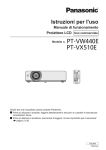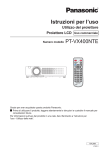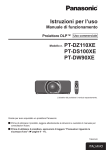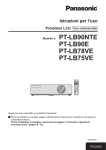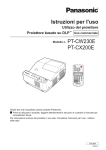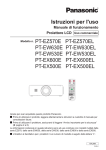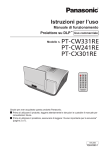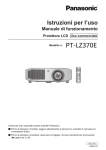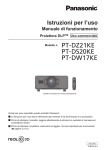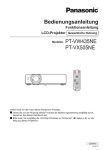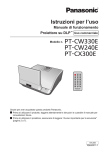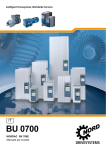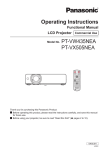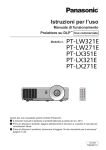Download Istruzioni per l`uso PT
Transcript
Istruzioni per l'uso
Manuale di funzionamento
Proiettore LCD Uso commerciale
Modello n.
PT-VW435NE
PT-VX505NE
Grazie per aver acquistato questo prodotto Panasonic.
JJ Prima di utilizzare il prodotto, leggere attentamente le istruzioni, e custodire il manuale per
consultazioni future.
JJ Prima di utilizzare il proiettore, assicurarsi di leggere "Avviso importante per la sicurezza"
(Æpagina 2 a 8).
ITALIAN
LZ4AC - I
Avviso
importante
per la sicurezza!
Avviso importante
per la sicurezza!
Informazioni
importanti
AVVERTENZA: QUEST'APPARECCHIO DEVE ESSERE MESSO ELETTRICAMENTE A TERRA.
AVVERTENZA:Per evitare danni che possano essere causa d'incendio o scossa elettrica, non esporre
l'apparecchio a pioggia o umidità.
Ordinanza informativa sul rumore di una macchina 3, GSGV, 18 gennaio 1991: il livello di pressione del suono
alla posizione d'ascolto dell'operatore è uguale o inferiore a 70 dB (A) secondo ISO 7779.
AVVERTENZA:
1.Scollegare la spina dalla presa elettrica se non si usa il proiettore per un periodo di tempo prolungato.
2.Per evitare scosse elettriche, non rimuovere la copertura. All'interno non ci sono componenti che possono
essere riparati dall'utente. Per l'assistenza rivolgersi esclusivamente a tecnici specializzati.
3.Non rimuovere lo spinotto di messa a terra dalla spina di alimentazione. Questo apparecchio è dotato di
una spina di alimentazione tripolare del tipo con messa a terra. La spina entrerà soltanto in una presa di
alimentazione del tipo con messa a terra. Questa struttura risponde a una funzione di sicurezza. Se non è
possibile inserire la spina nella presa, contattare un elettricista. Non interferire con la funzione della spina
con messa a terra.
ATTENZIONE:
Per garantire una continua conformità, osservare le istruzioni per l'installazione in dotazione,
le quali includono l'utilizzo del cavo di alimentazione in dotazione e di cavi di interfaccia
schermati per il collegamento ad un computer oppure ad una periferica. Se si usa una
porta seriale per collegare un PC per il controllo esterno del proiettore, utilizzare un cavo di
interfaccia seriale RS-232C con nucleo in ferrite venduto separatamente. Eventuali modifiche
non autorizzate apportate all'apparecchio possono invalidare il diritto dell'utente all'utilizzo.
ATTENZIONE:
PRIMA DI APRIRE IL COPERCHIO DELLA LAMPADA, SPEGNERE LA LAMPADA UV.
ATTENZIONE:
PER RIDURRE IL RISCHIO DI INCENDIO O SCOSSA ELETTRICA, NON ESPORRE IL
PRODOTTO ALLA PIOGGIA ALL'UMIDITÀ.
ATTENZIONE:
RISCHIO DI SCOSSA ELETTRICA, NON APRIRE.
Il simbolo del lampo con la testa a freccia all'nterno di un triangolo equilatero ha lo scopo di
avvisare l'utente della presenza di "tensione pericolosa" non isolata all'interno della custodia
del prodotto che potrebbe essere sufficiente a costituire un rischio di scossa elettrica per le
persone.
Il punto esclamativo all'interno di un triangolo equilatero ha lo scopo di avvisare l'utente
della presenza di importanti istruzioni di funzionamento e manutenzione (assistenza) nella
documentazione allegata al prodotto.
2 - ITALIANO
AVVERTENZE:
ALIMENTAZIONE
La presa elettrica o o l'interruttore di circuito devono essere installati in prossimità dell'apparecchio
e devono essere facilmente accessibili in caso di anomalie. Se si verificano i seguenti problemi,
scollegare immediatamente l'alimentazione.
L'uso continuato del proiettore in queste condizioni provoca incendio o scosse elettriche.
zz Se oggetti estranei o acqua entrano nel proiettore, scollegare l'alimentazione.
zz Se il proiettore cade o l'alloggiamento si rompe, scollegare l'alimentazione.
zz Se si nota la presenza di fumo, odori o rumori strani che provengono dal proiettore, scollegare
l'alimentazione.
Contattare un centro di assistenza autorizzato per le riparazioni e non cercare di riparare il proiettore da soli.
Informazioni
importanti
Avviso importante per la sicurezza!
Durante un temporale, non toccare il proiettore o il cavo.
Ciò potrebbe provocare scosse elettriche.
Non effettuare nessuna azione che possa danneggiare il cavo di alimentazione o la spina di alimentazione.
Se si impiega un cavo di alimentazione danneggiato, sono possibili scosse elettriche, corto circuito o incendio.
zz Non danneggiare il cavo di alimentazione, nè eseguire alcuna modifica a quest'ultimo, Evitare di collocarlo
in prossimità di oggetti oggetti caldi, non piegarlo né torcerlo eccessivamente, non collocare oggetti pesanti
su di esso né avvolgerlo formando un fascio.
Chiedere ad un centro di assistenza autorizzato di eseguire tutte le riparazioni necessarie al cavo di alimentazione.
Inserire la spina in modo fermo nella presa elettrica.
Se la spina non è inserita correttamente, potranno verificarsi scosse elettriche e surriscaldamento.
zz Non utilizzare cavi diversi da quello di alimentazione in dotazione.
zz Non utilizzare il cavo di alimentazione in dotazione per altri apparecchi elettrici.
zz Non utilizzare spine danneggiate o prese a muro non fissate correttamente alla parete.
Pulire la spina di alimentazione regolarmente per evitare che si copra di polvere.
L'inosservanza di ciò provocherà un incendio.
zz Se si forma polvere sulla spina di alimentazione, l'umidità che ne risulta può danneggiare l'isolamento.
zz Se non si usa il proiettore per un lungo periodo di tempo, estrarre la spina di alimentazione dalla presa
elettrica.
Estrarre la spina di alimentazione dalla presa elettrica e pulirla con un panno asciutto regolarmente.
Non maneggiare la spina di alimentazione con le mani bagnate.
L'inosservanza di ciò provocherà scosse elettriche.
Non sovraccaricare la presa elettrica.
In caso di sovracarico dell'alimentazione (per es. si usano troppi adattatori), si può verificare surriscaldamento
con conseguente incendio.
USO/INSTALLAZIONE
Non collocare oggetti contenenti liquido sul proiettore.
Se il proiettore viene a contatto con acqua o se entra acqua in esso, possono verificarsi incendio o scosse
elettriche.
Se dell'acqua penetra all'interno del proiettore, contattare un centro di assistenza autorizzato.
Non collocare il proiettore su materiali morbidi come tappeti o materiali spugnosi.
Il proiettore potrebbe surriscaldarsi al punto da provocare bruciature, incendi o danni al proiettore.
Non installare il proiettore in luoghi umidi o polverosi o soggetti a fumo oleoso o vapore, per esempio in bagno.
L'uso del proiettore in tali condizioni potrà provocare incendi, scosse elettriche o deterioramento dei
componenti. Il deterioramento dei componenti (come supporti di fissaggio per il soffitto) può provocare la
caduta del proiettore montato al soffitto.
Non installare questo proiettore in una posizione che non sia abbastanza forte per sostenere il peso
del proiettore o su una superficie in pendenza o instabile.
L'inosservanza di ciò potrebbe far cadere o rovesciare il proiettore provocando gravi infortuni o danni.
Non collocare un altro proiettore o altri oggetti pesanti sul proiettore.
L'inosservanza di questa prescrizione potrebbe rendere instabile il proiettore. La caduta del proiettore può
provocare danni o infortuni. Il proiettore si danneggia o si deforma.
ITALIANO - 3
Avviso importante per la sicurezza!
Informazioni
importanti
AVVERTENZE:
Le operazioni di installazione, ad esempio il supporto da soffitto, dovranno essere eseguite
esclusivamente da tecnici qualificati.
Se l'installazione non è eseguita e assicurata in modo corretto, può provocare lesioni o incidenti, come scosse
elettriche.
zz Non usare un supporto da soffitto diverso da quello autorizzato.
zz Accertarsi di usare il cavo fornito con la base di montaggio del proiettore per il montaggio a soffitto come
misura di sicurezza extra per evitare che il proiettore cada. (installare in un posto diverso della staffa di
montaggio a soffitto.)
Non coprire la presa e l'uscita di aerazione.
Il proiettore potrebbe surriscaldarsi al punto da provocare un incendio o danneggiarsi.
zz Non posizionare il proiettore in luoghi con dimensioni e ventilazione ridotte.
zz Non posizionare il proiettore in prossimità di tessuti o materiale cartaceo, poiché questi materiali potrebbero
essere aspirati nelle prese di aerazione.
Non avvicinare le mani o altri oggetti all'uscita di aerazione.
Farlo potrebbe provocare lesioni o danneggiare le mani o altri oggetti.
zz Dall'uscita di aerazione viene emessa aria a temperatura elevata. Non avvicinare le mani, il viso o oggetti
che non sopportano il calore all'uscita di aerazione.
Non guardare né esporre la pelle al fascio di luce emesso dall'obiettivo quando il proiettore è in uso.
Farlo può provocare ustioni o perdita della vista.
zz L'obiettivo del proiettore emette luce di elevata intensità. Non guardare né mettere le mani direttamente in
questa luce.
zz Evitare che i bambini guardino direttamente nell'obiettivo. Inoltre, spegnere il proiettore e scollegare la
spina di alimentazione quando ci si allontana dal proiettore.
Non introdurre oggetti estranei all'interno del proiettore.
Farlo può provocare incendi o scosse elettriche.
zz Non inserire oggetti metallici o infiammabili all'interno del proiettore né farli cadere sul proiettore.
Non cercare in nessun caso di modificare o smontare il proiettore.
All'interno del proiettore sono presenti componenti ad alta tensione che potrebbero provocare incendi o scosse
elettriche.
zz Per qualsiasi intervento di controllo, regolazione e riparazione, rivolgersi ad un centro di assistenza
autorizzato.
Non proiettare un'immagine con il copriobiettivo in dotazione montato.
Una simile azione può provocare un incendio.
Evitare l'ingresso di oggetti metallici, materiali infiammabili o liquidi all'interno del proiettore. Evitare
che il proiettore si bagni.
Questo può provocare cortocircuiti, surriscaldamento e causare incendi, folgorazioni e il guasto del proiettore.
zz Non collocare mai contenitori con liquidi oppure oggetti metallici in prossimità del proiettore.
zz Qualora si verificasse l'ingresso di liquidi nel proiettore, rivolgersi al rivenditore.
zz Prestare particolare attenzione ai bambini.
Utilizzare il supporto da soffitto specificato da Panasonic
Eventuali difetti nel supporto da soffitto possono causare la caduta del proiettore e incidenti.
zz Fissare sempre il cavetto di sicurezza fornito al supporto da soffitto per evitare la caduta del proiettore.
ACCESSORI
Non usare né maneggiare le batterie in modo scorretto, far riferimento a quanto segue.
L'inosservanza di questa prescrizione può causare ustioni, perdite, surriscaldamento, esplosione o principio di
incendio da parte delle batterie.
zz Utilizzare batterie AAA/R03 o AAA/LR03.
zz Non utilizzare batterie diverse da quelle specificate.
zz Non smontare batterie a secco.
zz Non riscaldare le batterie né gettarle in acqua o fuoco.
zz Evitare che i terminali + e - delle batterie entrino in contatto con oggetti metallici come collane o forcine per i capelli.
zz Non conservare le batterie insieme ad oggetti metallici.
zz Conservare le batterie in un sacchetto di plastica e tenerlo lontano da oggetti metallici.
zz Accertarsi che le polarità (+ e -) siano disposte correttamente quando si inseriscono le batterie.
zz Non usare batterie nuove insieme ad altre vecchie né mischiare tipi diversi di batterie.
zz Non usare batterie con la copertura esterna staccata o rimossa.
zz Rimuovere insieme le batterie scariche dal telecomando.
zz Isolare la batteria usando nastro adesivo o simile prima dello smaltimento.
4 - ITALIANO
Non consentire ai bambini di toccare la batteria (Tipo AAA/R03 o AAA/LR03).
zz La batteria può provocare lesioni personali se ingerita.
zz Se ingerita, consultare immediatamente un medico per assistenza.
Se la batteria perde del fluido, non toccare a mani nude e osservare le misure che seguono, se
necessario.
zz Il fluido della batteria sulla pelle o sugli abiti può provocare infiammazioni della pelle stessa o lesioni.
Sciacquare con acqua pulita e richiedere subito l'intervento medico.
zz Se il fluido della batteria entra negli occhi può provocare la perdita della vista.
In questo caso, non sfregare gli occhi. Sciacquare con acqua pulita e richiedere subito l'intervento medico.
Informazioni
importanti
Avviso importante per la sicurezza!
Non smontare l'unità lampada.
Se la lampada si rompe, può provocare lesioni.
Sostituzione della lampada
La lampada contiene gas ad alta pressione. Se maneggiata in modo errato, potrebbe esplodere provocando
lesioni o incidenti gravi.
zz La lampada può esplodere facilmente se sbattuta contro oggetti duri o se cade.
zz Prima di sostituire la lampada, accertarsi di scollegare la spina di alimentazione dalla presa elettrica.
L'inosservanza di questa prescrizione potrebbe provocare esplosioni o scosse elettriche.
zz Prima di procedere con la sostituzione della lampada, spegnere il proiettore ed attendere il raffreddamento
della lampada esausta per almeno 1 ore in modo da evitare il pericolo di ustioni.
Tenere il telecomando fuori dalla portata di bambini o animali.
zz Dopo l'uso, tenere il telecomando fuori dalla portata di bambini e animali.
Utilizzare il cavo di alimentazione fornito esclusivamente con questo proiettore e mai con apparecchi diversi.
zz L'utilizzo del cavo di alimentazione fornito con apparecchi diversi dal proiettore può provocare cortocircuiti
o surriscaldamenti e causare incendi o folgorazioni.
Rimuovere tempestivamente le batterie esaurite dal telecomando.
zz Se vengono lasciate nel telecomando, potrebbero perdere i fluidi interni, surriscaldarsi o esplodere.
PRECAUZIONI:
ALIMENTAZIONE
Quando si scollega il cavo di alimentazione, mantenere ferma la spina e il cavo di alimentazione.
Se il cavo viene tirato, potrebbe danneggiarsi, con conseguente rischio di incendi, cortocircuiti o scosse elettriche.
Quando si prevede di non utilizzare il proiettore per periodi di tempo prolungati, scollegare la spina di
alimentazione dalla presa elettrica e rimuovere le batterie dal telecomando.
Disinserire sempre la spina di alimentazione dalla presa a parete prima di eseguire qualsiasi
operazione di pulizia o sostituzione sull'apparecchio.
L'inosservanza di questa prescrizione potrebbe provocare scosse elettriche.
USO/INSTALLAZIONE
Non usare l'unità come appoggio.
Sussiste il rischio di caduta o l'unità potrebbe rompersi e provocare lesioni.
zz Evitare che i bambini si mettano in piedi o seduti sul proiettore.
Non collocare il proiettore in ambienti troppo caldi.
Farlo può provocare il deterioramento dell'alloggiamento esterno o dei componenti interni o causare incendi.
zz Prestare particolare attenzione agli ambienti esposti alla luce del sole diretta o vicino alle stufe.
Scollegare sempre tutti i cavi prima di spostare il proiettore.
Lo spostamento del proiettore quando i cavi sono ancora collegati, potrebbe provocarne il danneggiamento,
con il conseguente rischio di incendi o scosse elettriche.
Mai collegare cuffie e auricolari VARIABLE AUDIO OUT.
Una ecessiva pressione del suono dagli auricolari e dalle cuffie puó provocare la perdita dell'udito.
ITALIANO - 5
Avviso importante per la sicurezza!
Informazioni
importanti
ACCESSORI
Non usare la vecchia unità lampada.
Usarla può provocare l'esplosione della lampada.
IIn caso di rottura della lampada, ventilare immediatamente la stanza. Non toccare i frammenti rotti né
avvicinare il volto ad essi.
L'inosservanza di tale prescrizione può causare l'inalazione da parte dell'utente del gas rilasciato al momento
della rottura della lampada, che contiene una quantità di mercurio simile a quella delle lampade a fluorescenza.
zz Se si pensa di aver assorbito il gas o che quest'ultimo penetrato in occhi o bocca, rivolgersi
immediatamente ad un medico.
zz Richiedere la sostituzione dell'unità lampada al proprio rivenditore e controllare l'interno del proiettore.
Rimozione delle batterie
Batterie del telecomando
1. P
remere la linguetta e sollevare il coperchio.
2. Rimuovere le batterie.
Marchi
•• Microsoft® e il relativo logo, Windows®, Windows® XP, Windows Vista®, Windows® 7, e Internet Explorer® sono
marchi registrati o marchi di Microsoft Corporation negli Stati Uniti e/o in altri Paesi.
•• Macintosh, Mac OS e Safari sono i marchi commerciali di Apple Inc. registrati negli USA e in altri Paesi.
•• HDMI, il logo HDMI e High-Definition Multimedia Interface sono marchi o marchi registrati di HDMI Licensing
LLC.
•• PJLinkTM è un marchio registrato o un marchio in attesa di registrazione in Giappone, negli Stati Uniti e in altri.
•• RoomView, Crestron RoomView sono marchi commerciali registrati di Crestron Electronics, Inc. Crestron
Connected e Fusion RV sono marchi commerciali di Crestron Electronics, Inc.
•• iPad, iPhone, e iPod touch sono marchi di fabbrica di Apple Inc., registrati negli stati Uniti e in altri paesi.
•• Altri nomi, nomi di aziende o nomi di prodotto utilizzati in queste istruzioni per l'uso sono marchi o marchi
registrati dei rispettivi detentori.
Si osservi che queste istruzioni per l'uso non riportano i simboli ® e TM.
Illustrazioni utilizzate nelle istruzioni per l'uso
•• Le illustrazioni del proiettore e delle schermate potrebbero essere diverse da quelle effettive.
Riferimenti di pagina
•• Nelle presenti istruzioni, i riferimenti ad altre pagine all'interno del testo sono indicati con: (Æpagina 00).
Terminologia
•• Nelle presenti istruzioni, l'accessorio "Unità di comando a distanza wireless" è denominato "Telecomando".
6 - ITALIANO
Important Safety Notice
Avviso importante per la sicurezza!
Important
Informazioni
importanti
Declaration
of di
Conformity
Dichiarazione
conformità
Declaration of Conformity (DoC)
This equipment is in compliance with the essential requirements and other relevant provisions of Directive 1999/5/EC.
Customers can download a copy of the original DoC for this product from our DoC server: http://www.doc.panasonic.de
Contact in the EU: Panasonic Services Europe, a Division of Panasonic Marketing Europe GmbH, Panasonic Testing Centre,
Winsbergring 15, 22525 Hamburg, F.R.Germany
This product is intended to be used in the following countries.
Austria, Belgium, Bulgaria, Czech, Cyprus, Denmark, Estonia, Finland, France, Germany, Greece, Hungary, Iceland, Ireland, Italy, Latvia,
Lithuania, Luxembourg, Malta, Netherlands, Norway, Poland, Portugal, Romania, Slovenia, Slovak, Spain, Sweden, Switzerland & UK
Konformitätserklärung (KE)
Dieses Gerät entspricht den grundlegenden Anforderungen und den weiteren entsprechenden Vorgaben der Richtlinie 1999/5/EU.
Kunden können eine Kopie der Original-KE für dieses Produkt von unserem KE-Server herunterladen: http://www.doc.panasonic.de
Kontaktadresse in der EG: Panasonic Services Europe, a Division of Panasonic Marketing Europe GmbH, Panasonic Testing Centre,
Winsbergring 15, 22525 Hamburg, F.R.Germany
Dieses Produkt ist für den Einsatz in den folgenden Ländern vorgesehen.
Österreich, Belgien, Bulgarien, Tschechische Republik, Zypern, Dänemark, Estland, Finnland, Frankreich, Deutschland, Griechenland,
Ungarn, Island, Irland, Italien, Lettland, Litauen, Luxemburg, Malta, Niederlande, Norwegen, Polen, Portugal, Rumänien, Slowenien,
Slowakei, Spanien, Schweden, Schweiz und Großbritannien
Déclaration de Conformité (DC)
Cet appareil est conforme aux exigences essentielles et aux autres dispositions pertinentes de la Directive 1999/5/EC.
Les clients peuvent télécharger une copie de la DC originale pour ce produit à partir de notre serveur DC: http://www.doc.panasonic.de
Coordonnées dans l’UE : Panasonic Services Europe, a Division of Panasonic Marketing Europe GmbH, Panasonic Testing Centre,
Winsbergring 15, 22525 Hamburg, F.R.Germany
Ce produit est conçu pour l’utilisation dans les pays suivants.
Autriche, Belgique, Bulgarie, République Tchéquie, Chypre, Danemark, Estonie, Finlande, France, Allemagne, Grèce, Hongrie, Islande,
Irlande, Italie, Lettonie, Lituanie, Luxembourg, Malte, Pays-Bas, Norvège, Pologne, Portugal, Roumanie, Slovénie, Slovaquie, Espagne,
Suède, Suisse et Royaume-Uni
Declaración de conformidad (DC)
Este equipo cumple con los requisitos esenciales asi como con otras disposiciones de la Directiva 1999/5/CE.
El cliente puede descargar una copia de la DC original de este producto desde nuestro servidor DC: http://www.doc.panasonic.de
Contacto en la U.E.: Panasonic Services Europe, a Division of Panasonic Marketing Europe GmbH, Panasonic Testing Centre,
Winsbergring 15, 22525 Hamburg, F.R.Germany
Este producto ha sido desarrollado para el uso en los siguientes países.
Austria, Bélgica, Bulgaria, República Checa, Chipre, Dinamarca, Estonia, Finlandia, Francia, Alemania, Grecia, Hungría, Islandia, Irlanda,
Italia, Letonia, Lituania, Luxemburgo, Malta, Holanda, Noruega, Polonia, Portugal, Rumania, Eslovenia, Eslovaquia, España, Suecia,
Suiza y el Reino Unido
Dichiarazione di conformità (DoC)
Questo apparato é conforme ai requisiti essenziali ed agli altri principi sanciti dalla Direttiva 1999/5/CE.
I clienti possono scaricare la copia del DoC originale per questo prodotto dal nostro server DoC: http://www.doc.panasonic.de
Contatto nella EU: Panasonic Services Europe, a Division of Panasonic Marketing Europe GmbH, Panasonic Testing Centre,
Winsbergring 15, 22525 Hamburg, F.R.Germany
I prodotti sono stati prodotti per l’uso nei seguenti paesi.
Austria, Belgio, Bulgaria, Repubblica Ceca, Cipro, Danimarca, Estonia, Finlandia, Francia, Germania, Grecia, Irlanda, Islanda, Italia,
Lettonia, Lituania, Lussembugo, Malta, Olanda, Norvegia, Polonia, Portogallo, Romania, Regno Unito, Slovenia, Slovacchia, Spagna,
Svezia, Svizzera, Ungheria
4 - ENGLISH
ITALIANO - 7
Informazioni
importanti
8 - ITALIANO
Important Safety Notice
Important
Avviso importante per la sicurezza!
ENGLISH - 5
JJCaratteristiche del proiettore
JJProcedura rapida
Per dettagli, vedere le relative pagine.
Funzione Autoregolazione
Questo tasto abilita la Ricerca
ingresso, la correzione del Keystone
automatico e Auto regolaz. PC
premendo il tasto <AUTO SETUP>.
Funzione di spegnimento diretto
Con la funzione di Spegnimento
diretto, è possibile scollare il cavo
di alimentazione dalla presa a muro
o spegnere l'interruttore anche
durante la proiezione.
1. Impostare il proiettore.
(Æpagina 25)
2. Collegarlo ad altri apparecchi.
(Æpagina 29)
3. Collegare il cavo di
alimentazione.
(Æpagina 30)
Funzione LAN cablata e wireless
Questa funzione consente di
proiettare un’immagine su un
computer oltre che utilizzare e
gestire il proiettore attraverso
la rete.
Funzioni utili per le
presentazioni
La funzione di zoom digitale
consente di mettere a fuoco le
informazioni importanti durante una
presentazione.
La funzione MIC e l'uscita audio
a 10W consentono di fare una
presentazione senza alcuna
apparecchiatura audio esterna.
4. Accendere l'apparecchio.
(Æpagina 32)
5. Selezionare il segnale di
ingresso.
(Æpagina 35)
6. Regolare l'immagine.
(Æpagina 35)
ITALIANO - 9
Contenuti
Assicurarsi di leggere "Avviso importante per la sicurezza!". ( pagine da 2 a 8)
Informazioni
importanti
Informazioni importanti
Avviso importante per la sicurezza!......... 2
Dichiarazione di conformità............................................. 7
Contenuti................................................... 10
Precauzioni riguardo la sicurezza d'uso....12
Preparazione
Precauzioni per il trasporto............................................ 12
Precauzioni per l'installazione....................................... 12
Smaltimento.................................................................. 13
Precauzioni per l'uso..................................................... 14
Note riguardo all'uso della connessione wireless.......... 15
Sicurezza....................................................................... 16
Accessori....................................................................... 17
Accessori opzionali........................................................ 18
Per iniziare
Preparazione
Informazioni sul proiettore...................... 19
Uso del tasto AUTO SETUP . ...................................... 36
Uso del tasto IMAGE..................................................... 36
Uso del tasto MENU...................................................... 36
Uso del tasto INFO........................................................ 36
Controllo del volume dell'altoparlante........................... 36
Uso della funzione mouse wireless............................... 37
Uso del tasto PAGE UP/DOWN.................................... 37
Uso del tasto POINTER................................................ 37
Uso del tasto KEYSTONE............................................. 37
Commutazione del segnale di ingresso........................ 38
Uso del tasto MUTE...................................................... 38
Uso dei tasti D.ZOOM +/-.............................................. 38
Uso della funzione FREEZE.......................................... 38
Uso della funzione AV MUTE........................................ 39
Uso del tasto SCREEN................................................. 39
Uso del tasto P-TIMER.................................................. 39
Uso del tasto LAMP . .................................................... 39
Impostazioni
Telecomando................................................................. 19
Corpo del proiettore....................................................... 21
Pannello di controllo...................................................... 22
Terminali posteriori........................................................ 23
Navigazione del menu.............................. 40
Utilizzo del telecomando.......................... 24
Menu Ingresso.......................................... 43
Funzionamento
di base
Inserimento e rimozione delle batterie.......................... 24
Impostazione dell'identificativo del telecomando.......... 24
Per iniziare
Impostazioni.............................................. 25
Impostazioni
Modo di proiezione........................................................ 25
Accessori per il montaggio a soffitto (opzionali)............ 25
Dimensioni schermo e raggio di azione........................ 26
Regolazione dei piedini anteriori................................... 28
Regolazione della posizione mediante la
funzione di spostamento obiettivo................................. 28
Collegamenti............................................. 29
Prima di eseguire il collegamento al proiettore............. 29
Esempio di collegamento.............................................. 29
Manutenzione
Funzionamento di base
Accensione ON/Spegnimento OFF......... 30
Collegamento del cavo di alimentazione....................... 30
Spia ON(G)/STANDBY(R)............................................. 31
Accendere del proiettore............................................... 32
Inserire un codice PIN................................................... 33
Spegnimento del proiettore........................................... 34
Appendice
Proiezione................................................. 35
Selezione dell'immagine................................................ 35
Regolazione dell'immagine........................................... 35
Operazioni di base usando
il telecomando.......................................... 36
10 - ITALIANO
Navigazione attraverso.................................................. 40
Menu principale............................................................. 41
Sottomenu..................................................................... 41
Computer 1: RGB/Component/RGB (Scart) ................ 43
Computer 2: RGB.......................................................... 43
HDMI............................................................................. 43
Video............................................................................. 43
S-video.......................................................................... 43
Rete............................................................................... 44
Auto regolaz. PC . .................................... 45
Auto regolaz. PC........................................................... 45
Impostaz. PC manuale ............................ 46
Sincron. fine.................................................................. 46
Punti totali...................................................................... 46
Orizzontale.................................................................... 46
Verticale......................................................................... 46
Configuraz. PC.............................................................. 47
Clamp............................................................................ 47
Area display orizz.......................................................... 47
Area display vert............................................................ 47
Azzera........................................................................... 47
Cancella modalità.......................................................... 47
Memorizza..................................................................... 47
Selezione immagine ................................ 48
Dinamica....................................................................... 48
Predefinito..................................................................... 48
Reale............................................................................. 48
Cinema.......................................................................... 48
Schermo verde.............................................................. 48
Schermo colorato.......................................................... 48
Immagine 1-4................................................................ 48
Regolazione immagine ........................... 49
Contrasto....................................................................... 49
Luminosità..................................................................... 49
Volume.......................................................................... 55
Muto.............................................................................. 55
MIC. ............................................................................... 55
Guadagno MIC.............................................................. 55
Standby MIC disatt........................................................ 55
Impostazione ........................................... 56
Lingua............................................................................ 56
Posizione menu............................................................. 56
Autoregolazione............................................................ 56
Sfondo........................................................................... 57
Display........................................................................... 57
Logo.............................................................................. 57
HDMI............................................................................. 58
Terminale USB.............................................................. 58
Puntatore....................................................................... 58
Scheda conness............................................................ 58
Risparmio energetico.................................................... 59
Accensione immediata.................................................. 59
Modalità stand by.......................................................... 59
Timer presentazione...................................................... 59
Closed caption............................................................... 60
Alimentazione lampada................................................. 60
Telecomando................................................................. 60
Sicurezza....................................................................... 61
Raffreddamento . .......................................................... 61
Controllo ventola........................................................... 61
Controllo ritardo video................................................... 62
Rete............................................................ 65
Manutenzione
Spie LAMP e WARNING .......................... 92
Gestione dei problemi................................................... 92
Sostituzione.............................................. 93
Per iniziare
Preparazione
Verifica delle informazioni sulla rete.............................. 65
Wired LAN..................................................................... 65
Wireless LAN ............................................................... 66
Setup wireless............................................................... 66
Nome proiettore............................................................. 69
Password....................................................................... 70
Controllo rete................................................................. 70
Live mode cut in............................................................ 70
Modalità multi-live.......................................................... 70
Stato rete....................................................................... 70
AMX D.D....................................................................... 71
RoomView..................................................................... 71
Memory viewer.............................................................. 71
Impostazioni di rete predefinite..................................... 71
Collegamenti di rete...................................................... 72
Collegamento con wired LAN . ..................................... 73
Connessione a una wireless LAN................................. 73
Accesso dal browser web.............................................. 75
Funzione Memory Viewer.............................................. 88
Funzionamento
di base
Suono........................................................ 55
Display delle informazioni sulla sorgente di ingresso.... 64
Prima di sostituire l'unità................................................ 93
Manutenzione................................................................ 93
Sostituzione dell'unità.................................................... 93
Fissaggio del copriobiettivo........................................... 97
Risoluzione dei problemi......................... 98
Impostazioni
Normale......................................................................... 52
Piena larghezza............................................................. 52
Espanso (16 : 9)............................................................ 52
Zoom............................................................................. 52
Vero............................................................................... 52
Normale espanso (Solo PT-VW435NE)........................ 52
Utente............................................................................ 52
Reg. Personalizzata...................................................... 53
Zoom digitale + . ........................................................... 53
Zoom digitale -............................................................... 53
Trapezio......................................................................... 53
Soffitto........................................................................... 54
Retro.............................................................................. 54
Aspetto schermo (Solo PT-VW435NE)......................... 54
Azzera........................................................................... 54
Informazioni.............................................. 64
Appendice
Informazioni Tecniche............................ 100
Protocollo PJLink......................................................... 100
Comandi di controllo mediante LAN............................ 101
Terminale seriale......................................................... 103
Altri terminali................................................................ 106
Elenco dei formati di segnale compatibili.................... 108
Specifiche................................................112
Manutenzione
Schermo ................................................... 52
Timer filtro...................................................................... 62
Emulazione seriale........................................................ 62
Registro controllo remoto.............................................. 63
Impostazioni di fabbrica................................................. 63
Dimensioni....................................................................114
Precauzioni per l'utilizzo del
supporto da soffitto.................................114
Terminologia............................................115
Indice........................................................117
ITALIANO - 11
Appendice
Colore............................................................................ 49
Tinta............................................................................... 49
Diaframma..................................................................... 49
Temp. colore.................................................................. 50
Rosso............................................................................ 50
Verde............................................................................. 50
Blu. ............................................................................... 50
Daylight View . .............................................................. 50
Nitidezza........................................................................ 51
Gamma.......................................................................... 51
Riduzione rumorosità.................................................... 51
Progressivo................................................................... 51
Azzera........................................................................... 51
Memorizza..................................................................... 51
Informazioni
importanti
Contenuti
Precauzioni riguardo la sicurezza d'uso
Informazioni
importanti
Precauzioni per il trasporto
zz Durante lo spostamento e il trasporto del proiettore, afferrarlo saldamente dal lato inferiore ed evitare urti e
vibrazioni eccessive. Non spostare mai il proiettore afferrandolo dall'obiettivo per evitare di danneggiare i
componenti interni e provocare guasti.
zz Non trasportare il proiettore con i piedini regolabili allungati. In caso contrario, si potrebbero danneggiare i
piedini regolabili.
Precauzioni per l'installazione
JJ Non installare il proiettore all'aperto.
zz Utilizzare il proiettore esclusivamente in ambienti coperti.
JJ Non installare il proiettore nei luoghi seguenti.
zz Luoghi in cui sono presenti vibrazioni e possono verificarsi urti, Non spostare mai il proiettore afferrandolo
dall'obiettivo per evitare di danneggiare i componenti interni e provocare guasti.
zz In prossimità del getto di condizionatori d'aria o in prossimità di dispositivi di illuminazione (ad esempio faretti
per studio) dove possano verificarsi notevoli cambiamenti di temperatura (Ambiente di utilizzo Æpagina 113):
per evitare di ridurre la vita utile della lampada o provocare deformazioni del corpo esterno del proiettore e guasti.
zz Vicino a linee di alimentazione ad alta tensione o vicino a motori: così facendo, si potrebbe interferire con il
funzionamento del proiettore.
JJ Accertarsi di rivolgersi ad un tecnico specializzato durante l'installazione
del prodotto al soffitto.
Il montaggio a soffitto richiede l'uso di un supporto da soffitto opzionale.
Modello n.: E
T-PKV100H (per soffitti alti), ET-PKV100S (per soffitti bassi),
ET-PKV200B (Base di montaggio del proiettore).
JJ Quando si usa il proiettore ad altezze elevate o sotto i 1 200 m, accertarsi
che [Controllo ventola] sia impostato su [Off].
In caso contrario, potrà ridursi la vita utile dei componenti interni, provocando guasti prematuri.
JJ Quando si usa il proiettore ad altezze elevate sopra i 1 200 m e sotto
i 2 000 m, accertarsi che [Controllo ventola] sia impostato su [On 1].
In caso contrario, potrà ridursi la vita utile dei componenti interni, provocando guasti prematuri.
JJ Quando si usa il proiettore ad altezze elevate sopra i 2 000 m e sotto
i 2 700m, accertarsi che [Controllo ventola] sia impostato su [On 2].
In caso contrario, potrà ridursi la vita utile dei componenti interni, provocando guasti prematuri.
JJ Non installare il proiettore ad altitudini superiori a 2 700 m s.l.m.
In caso contrario, potrà ridursi la vita utile dei componenti interni, provocando guasti prematuri.
JJ Non inclinare il proiettore o collocarlo sul lato.
Nn impilare il corpo del proiettore oltre circa ±30 gradi in verticale o ±15 gradi in orizzontale. Una inclinazione
eccessiva potrebbe ridurre la durata dei componenti.
All'interno +30°
All'interno -30°
12 - ITALIANO
All'interno +15°
All'interno -15°
JJ Precauzioni relative all'installazione dei proiettori
zz Non impilare proiettori uno sull'altro.
zz Non ostruire le aperture di ventilazione (di ingresso e di uscita)
del proiettore.
zz Evitare che l'aria fredda o calda proveniente dall'impianto di
condizionamento aria colpisca direttamente le aperture di
ventilazione (di ingresso e di uscita) del proiettore.
sopra
50 cm
sopra
50 cm
USB B
COMPUTER 1 IN
COMPUTER 2 IN
SERIAL IN
MONITOR OUT
VIDEO IN AUDIO IN
USB A
LAN
VIEWER
DISPLAY/
MOUSE CONTROL
MIC IN
S-VIDEO IN
L
R
COMPUTER VARIABLE
AUDIO IN AUDIO OUT
AC IN ~
COMPUTER 1 IN
COMPUTER 2 IN
SERIAL IN
MONITOR OUT
VIDEO IN AUDIO IN
USB B
USB A
LAN
VIEWER
DISPLAY/
MOUSE CONTROL
MIC IN
S-VIDEO IN
L
R
COMPUTER VARIABLE
AUDIO IN AUDIO OUT
Informazioni
importanti
Precauzioni riguardo la sicurezza d'uso
AC IN ~
sopra 1 m
sopra 20 cm
zz Non collocare il proiettore all'interno di uno spazio ristretto.
Se dovesse essere necessario collocare il proiettore all'interno di uno spazio ristretto, installare un sistema di
ventilazione e condizionamento d'aria sufficiente. In caso di ventilazione insufficiente, il calore residuo potrà
attivare il sistema di protezione del proiettore.
Smaltimento
Quando si smaltisce il prodotto, chiedere alle autorità locali o al rivenditore informazioni sui metodi di smaltimento
corretti.
La lampada contiene mercurio. Quando si smaltisce la lampada usata, chiedere alle autorità locali o al rivenditore
più vicino informazioni sul corretto smaltimento dell'unità.
Smaltire le batterie usate secondo le istruzioni o le norme o le linee guida di smaltimento locali.
ITALIANO - 13
Precauzioni riguardo la sicurezza d'uso
Informazioni
importanti
Precauzioni per l'uso
JJ Per ottenere la migliore qualità di immagine
zzTirare le tende o chiudere gli scuri delle finestre, spegnere eventuali luci artificiali rivolte verso lo schermo per impedire
che la luce esterna o la luce delle lampade da interni si riflettano sullo schermo.
zzIn determinate condizioni, a seconda della collocazione del proiettore, il flusso d'aria calda o fredda proveniente da
bocchette di ventilazione o di condizionamento dell'aria potrebbe causare un tremolio dell'immagine proiettata sullo
schermo.
Evitare l'utilizzo in posizioni in cui flussi d'aria provenienti dal proiettore stesso, da altri apparecchi o da impianti di
condizionamento d'aria passino fra il proiettore e lo schermo.
zzL'obiettivo del proiettore è influenzato dal calore prodotto dalla sorgente luminosa. A causa di ciò, la messa a fuoco
potrebbe non essere stabile subito dopo l'inserimento dell'alimentazione. La messa a fuoco si stabilizzerà dopo 30 minuti
circa di proiezione.
JJ Non toccare la superficie del copriobiettivo a mani nude.
Se la superficie dell'obiettivo viene sporcata da impronte digitali o altro, l'effetto sarà ingrandito e proiettato sullo schermo.
JJ Pannello LCD
Il sistema di generazione dell'immagine di questo proiettore è dotato di tre pannelli LCD. I pannelli LCD sono prodotti di
precisione ad elevata tecnologia. Ciononostante, alcuni dei pixel dell'immagine proiettata potranno essere assenti o rimanere
costantemente illuminati. Questo fenomeno non dovrà essere considerato un malfunzionamento.
La proiezione di un'immagine fissa per lunghi periodi di tempo potrà causare fenomeni di permanenza di immagini "fantasma"
sui pannelli LCD. In tal caso, visualizzare la schermata bianca del cinescopio di test per almeno un'ora.
JJ Componenti ottici
L'utilizzo del proiettore in ambienti in cui sono presenti elevate temperature ed elevati livelli di polvere e fumi di tabacco,
ridurrà la vita utile dei componenti ottici, ad esempio il pannello LCD e la piastra di polarizzazione, che potrebbero quindi
richiedere la sostituzione anche dopo meno di un anno di utilizzo. Per maggiori informazioni, rivolgersi al proprio rivenditore.
JJ Lampada
Come sorgente luminosa, il proiettore utilizza una lampada al mercurio ad alta pressione.
Le lampade al mercurio ad alta pressione presentano le seguenti caratteristiche:
zz La luminosità della lampada potrà ridursi con l'uso.
zz Urti o vibrazioni possono causare l'esplosione e la frammentazione della lampada dando luogo a un forte rumore.
zz La vita utile della lampada potrà variare notevolmente sulla base dell'esemplare specifico e delle modalità di utilizzo. In
particolare, l'uso continuato per periodi superiori alle 12 ore, o l'accensione e lo spegnimento frequenti della lampada ne
accelereranno notevolmente il deterioramento, riducendone la vita utile.
zz In rari casi, è possibile che la lampada esploda immediatamente dopo la proiezione.
zz La possibilità di esplosione è maggiore quando la lampada viene utilizzata per un periodo di tempo superiore al ciclo
di sostituzione raccomandato. Sostituire il gruppo lampada alle scadenze raccomandate. ("Quando sostituire il gruppo
lampada" (Æpagina 95))
zz In caso di esplosione, il gas contenuto nella lampada viene rilasciato sotto forma di fumo.
zz Si raccomanda di tenere sempre a disposizione una lampada sostitutiva da utilizzare in caso di necessità.
zz Si raccomanda che la sostituzione del gruppo lampada venga eseguita da un tecnico autorizzato o dal proprio rivenditore.
<Informazioni sul software utilizzato in questo prodotto>
© Panasonic Corporation 2012
Questo prodotto include il seguente software:
(1) Software sviluppato indipendentemente da o per Panasonic Corporation
(2) Software coperto da licenza GNU GENERAL PUBLIC LICENSE
e
(3) Software coperto da licenza GNU LESSER GENERAL PUBLIC LICENSE.
Per il software indicato ai punti (2) e (3), la licenza è disponibile ai sensi delle licenze GNU GENERAL PUBLIC LICENSE
e GNU LESSER GENERAL PUBLIC LICENSE rispettivamente. Per i termini e le condizioni, fare riferimento alla licenza
software del CD-ROM allegato.
Per eventuali domande sul software, rivolgersi tramite e - mail a [email protected].
In conformità con la direttiva 2004/108/CE, articolo 9(2)
Panasonic Testing Centre
Panasonic Service Europe, un reparto di Panasonic Marketing Europe GmbH
Winsbergring 15, 22525 Hamburg, F.R. Germania
14 - ITALIANO
Note riguardo all'uso della connessione wireless
La funzione di connessione wireless del proiettore utilizza le onde radio della banda di 2,4 Gigahertz.
Il suo utilizzo non richiede la licenza per le stazioni radio, tuttavia assicurarsi di leggere e aver compreso appieno
quanto segue prima di utilizzarla.
Non utilizzare nei pressi di altre apparecchiature wireless.
Informazioni
importanti
Precauzioni riguardo la sicurezza d'uso
Le seguenti apparecchiature potrebbero usare le onde radio della stessa banda del proiettore.
Quando si usa il proiettore vicino a queste apparecchiature, l’interferenza delle onde radio potrebbe rendere la
comunicazione impossibile, oppure la velocità di comunicazione potrebbe ridursi.
• Forni a microonde, ecc.
• Apparecchiature industriali, chimiche, mediche, ecc.
• Stazioni radio interne agli impianti per l'identificazione di oggetti in movimento, quali quelle utilizzate nelle
linee di produzione industriali, ecc.
• Stazioni radio a bassa potenza designate.
Se possibile, evitare di usare i telefoni cellulari, i televisori o le radio vicino al proiettore.
I telefoni cellulari, i televisori, le radio ed altri dispositivi similari utilizzano bande di frequenza diverse dal
proiettore, per cui non hanno alcun effetto sulla comunicazione wireless o la trasmissione e la ricezione con
tali dispositivi. Le onde radio dal proiettore potrebbero però originare disturbi audio o video.
Le onde radio di comunicazione wireless non possono penetrare le strutture in acciaio, metallo,
cemento, ecc.
La comunicazione è possibile attraverso pareti e pavimenti costruiti con materiali quali legno e vetro (tranne il
vetro contenente rete.metallica), ma non attraverso pareti e pavimenti costruiti con rinforzi in acciaio, metallo,
cemento, ecc.
Evitare di utilizzare il proiettore in ubicazioni soggette a elettricità statica.
Qualora il proiettore venga utilizzato in un'ubicazione soggetta a elettricità statica, ad esempio un tappeto, la
connessione alla wireless LAN o alla wired LAN potrebbe interrompersi.
"Terminologia" (Æpagine 115 - 116)
Qualora si verifichi questa eventualità, eliminare la sorgente dell'elettricità statica o del disturbo
elettromagnetico ed effettuare di nuovo la connessione alla wireless LAN o alla wired LAN.
In rari casi, dell’elettricità statica o un disturbo elettromagnetico potrebbero rendere impossibile stabilire una
connessione alla LAN.
Qualora si verifichi questa eventualità, premere il pulsante di accensione sul telecomando o sul proiettore per
spegnere temporaneamente il proiettore.
Quando la ventola di raffreddamento si arresta (dopo la spia <ON(G)/STANDBY(R)> sul proiettore smette di
lampeggiare in arancione e diventa rossa), accendere il proiettore ed effettuare nuovamente la connessione
alla LAN.
Utilizzo del proiettore all'estero
Il trasporto del proiettore fuori della nazione o area geografica dove è stato acquistato è vietato, per cui deve
essere usato soltanto in tale nazione o area geografica. Tenere inoltre presente che, a seconda delle nazioni e
aree geografiche, ci sono restrizioni sui canali e frequenze in cui è utilizzabile la wireless LAN.
Canali LAN wireless disponibili
I canali (gamma di frequenza) che si possono utilizzare differiscono a seconda della nazione o della regione.
Fare riferimento alla tabella seguente.
Nazione o area geografica
Standard
Inghilterra, Germania, Francia, Spagna, Italia,
Belgio, Austria, Svezia, Norvegia, Danimarca,
Svizzera, Olanda, Finlandia, Portogallo, Grecia,
Tailandia, Sud Corea
ETSI 300.328
Singapore
IDA
Australia, Nuova Zelanda
C-Tick
Malesia
SIRIM
Stati Uniti
FCC part 15
Taiwan
DGT
Canali utilizzati
Banda di frequenza
(frequenza centrale)
1 - 13
2,412 MHz - 2,472 MHz
1 - 11
2,412 MHz - 2,462 MHz
ITALIANO - 15
Precauzioni riguardo la sicurezza d'uso
Informazioni
importanti
Sicurezza
JJ Prendere misure di sicurezza adeguate se si verificano i seguenti incidenti.
zz Informazioni personali perse attraverso questo prodotto.
zz Funzionamento non autorizzato di questo prodotto da terze parti che agiscono in malafede.
zz Interferenza o arresto di questo prodotto da terze parti in malafede.
JJ Istruzioni per la sicurezza (Æpagina 61, 85).
zz Scegliere una password il più possibile difficile da indovinare.
zz Cambiare regolarmente la password.
zz Panasonic o le società associate non richiederanno mai la password a un utente. Non rivelare mai la
password, anche se dovesse ricevere tale richiesta.
zz La rete connessa deve essere protetta mediante firewall o soluzioni analoghe.
zz Impostare una password per il controllo web e limitare gli utenti che possono accedere.
Informazioni sulle wireless LAN
Il vantaggio di una rete wireless LAN è che le informazioni possono essere scambiate tra un PC o un altro
dispositivo di questo tipo e un punto di accesso tramite onde radio, all’interno della portata delle trasmissioni
radio.
D’altra parte, poiché le onde radio possono viaggiare attraverso gli ostacoli (come le pareti) e sono disponibili
dovunque entro un certo raggio, si potrebbero verificare i problemi del tipo elencato sotto se non si fanno le
impostazioni relative alla sicurezza.
•Una terza parte malintenzionata potrebbe intercettare in maniera intenzionale e monitorare i dati trasmessi tra
cui il contenuto di e-mail e informazioni personali, quali ID, password e/o numeri di carte di credito.
•Una terza parte malintenzionata potrebbe accedere alla rete personale o aziendale senza autorizzazione e
adoperarsi in uno dei seguenti tipi di pratiche.
Recuperare informazioni personali e/o segrete (perdita di informazioni)
Divulgare informazioni false spacciandosi per una determinata persona (spoofing o sedicenza)
Sovrascrivere comunicazioni intercettate e rilasciare dati falsi (tampering o manomissione)
Divulgare software dannoso come virus informatici e bloccare i dati e/o il sistema (blocco del sistema)
Poiché la maggior parte degli adattatori wireless LAN o di punti di accesso è dotata di strumenti di sicurezza per
eludere tali problemi, è possibile ridurre la probabilità di incidenza dei problemi durante l’uso di questo prodotto,
mediante le appropriate impostazioni di sicurezza per il dispositivo wireless LAN.
Alcuni dispositivi wireless LAN potrebbero non essere impostati per la sicurezza immediatamente dopo
l’acquisto. Per ridurre la possibilità che si verifichino problemi di sicurezza, prima di usare un qualsiasi dispositivo
wireless LAN, realizzare le impostazioni riguardanti la sicurezza seguendo le istruzioni dei manuali di istruzioni
che li accompagnano.
A seconda delle specifiche della wireless LAN, qualcuno male intenzionato potrebbe in qualche modo rendere
inutili le precauzioni per la sicurezza.
Per le impostazioni per la sicurezza o per altre tali precauzioni, rivolgersi a Panasonic.
Se non è possibile definire da sé impostazioni di sicurezza per la wireless LAN, contattare il Centro assistenza
Panasonic.
Panasonic invita vivamente a comprendere integralmente il rischio di utilizzo di questo prodotto senza definire
impostazioni di sicurezza che raccomanda di impostare a propria discrezione e sotto la propria responsabilità.
16 - ITALIANO
Accessori
Controllare che tutti gli accessori illustrati di seguito siano inclusi nella confezione. Il numero fra parentesi ( )
indica il numero di accessori fornito.
Telecomando (x1)
(6451056016)
Cavo di alimentazione (x1)
(6103580203)
CD-ROM (x1)
(6103589404)
Batterie (tipo AAA/R03 o
AAA/LR03) (x2)
Informazioni
importanti
Precauzioni riguardo la sicurezza d'uso
(per il telecomando)
Cavo del segnale RGB
(x1) (6103580425)
Supporto del cavo di
alimentazione CA (x1)
(6451052124)
Coperchio del filtro (x1)
(6103594279)
Stringa (x1)
(6103430249)
(Fissato al proiettore al
momento dell'acquisto.)
Custodia morbida per il
trasporto (x1)
(6103601861)
Attenzione
zz Dopo aver disimballato il proiettore, smaltire in modo corretto la copertura del cavo di alimentazione e il materiale di
imballaggio.
zz Per gli accessori perduti, consultare il rivenditore.
zz I numeri di parte degli accessori e dei componenti venduti separatamente sono soggetti a modifiche senza preavviso.
zz Conservare i pezzi piccoli in modo appropriato e tenerli lontani dai bambini.
ITALIANO - 17
Precauzioni riguardo la sicurezza d'uso
Informazioni
importanti
JJ Contenuto del CD-ROM fornito
I seguenti contenuti sono memorizzati su CD-ROM fornito:
Istruzioni/Elenco (PDF)
Software
Istruzioni per l'uso-Manuale di
funzionamento
Manuale per l'uso Multi Projector
Monitoring & Control Software 2.7
Manuale per l'uso Logo Transfer
Software 2.0
Manuale per l'uso Wireless Manager
ME 6.0
Lista dei modelli del proiettora
compatibili
•• Questa è una lista di proiettori compatibili con
il software (consultare la colonna destra) e le
relative limitazioni.
Multi Projector Monitoring & Control
Software 2.7 (Windows)
•• Questo software consente di monitorare e
controllare i vari proiettori connessi in rete.
Logo Transfer Software 2.0 (Windows)
•• Questo software consente di trasferire sul proiettore
immagini originali create dall'utente, ad esempio
il logo dell'azienda, per visualizzarle all'inizio della
proiezione.
Wireless Manager ME 6.0 (Windows/Mac)
•• Questo software consente di inviare le schermate
visualizzate dal computer tramite rete LAN cablata
o wireless.
Licenza software
(GNU GENERAL PUBLIC LICENSE e GNU
LESSER GENERAL PUBLIC LICENSE)
Accessori opzionali
Opzioni
Supporto da soffitto
Numero modello
ET-PKV100H (per soffitti alti), ET-PKV100S (per soffitti bassi)
Base di montaggio del proiettore
ET-PKV200B
Unità lampada sostitutiva
ET-LAV200
Unità filtro di ricambio
ET-RFV200
Easy Wireless Stick*1
ET-UW100
*1
Questo prodotto può essere acquistato negli Stati Uniti, Canada, Giappone e paesi della Comunità Europea.
18 - ITALIANO
Informazioni sul proiettore
Telecomando
(2)
(4)
(1)
(5)
(13)
(6)
(12)
(11)*
(7)
(8)
(10)
(9)
*La parte centrale è il Tasto <ENTER>.
La parte esterna è il Tasto <MOUSE CONTROL>.
(1) Tasto <STANDBY>
Spegne il proiettore (Æpagina 34).
(2)SPIA SINGAL EMISSION
Si accende di rosso mentre viene inviato un
segnale dal telecomando al proiettore.
(3) Emettitore del segnale del telecomando
(4) Tasto <POWER ON>
Accende il proiettore (Æpagina 32).
(5) Tasto < AUTO SETUP/CANCEL>
Esegue l'impostazione di Autoregolazione nel
menu impostazioni (Æpagina 56).
Annullare la riproduzione della funzione Memory
viewer (Æpagina 89).
(6) Tasto <MENU>
Consente di aprire o chiudere il menu su schermo
(Æpagina 40).
(7) ▲▼◄► Tasti (VOL -/+), Tasto <ENTER>
● Naviga nel display MENU (Æpagina 40).
●Regolano iI IiveIIo deI voIume o siIenziano iI
suono.
(8) Tasto <L-CLICK>
Funziona come iI tasto sinistro deI mouse per iI
funzionamento deI mouse wireless (Æpagina 37).
(9) Tasti NUMERICI
Funzionano come tasti numerici. Usare
questi tasti quando si impostano i codici
del telecomando (Æpagina 24) o quando si
inseriscono i numeri del codice PIN (Æpagina 33).
(10)Tasto <R-CLICK>
Funziona come il tasto sinistro del mouse per il
funzionamento del mouse wireless (Æpagina 37).
(11)Tasto <MOUSE CONTROL>
Sposta un puntatore del proiettore o un puntatore
per il funzionamento del mouse wireless
(Æpagina 37).
(12)Tasto <INFO>
Aziona la funzione delle informazioni (Æpagina 36).
(13)Tasto <IMAGE>
Seleziona la modalità dell'immagine (Æpagina 36).
Nota
zz Il telecomando può essere usato come mouse wireless
per il computer.
zz Prima di usare il mouse wireless, collegare il computer e
il proiettore con il cavo USB (Æpagina 37).
zz Quando si collega un cavo USB al computer e al
proiettore, accendere prima il proiettore e poi il computer.
zz (8), (10), (11), (15) sono disponibili quando si collega un
cavo USB al computer e al proiettore.
ITALIANO - 19
Preparazione
(3)
Informazioni sul proiettore
(14)
(15)
(16)
(25)
(24)
Preparazione
(17)
(18)
(19)
(20)
(21)
(22)
(23)
(14) Tasto <POINTER>
Funziona da interruttore On-Off per il puntatore.
(Æpagina 37)
(15) Tasti <PAGE UP/DOWN>
Passa alla pagina precedente o successiva
sullo schermo in fase di visualizzazione di una
presentazione. Per usare questi tasti, collegare
il proiettore e il computer con un cavo USB.
(Æpagina 37)
(16) Tasto <MUTE>
Silenzia l'audio. (Æpagina 38)
(17) Tasti <D.ZOOM +/->
Riduce e ingrandisce le immagini. (Æpagina 38)
(18) Tasto <FREEZE>
Consente di congelare momentaneamente
l'immagine proiettata e l'audio. (Æpagina 38)
(19) Tasto <AV MUTE>
Spegne temporaneamente l'immagine sullo
schermo. (Æpagina 39)
(20) Tasto <SCREEN>
Consente di selezionare una modalità di
schermo. (Æpagina 52)
(21) Tasto <P-TIMER>
Aziona la funzione Timer presentazione.
(Æpagina 39)
(22) Tasto <LAMP>
Consente di selezionare una modalità della
lampada. (Æpagina 39)
(23) Interruttore ON/OFF
Quando si usa il telecomando, impostare questo
interruttore su "ON". Impostarlo su "OFF" per il
risparmio energetico quando non si usa.
20 - ITALIANO
(24) Tasti di selezione ingresso: <COMPUTER 1>,
<COMPUTER 2>, <VIDEO>, <S-VIDEO>, <HDMI>,
<NETWORK>.
Questi tasti consentono di selezionare il segnale
di ingresso. (Æpagina 38)
(25) Tasto <KEYSTONE>
Corregge la distorsione trapezoidale. (Æpagina 37)
Attenzione
● Non lasciar cadere il telecomando.
● Evitare il contatto con liquidi.
● Non cercare mai di modificare o smontare il telecomando.
Nota
● II telecomando può essere utilizzato da una distanza
di circa 7 metri, se puntato direttamente al ricevitore di
segnale. Il telecomando è efficace ad angoli non superiori
a ± 30° verticalmente e ± 30° orizzontalmente, ma la
distanza massima potrà risultare inferiore.
● Il telecomando potrà non funzionare correttamente
se sono frapposti ostacoli fra di esso e il ricevitore di
segnale.
● È possibile azionare il proiettore anche riflettendo il
segnale del telecomando sullo schermo di proiezione.
Il tal caso, il campo di azione potrà essere diverso, a
causa delle perdite nel segnale causate dalle proprietà
specifiche dello schermo.
● Se il ricevitore del segnale del telecomando è illuminato
da una lampada fluorescente o un'altra fonte di
illuminazione molto intensa, è possibile che il proiettore
non funzioni correttamente. Collocare il proiettore il più
lontano possibile dalla sorgente luminosa.
Informazioni sul proiettore
Corpo del proiettore
(6)
(7)
(10)
(9)
(1)
(11)
(8)
(2) (3) (4)
(12)
■ Vista dal basso
(13)
(1) Ricevitore del segnale del telecomando
(2) Anello di messa a fuoco (Æpagina 35)
Regola la messa a fuoco.
(3) Obiettivo di proiezione
(4) Levetta dello zoom (Æpagina 35)
Regola lo zoom.
(5) Anello di spostamento dell'obiettivo verticale
(Æpagina 28)
Regola la posizione dell'immagine proiettata.
(6) Pannello di controllo e spie (Æpagina 22)
(7) Coperchio della lampada (Æpagina 96)
Il gruppo lampada si trova all'interno del
proiettore.
(8) Porta di uscita dell'aria
•• L'aria calda viene scaricata dallo sfiato di
scarico. Non mettere oggetti sensibili al calore
vicino a questo lato.
(9) Altoparlante
(10) AC IN
(11) Terminali (Æpagina 23)
AVVERTENZA:
zz Mantenere sempre le mani e oggetti lontani
dall'uscita aria di ventilazione.
zz Mantenere lontani mani e viso.
zz Non inserire le dita nell'apparecchio.
zz Mantenere lontani tutti gli oggetti suscettibili al
calore.
L'aria calda proveniente dall'uscita aria ventilazione
può causare ustioni e danni alle cose.
(12) Ingresso aria di ventilazione/Coperchio filtro
aria (Æpagina 93)
(13) Piedini regolabili
Consentono di regolare l'angolo di proiezione.
ITALIANO - 21
Preparazione
(5)
Informazioni sul proiettore
Pannello di controllo
(1)
(9)
(2)
(3)
Preparazione
(4)
(5)
(10)
(6) (7) (8)
(1) Tasto <
>
Accende o spegne il proiettore.
(2) Spia <ON(G)/STANDBY(R)>
Indica lo stato dell'alimentazione.
(3) Spia <LAMP>
Si accende di giallo quando la lampada del
proiettore è quasi esaurita.
(4) Spia <WARNING>
Indica gli stati anomali del proiettore.
(5) Sensore luminosità ambiente
Rileva la luce della stanza e seleziona la qualità
dell'immagine corretta.
22 - ITALIANO
(6) Tasto <MENU>
Visualizza la schermata MENU. (Æpagina 40)
(7) Tasto <ENTER>
Esegue la voce selezionata.
(8) Tasti ▲▼◄►(VOL -/+)
Consentono di agire nella schermata MENU.
Regolano il livello del volume o silenziano il
suono.
(9) Tasto <INPUT>
Seleziona il segnale di ingresso. (Æpagina 38)
(10)Tasto <AUTO SETUP>
Esegue l'impostazione di Autoregolazione nel
menu impostazioni.
Informazioni sul proiettore
Terminali posteriori
(2)
(3)
COMPUTER 1 IN
COMPUTER 2 IN
SERIAL IN
MONITOR OUT
VIDEO IN AUDIO IN
(4)
(5)
USB B
USB A
(6)
LAN
VIEWER
DISPLAY/
MOUSE CONTROL
MIC IN
S-VIDEO IN
R
L
(7)
(8)
(9)
(10)
COMPUTER VARIABLE
AUDIO IN AUDIO OUT
(11)
(12)
(13)
(14)
(1) COMPUTER 1 IN/COMPONENT IN
Consente il collegamento ai segnali di ingresso
COMPUTER 1 IN/COMPONENT IN.
(8) SERIAL IN
Consente il collegamento a un computer con un
cavo RS-232C.
(2) COMPUTER 2 IN/MONITOR OUT
Consente il collegamento ai segnali di ingresso
COMPUTER 2 IN/MONITOR OUT o le uscite
dell'ingresso dei segnali RGB analogici del
proiettore.
(9) VIDEO IN
Consente il collegamento ai segnali di ingresso
VIDEO.
(3) HDMI
Ingresso per i segnali HDMI.
(4) CONNETTORE USB (Tipo B)
●Per far funzionare il computer con il
telecomando e utilizzare i tasti <PAGE UP/
DOWN> del telecomando durante una
presentazione, collegare la porta USB del
computer al terminale USB tramite un cavo
USB (non in dotazione).
●Il proiettore fornisce la funzione
"Visualizzazione USB" con cui si inviano
immagini e suoni al proiettore collegando il
computer al proiettore con un cavo USB.
Per i dettalgi, consultare il "Manuale per l'uso
Wireless Manager ME 6.0" nel CD-ROM.
(5) CONNETTORE USB (Tipo A)
Inserire direttamente l'unità di memoria USB
(Æpagina 88).
(10)AUDIO IN
Consente il collegamento ai segnali di ingresso
audio AUDIO IN è dotato di terminali destro (R) e
sinistro (L).
(11)COMPUTER AUDIO IN 1
Consente il collegamento ai segnali di ingresso
audio.
(12)COMPUTER AUDIO IN 2 (MIC IN)
Consente il collegamento ai segnali di ingresso
audio Oppure il collegamento del MIC a questo
connettore.
(13)VARIABLE AUDIO OUT
Uscita dei segnali audio in ingresso sul proiettore.
(14)S-VIDEO IN
Ingresso per i segnali S-VIDEO.
Attenzione
zz Se il cavo di rete LAN è collegato direttamente
al proiettore, la connessione di rete deve essere
completamente in interni.
(6) LAN
Consente il collegamento a un cavo di rete LAN
per la messa in rete dell'apparecchio.
(7) Attacco di sicurezza
Per proteggere il proiettore, fissare un cavo di
sicurezza fabbricato da Kensington, disponibile
in commercio. Compatibile con il sistema di
sicurezza Kensington MicroSaver.
ITALIANO - 23
Preparazione
(1)
Utilizzo
del telecomando
Utilizzo del telecomando
Inserimento e rimozione delle batterie
1111 Aprire il coperchietto
2222 Inserire le batterie e richiudere il
coperchietto
(inserire prima l'estremità -).
Preparazione
zz Rimuovere le batterie eseguendo l'operazione
inversa.
Impostazione dell'identificativo del telecomando
Quando si utilizza un sistema in cui sono presenti più proiettori, è possibile utilizzare un solo telecomando
per azionare sia tutti i proiettori contemporaneamente che ciascun proiettore indipendentemente dagli altri,
assegnando a ciascun proiettore un numero identificativo univoco.
Dopo aver impostato il numero identificativo sul proiettore, impostare lo stesso numero sul telecomando.
Vi sono 7 diversi codici identificativi (Tutti, Code 1~Code 6), il numero identificativo iniziale è [Tutti].
JJImpostazione del numero identificativo
1) Tenendo premuto il tasto <MENU>, premere i tasti numerici; il numero premuto corrisponde al
numero di codice ID desiderato.
2) I numeri premuti con i tasti numerici sono i seguenti: Code 1 = <1 MUTO>, Code 2 = <2 D.ZOOM +>,
Code 3 = <3 VIDEO>, Code 4 = <4 FREEZE>, Code 5 = <5 D.ZOOM ->, Code 6 = <6 S-VIDEO>.
JJAzzeramento the ID number
1) Il codice ID viene azzerato su [Tutti] (default) premendo contemporaneamente il tasto <MENU> e il
tasto <0 LAMP> per 5 secondi o più.
Nota
zz Per i dettagli, consultare [Telecomando] del menu [Impostazione].
(Æpagina 60)
Tasto MENU
Tasti NUMERICI
24 - ITALIANO
Impostazioni
Modo di proiezione
È possibile utilizzare il proiettore in uno dei seguenti 4 modi di proiezione. Per impostare il modo desiderato nel proiettore.
JJMontaggio su tavolo o a pavimento JJMontaggio a soffitto e proiezione
anteriore
Impostazione del menu*1
Impostazione del menu*1
Soffitto
Retro.
Soffitto
Retro
Off
Off
On
Off
JJMontaggio al soffitto e proiezione JJImpostazione su banco/pavimento
dal lato posteriore
e proiezione posteriore
(Uso di schermo traslucido)
(Uso di schermo traslucido)
Impostazione del menu*1
Impostazione del menu*1
Soffitto
Retro
Soffitto
Retro
On
On
Off
On
***** Per i dettagli sull'impostazione del menu, consultare il menu [Schermo] → [Soffitto] e [Retro]. (Æpagina 54)
Accessori per il montaggio a soffitto (opzionali)
È possibile installare il proiettore a soffitto usando la staffa di montaggio a soffitto opzionale (ET-PKV100H: per
soffitto alto, ET-PKV100S: per soffitto basso), e la base di montaggio opzionale proiettore ET-PKV200B.
zz Utilizzare esclusivamente i supporti di montaggio a soffitto specificati per l'uso con questo proiettore.
zz Per l'installazione del supporto e del proiettore, fare riferimento al manuale di installazione del supporto da soffitto.
Attenzione
zz Per garantire il funzionamento ottimale e la sicurezza del proiettore, l'installazione del supporto da soffitto dovrà essere
eseguita dal rivenditore o da un tecnico qualificato.
ITALIANO - 25
Per iniziare
e proiezione anteriore
Impostazioni
Dimensioni schermo e raggio di azione
Distanza di proiezione (m)
Altezza dell'area di proiezione (m)
SW
Larghezza dell'area di proiezione (m)
SD
L (LW/LT)
SW
SH
H
Schermo
SH
SH
SD
SW
L (LW/LT) *1
Immagine proiettata
H
Selezionare la posizione del
proiettore facendo riferimento
al diagramma a destra e
alle distanze di proiezione
indicate. È possibile regolare
le dimensioni dell'immagine
proiettata.
Distanza dal centro dell'obiettivo
all'estremità inferiore dell'immagine (m)
L (LW/LT)
Schermo
Per iniziare
Lunghezza diagonale dell'area di
proiezione (m)
***** LW : Distanza minima
LT : Distanza massima
Attenzione
zz Prima di installare, leggere "Precauzioni riguardo la sicurezza d'uso" (Æpagine da 12 a 18).
JJ
Distanze di proiezione per PT-VW435NE
Tutte le misure di cui sotto sono approssimative e possono differire leggermente da quelle effettive. (Unità: m)
Dimensioni
di proiezione
Diagonale
schermo
(SD)
Per rapporto aspetto 4 : 3
Distanza
minima
(LW)
Distanza
massima
(LT)
Altezza
posizione
(H)
Per rapporto aspetto 16 : 9
Distanza
minima
(LW)
Distanza
massima
(LT)
Altezza
posizione
(H)
Per rapporto aspetto 16 : 10
Distanza
minima
(LW)
Distanza
massima
(LT)
Altezza
posizione
(H)
30"
0,8
1,4
0,009~0,229
0,8
1,3
0,007~0,187
0,7
1,2
0,008~0,202
40"
1,1
1,8
0,012~0,305
1,0
1,7
0,010~0,249
1,0
1,6
0,011~0,269
50"
1,4
2,3
0,015~0,381
1,3
2,1
0,012~0,311
1,3
2,0
0,013~0,337
60"
1,7
2,8
0,018~0,457
1,6
2,5
0,015~0,374
1,5
2,5
0,016~0,404
70"
2,0
3,3
0,021~0,533
1,8
3,0
0,017~0,436
1,8
2,9
0,019~0,471
80"
2,3
3,7
0,024~0,610
2,1
3,4
0,020~0,498
2,0
3,3
0,022~0,538
90"
2,6
4,2
0,027~0,686
2,3
3,8
0,022~0,560
2,3
3,7
0,024~0,606
100"
2,9
4,7
0,030~0,762
2,6
4,2
0,025~0,623
2,5
4,1
0,027~0,673
120"
3,5
5,6
0,037~0,914
3,1
5,1
0,030~0,747
3,1
4,9
0,032~0,808
150"
4,3
7,0
0,046~1,143
3,9
6,4
0,037~0,934
3,8
6,2
0,040~1,010
200"
5,8
9,4
0,061~1,524
5,3
8,5
0,050~1,245
5,1
8,3
0,054~1,346
250"
7,3
11,7
0,076~1,905
6,6
10,6
0,062~1,557
6,4
10,3
0,067~1,683
300"
8,7
14,0
0,091~2,286
7,9
12,7
0,075~1,868
7,7
12,4
0,081~2,019
Qualsiasi altra distanza di proiezione può essere ottenuta secondo le dimensioni dello schermo (m) usando i
seguenti calcoli.
La distanza calcolata può contenere un certo errore.
26 - ITALIANO
Impostazioni
Se le dimensioni dello schermo sono scritte come "SD",
Per rapporto aspetto 4 : 3
Altezza dello schermo (SH)
Per rapporto aspetto 16 : 9
Per rapporto aspetto 16 : 10
= SD (m) × 0,6
= SD (m) × 0,490
= SD (m) × 0,530
Larghezza dello schermo (SW) = SD (m) × 0,8
= SD (m) × 0,872
= SD (m) × 0,848
Distanza minima (LW)
= 0,11461 × SD (m) - 0,02936
= 0,10402 × SD (m) - 0,02936
= 0,10122 × SD (m) - 0,02936
Distanza massima (LT)
= 0,18465 × SD (m) - 0,03190
= 0,16764 × SD (m) - 0,03190
= 0,16311 × SD (m) - 0,03190
JJDistanze di proiezione per PT-VX505NE
Tutte le misure di cui sotto sono approssimative e possono differire leggermente da quelle effettive. (Unità: m)
Per rapporto aspetto 4 : 3
Per rapporto aspetto 16 : 9
Diagonale schermo
(SD)
Distanza
minima
(LW)
Distanza
massima
(LT)
Altezza
posizione (H)
Distanza
minima
(LW)
Distanza
massima
(LT)
Altezza
posizione (H)
30"
0,7
1,1
0,046~0,229
0,8
1,3
0,037~0,187
40"
0,9
1,5
0,061~0,305
1,0
1,7
0,050~0,249
50"
1,2
1,9
0,076~0,381
1,3
2,1
0,062~0,311
60"
1,4
2,3
0,091~0,457
1,6
2,5
0,075~0,374
70"
1,7
2,7
0,107~0,533
1,8
3,0
0,087~0,436
80"
1,9
3,1
0,122~0,610
2,1
3,4
0,100~0,498
90"
2,2
3,5
0,137~0,686
2,4
3,8
0,112~0,560
100"
2,4
3,9
0,152~0,762
2,6
4,2
0,125~0,623
120"
2,9
4,7
0,183~0,914
3,1
5,1
0,149~0,747
150"
3,6
5,8
0,229~1,143
3,9
6,4
0,187~0,934
200"
4,8
7,8
0,305~1,524
5,3
8,5
0,249~1,245
250"
6,0
9,7
0,381~1,905
6,6
10,6
0,311~1,557
300"
7,3
11,7
0,457~2,286
7,9
12,7
0,374~1,868
Qualsiasi altra distanza di proiezione può essere ottenuta secondo le dimensioni dello schermo (m) usando i
seguenti calcoli.
La distanza calcolata può contenere un certo errore.
Se le dimensioni dello schermo sono scritte come "SD",
Per rapporto aspetto 4 : 3
Per rapporto aspetto 16 : 9
Altezza dello schermo (SH)
= SD (m) × 0,6
= SD (m) × 0,490
Larghezza dello schermo (SW)
= SD (m) × 0,8
= SD (m) × 0,872
Distanza minima (LW)
= 0,09547 × SD (m) - 0,02937
= 0,10402 × SD (m) - 0,02937
Distanza massima (LT)
= 0,15390 × SD (m) - 0,03189
= 0,16768 × SD (m) - 0,03189
ITALIANO - 27
Per iniziare
Dimensioni di
proiezione
Impostazioni
Regolazione dei piedini anteriori
Sollevare la parte anteriore del proiettore ed estrarre i fermi di bloccaggio dei piedini su entrambi i lati del proiettore.
Sganciare i fermi di blocco dei piedini per bloccare i piedini e ruotarli, regolando così l’altezza e l’inclinazione del
proiettore.
Per allungare i piedini regolabili, è possibile girarli. Per accorciarli, è possibile girarli nella direzione opposta.
(Ruotando i piedini nella posizione desiderata è possibile regolare l’angolo verticale di proiezione.)
Fermo del blocco del piedino
Raggio regolabile
Piedini di regolazione anteriori: 48,5 mm
Per iniziare
Attenzione
zz Mentre la lampada è accesa, viene espulsa aria calda dall'uscita di ventilazione. Durante la regolazione dei piedini, evitare
di toccare l'uscita di ventilazione.
zz In caso di distorsione trapezoidale dell'immagine proiettata, eseguire la correzione "Trapezio" nel menu "Schermo".
(Æpagina 53)
Nota
zz Il limite di regolazione dei piedini regolabili viene segnalato con uno scatto chiaramente percepibile.
Regolazione della posizione mediante la funzione di
spostamento obiettivo
Se il proiettore non si trova esattamente di fronte al centro dello schermo, è possibile regolare entro una
determinata misura la posizione dell'immagine proiettata utilizzando la levetta di Lente ad anello verticale.
1111 Intervallo regolabile dell'ottica
basculante per PT-VX505NE
La posizione del display può essere spostata
verso l'alto fino al 40% di elevazione del display.
(quando si gira l'anello di spostamento
dell'obiettivo verticale a destra (sinistra),
la visualizzazione si sposta verso
l'alto (il basso)).
2222 Intervallo regolabile dell'ottica
basculante per PT-VW435NE
La posizione del display può essere spostata
verso l'alto fino al 48% di elevazione del display.
(quando si gira l'anello di spostamento
dell'obiettivo verticale a destra (sinistra),
la visualizzazione si sposta verso
l'alto (il basso)).
Intervallo regolabile
dell'ottica basculante
40%
Posizione centrale
dell'obiettivo
Intervallo regolabile
dell'ottica basculante
48%
Posizione centrale
dell'obiettivo
Attenzione
Quando si usa il proiettore, notare quanto segue.
● Non toccare l'obiettivo mentre si muove, poiché ci si potrebbe ferire alle dita.
● Non consentire mai ai bambini di toccare l'obiettivo.
28 - ITALIANO
Distanza di
spostamento
Distanza di
spostamento
Collegamenti
Prima di eseguire il collegamento al proiettore
zz Leggere attentamente il manuale con le istruzioni del dispositivo da collegare.
zz Prima di collegare i cavi, spegnere l'interruttore di alimentazione dei dispositivi.
zz Se il dispositivo non è stato fornito con alcun cavo di collegamento oppure se il dispositivo non è dotato di un cavo
opzionale per il collegamento, preparare un cavo di collegamento del sistema necessario adatto al dispositivo.
zz I segnali video troppo instabili possono causare tremolii oppure interferenze casuali alle immagini sullo schermo.
In tal caso, è necessario collegare un time base corrector (TBC).
zz ll proiettore è compatibile con i seguenti segnali: VIDEO, S-VIDEO, RGB analogici (con livello di
sincronizzazione TTL) e segnali digitali.
zz Alcuni modelli di computer non sono compatibili con il proiettore.
zz Se si usano cavi lunghi per collegare i singoli componenti al proiettore, c'è la possibilità che l'immagine non
venga proiettata correttamente salvo che non si usi un compensatore.
zz Per informazioni dettagliate sui formati di segnale video supportati dal proiettore, vedere "Elenco dei formati di
segnale compatibili". (Æpagine 108-111)
Sistema audio
Computer
MIC
Deck video
(TBC incorporato)
Lettore Blu-ray con connettore
HDMI
COMPUTER 1 IN
COMPUTER 2 IN
SERIAL IN
MONITOR OUT
VIDEO IN AUDIO IN
USB B
USB A
LAN
Computer di
controllo
VIEWER
DISPLAY/
MOUSE CONTROL
MIC IN
S-VIDEO IN
L
R
COMPUTER VARIABLE
AUDIO IN AUDIO OUT
AC IN ~
Attenzione
zz Per il collegamento di un dispositivo video, assicurarsi che questo sia dotato di un TBC (time base corrector) integrato
oppure utilizzare un TBC tra il proiettore e il dispositivo video.
zz In caso di collegamento di segnali non standard a raffica, l'immagine può risultare distorta. In tal caso, collegare un TBC tra
il proiettore ed il dispositivo video.
Nota
zz Quando si usa un cavo HDMI, controllare che sia conforme allo standard HDMI. L'uso di un cavo non conforme con lo
standard HDMI può provocare problemi come taglio o mancata comparsa dell'immagine. Quando si collega il segnale
1 080p usando HDMI, usare un cavo conforme al segnale 1 080p.
zz Questo proiettore non supporta un collegamento Viera (HDMI).
zz Per le specifiche dei segnali RGB che possono essere applicati dal PC, vedere "Elenco dei formati di segnale compatibili".
(Æpagine 108-111)
zz Per i dettagli della comunicazione LAN cablata e wireless tra il proiettore e il computer, consultare "Rete". (Æpagine 65-91)
ITALIANO - 29
Per iniziare
Esempio di collegamento
zionamento di base
Accensione ON/Spegnimento OFF
Collegamento del cavo di alimentazione
Assicurarsi di inserire il cavo di alimentazione collegato in modo sicuro alla base per evitare che fuoriesca.
JJSupporto del cavo di alimentazione
Un supporto del cavo di alimentazione serve a impedire che il cavo di alimentazione CA si stacchi dal proiettore.
Inserire correttamente il cavo di alimentazione nel relativo supporto come illustrato nella Figura (1):
Supporto del cavo
di alimentazione CA
Morsetto
Figura (1)
JJFissaggio
Funzionamento
di base
Fissare il cavo di alimentazione CA con il relativo morsetto al proiettore procedendo come segue:
Premere i morsetti sui suoi lati e poi inserire il cavo di alimentazione CA con il relativo morsetto saldamente al
proiettore come illustrato nell'immagine (2). Quando si ode uno scatto, significa che è correttamente fissato. Per il
fissaggio corretto, vedere la Figura (3).
Figura (2)
Figura (3)
JJRimozione
Rimuovere il cavo di alimentazione CA dalla presa elettrica premendo al contempo i morsetti sui lati.
30 - ITALIANO
Accensione ON/Spegnimento OFF
Spia ON(G)/STANDBY(R)
La spia di alimentazione fornisce informazioni sullo stato dell'alimentazione. Controllare lo stato della spia
<ON(G)/STANDBY(R)> prima di utilizzare il proiettore.
Spia ON (G)/STANDBY (R)
Stato della spia
Spento o lampeggiante
ROSSO
Luce fissa
Stato
Il cavo di alimentazione è disinserito.
Il cavo di alimentazione sia collegato.
Il proiettore è in modalità standby dopo il raffreddamento è stato completato.
ARANCIONE
Lampeggiante
Luce fissa
VERDE
Lampeggiante
La temperatura interna del proiettore è elevata in modo anomalo. E la spia
<WARNING> lampeggia con luce rosso (Æpagina 92). Il proiettore non può
essere acceso se non dopo il completo raffreddamento e quando la spia
<ON(G)/STANDBY(R)> smette di lampeggiare.
Proiezione in corso.
Il proiettore è in stato di standby con la funzione [Mod. risparmio energetico].
La lampada di proiezione si accenderà se si ricollega il segnale di ingresso o
si preme il tasto sul pannello di controllo o sul telecomando (Æpagina 59).
Funzionamento
di base
Il proiettore si sta raffreddando. Il proiettore non può essere acceso se non
dopo il completo raffreddamento e quando la spia <ON(G)/STANDBY(R)>
smette di lampeggiare.
ITALIANO - 31
Accensione ON/Spegnimento OFF
Accendere del proiettore
(3)
(3)
(2)
1111 Prima di accendere il proiettore, realizzare le
connessioni alle periferiche (a un computer,
VCR, ecc.).
Schermata di preparazione
06
2222 Collegare il cavo di alimentazione CA del
proiettore a un apresa CA. La spia <ON(G)/
STANDBY(R)> si accenderà di rosso. Aprire il
copriobiettivo.
Funzionamento
di base
3333 Premere il tasto <
> sul pannello di controllo
o il tasto <POWER ON> sul telecomando. La
spia <ON(G)/STANDBY(R)> si accende di
verde e le ventole di raffreddamento iniziano a
funzionare. Sullo schermo comparirà la videata
di preparazione e inizierà il conto alla rovescia.
4444 Dopo il conto alla rovescia, sullo schermo
compare la guida all'inserimento (include la
sorgente di ingresso più recente, lo stato di
alimentazione della lampada e le informazioni
sulla rete).
5555 Se non vi sono ingressi di segnale quando si
avvia il proiettore, o se il segnale attuale viene
mancato durante il funzionamento del proiettore,
sullo schermo compare la finestra di selezione
Video/Computer; spostare il puntatore sulla
sorgente di ingresso desiderata premendo
il tasto Puntatore ▲▼ e poi premere il tasto
<ENTER>. Quindi, seguire la finestra di guida
del segnale di ingresso per correggere il segnale
e la connessione.
Se il proiettore è bloccato da un codice PIN,
comparirà la finestra di dialogo di inserimento del
codice PIN. Inserire il codice PIN seguendo le
istruzioni fornite alla pagina successiva.
Nota
zz Quando la funzione [Seleziona logo] è impostata su [Off],
sullo schermo non comparirà il logo (Æpagina 57).
zz Quando si seleziona [Disattiva attesa] oppure [Off] nella
funzione [Display], sullo schermo non comparirà la
videata di preparazione (Æpagina 57).
zz Quando la [Ricerca ingresso] è impostata [On 2], il
segnale di ingresso sarà cercato automaticamente
(Æpagina 56).
zz Quando la funzione [Accensione immediata] è impostata
su [On], il proiettore si accenderà automaticamente
collegando il cavo di alimentazione CA a una presa CA.
32 - ITALIANO
Dopo 30 secondi, scomparirà la schermata di
preparazione.
Guida all'inserimento
Video
Sorgente di ingresso
Stato di alimentazione della lampada
Informazioni sulla rete*1
*1 Consultare [Verifica delle informazioni sulla rete]
(Æpagina 65)
Selezione di Video/Computer
Accensione ON/Spegnimento OFF
Inserire un codice PIN
JJ Quando si usa controllo superiore
Premere ▲▼ per inserire un numero. Premere ► per
fissare il numero e spostare il puntatore del riquadro
rosso alla casella successiva. Il numero diventa .
Se è stato fissato un numero errato, usare il tasto
Puntatore ◄ per spostare il puntatore sul numero
che si desidera correggere, quindi inserire il numero
corretto.
Ripetere questa operazione per completare
l'inserimento di un numero a quattro cifre.
Dopo aver inserito il numero a quattro cifre, spostare il
puntatore su "Conferma". Premere il tasto <ENTER>
in modo da poter avviare il funzionamento del
proiettore.
Finestra di dialogo di inserimento
del codice PIN
Alla scomparsa dell'icona OK, è
possibile mettere in funzione il
proiettore.
JJ Quando si usa il telecomando
Se viene confermato un numero non corretto, premere
il tasto Puntatore ◄ per spostare il cursore sul
numero che si vuole correggere, quindi selezionare il
numero corretto.
In caso di inserimento errato del codice PIN,
quest'ultimo e il numero () diventeranno di
colore rosso per un attimo. Inserire nuovamente il
codice PIN corretto.
Funzionamento
di base
Premere i tasti numerici sul telecomando per inserire
un numero (Æpagina 19). Al termine dell’inserimento
del numero a quattro cifre, il puntatore si sposta su
"Conferma". Premere il tasto <ENTER> per iniziare a
utilizzare il proiettore.
Nota
zz Se non si inserisce il numero del codice PIN o se si
inserisce un codice errato entro tre minuti dalla comparsa
della finestra di dialogo del codice PIN, il proiettore si
spegne automaticamente.
zz Il numero "1234" è impostato come codice PIN iniziale in
fabbrica.
ITALIANO - 33
Accensione ON/Spegnimento OFF
Spegnimento del proiettore
1111 Premere il tasto <
> sul pannello di controllo
o il tasto <STANDBY> sul telecomando e sullo
schermo comparirà Spegnere ?.
2222 Premere il tasto <
> sul pannello di
controllo o nuovamente il tasto <STANDBY>
sul telecomando per spegnere il proiettore. The
<ON(G)/STANDBY(R)> inizia a lampeggiare
di arancione e le ventole di raffreddamento
continuano a funzionare. In questa occasione, si
può disinserire il cavo di alimentazione anche se
le ventole sono ancora in funzione.
3333 Quando il proiettore si è raffreddato a
sufficienza, la spia <ON(G)/STANDBY(R)>
smette di lampeggiare ed è possibile accendere
il proiettore.
Nota
Funzionamento
di base
zz Non conservare il proiettore in un contenitore prima che
sia sufficientemente raffreddato.
zz Mentre la spia <ON(G)/STANDBY(R)> lampeggia,
la lampada si raffredda e non è possibile accendere
il proiettore. Per riaccendere il proiettore, attendere
fino a che la spia <ON(G)/STANDBY(R)> smetta di
lampeggiare
zz Il proiettore può essere acceso dopo che la spia
<ON(G)/STANDBY(R)> diventa rossa. Il tempo di
attesa per il riavvio sarà minore quando è completata
l'elaborazione di spegnimento normale per la ventola
di raffreddamento, rispetto al tempo di disinserimento
immediato del cavo di alimentazione AC dopo lo
spegnimento.
JJFunzione di spegnimento diretto
È possibile scollegare il cavo di alimentazione dalla
presa a muro o spegnere il sezionatore anche durante
la proiezione senza dover premere il tasto <
>
sul pannello dic ontrollo o il tasto <STANDBY> sul
telecomando.
Nota
zz Quando si usa la funzione di Spegnimento diretto, non
è possibie riavviare il proiettore immediatamente dopo
lo scollegamento dell'alimentazione. La lampada resta
ad alta temperatura e deve essere raffreddata, la sua
riaccensione potrebbe richiedere un tempo più lungo del
normale.
34 - ITALIANO
Spegnere ? scompare dopo 4 secondi.
Proiezione
Controllare i collegamenti dei dispositivi periferici e
del cavo di alimentazione (Æpagina 30) e accendere
l'alimentazione (Æpagina 32) per avviare il proiettore.
Selezionare l'immagine ed eseguire le regolazioni
necessarie.
3333 Regolare zoom e messa a fuoco.
Regolare l'immagine servendosi della [levetta
dello zoom] e dell' [anello di messa a fuoco].
Anello di messa a fuoco
Selezione dell'immagine
Levetta dello zoom
Selezionare un segnale di ingresso.
Viene proiettata l'immagine selezionata con i tasti
<COMPUTER 1>, <COMPUTER 2>, <VIDEO>,
<S-VIDEO>, <HDMI> o <NETWORK> (Æpagina 38).
Attenzione
Regolazione dell'immagine
1111 Regolare l'angolo di proiezione.
zz Collocare il proiettore parallelo allo schermo e
poi installarlo su una superficie piana in modo
che lo schermo diventi rettangolare.
zz Se lo schermo vien inclinato più in basso,
allungare i piedini regolabili in modo che lo
schermo sia rettangolare.
zz Per i dettagli, vedere "Regolazione dei piedini
anteriori" (Æpagina 28).
Nota
zz Si consiglia si proiettare le immagini in modo continuo
per almeno 30 minuti prima di regolare la messa a fuoco.
zz Se si regola la messa a fuoco, può essere necessario
regolare la dimensione dell'immagine spostando
nuovamente la leva dello zoom.
zz Se si verifica una distorsione trapezoidale, far riferimento
a "TRAPEZIO" (Æpagina 53).
Funzionamento
di base
zz Le immagini potrebbero non essere proiettate in modo
corretto a seconda di dispositivo collegato e DVD, video,
ecc. da riprodurre. Selezionare un formato di sistema
idoneo al segnale di ingresso in [Component] o [RGB]
nel menu [Ingresso] (Æpagina 43).
zz Controllare il rapporto di aspetto dello schermo e
l'immagine, quindi selezionare il rapporto di aspetto
ottimale sotto il menu [Schermo] (Æpagina 52).
2222 Regolare lo spostamento dell'obiettivo
zz Regolare la posizione di proiezione con l'anello
di spostamento dell'obiettivo verticale.
zz Per i dettagli, vedere "Regolazione della
posizione mediante la funzione di spostamento
verticale lente" (Æpagina 28).
ITALIANO - 35
Operazioni di base usando il telecomando
Uso del tasto MENU
Questa funzione consente di aprire o chiudere il menu
su schermo.
Tasto
Premere il tasto <MENU> sul
telecomando.
Nota
zz Per i dettagli, consultare "Navigazione del menu".
(Æpagina 40)
Uso del tasto INFO
Uso del tasto AUTO SETUP
Funzionamento
di base
Questa funzione consente di regolare
automaticamente la Ricerca ingresso, la correzione
del Keystone automatico e Auto regolaz. PC durante
l'ingresso del segnal da un computer.
Tasto
Premere il tasto <AUTO SETUP> del
telecomando.
Questa funzione consente di visualizzare il menu delle
informazioni.
Tasto
Premere il tasto <INFO> sul telecomando.
Nota
zz Per i dettagli, vedere "Display delle informazioni sulla
sorgente di ingresso" in "Informazioni" sotto il menu
principale. (Æpagina 64)
Nota
zz Per i dettagli, vedere il menu principale "Impostazione".
(Æpagina 56)
Uso del tasto IMAGE
Questa funzione consente di selezionare una modalità
dell'immagine desiderata dello schermo.
Controllo del volume
dell'altoparlante
È possibile regolare sui valori desiderati il volume
dell'altoparlante incorporato del proiettore o dell'audio
emesso dalle uscite audio.
Tasto
Tasti
Premere il tasto <IMAGE> sul telecomando per
selezionare la modalità dell'immagine desiderata
[Dinamica], [Predefinito], [Reale], [Cinema],
[Schermo verde], [Schermo colorato], [Immagine 1],
[Immagine 2], [Immagine 3] e [Immagine 4].
Premere i tasti <VOL -/+> sul contollo superiore o sul
telecomando per regolare il volume. Sullo schermo
comparirà la finestra di dialogo del volume per pochi
secondi.
Nota
zz Per i dettagli, vedere "Selezione immagine" del menu
principale. (Æpagina 48)
36 - ITALIANO
Nota
zz Per i dettagli, vedere "Volume" di "Suono" del menu
principale. (Æpagina 55)
Operazioni di base usando il telecomando
I tasti <L-CLICK/R-CLICK> funzionano come il tasto
sinistro e destro del mouse mentre il proiettore e un
computer sono collegati con un cavo USB e spostano
il puntatore sullo schermo con il tasto <MOUSE
CONTROL>.
La parte centrale è il Tasto
<ENTER>.
La parte esterna è il Tasto
<MOUSE CONTROL>.
Tasti
Premere i tasti <MOUSE CONTROL> o
<L-CLICK/R-CLICK> sul telecomando.
Nota
zz Quando si usa la funzione mouse wireless, prima
selezionare [Controllo mouse] nel [Terminale USB].
(Æpagina 58)
zz Quando si collega un cavo USB al computer e al
proiettore, accendere prima il proiettore e poi il computer.
Se si accende prima il computer, la funzione mouse
wireless potrebbe non funzionare correttamente.
zz Quando sullo schermo compare il puntatore, è possibile
usare il <tasto MOUSE CONTROL> sul telecomando
per spostare il puntatore, ma non è possibile usarlo per
spostare il cursore mouse contemporaneamente.
Uso del tasto PAGE UP/
DOWN
Passa alla pagina precedente o successiva
sullo schermo in fase di visualizzazione di una
presentazione.
Tasti
Premere i tasti <PAGE UP/DOWN> sul
telecomando.
Nota
zz Per usare questi tasti, collegare il proiettore e il computer
con un cavo USB.
Uso del tasto POINTER
Funziona da interruttore On-Off per il puntatore.
Quando sullo schermo compare il puntatore, è
possibile usare il tasto <MOUSE CONTROL> sul
telecomando per spostare il puntatore.
Tasto
Premere i tasti <POINTER> sul telecomando.
Nota
zz Per i dettagli, vedere il menu principale "Impostazione".
(Æpagina 58)
Uso del tasto KEYSTONE
Questa funzione consente di correggere la distorsione
trapezoidale.
Tasto
Se un'immagine proiettata ha ancora la distorsione
trapezoidale dopo aver premuto il tasto <AUTO
SETUP>, correggere l'immagine manualmente come
segue:
Premere il tasto <KEYSTONE> sul telecomando.
Comparirà la finestra di dialogo Trapezio. Premere
▲▼ per correggere la distorsione trapezoidale. La
regolazione del keystone può essere memorizzata
(Æpagina 53).
Operazione
Funzionamento
di base
Uso della funzione mouse
wireless
Immagine sullo schermo
Ridurre la
larghezza
superiore
premendo ▲.
Ridurre la
larghezza
inferiore
premendo ▼.
Nota
zz Le frecce bianche indicano l'assenza di correzione.
zz Una freccia rossa indica la direzione della correzione.
zz Una freccia scompare alla correzione massima.
zz Se si preme ancora una volta il tasto <KEYSTONE>
sul telecomando mentre viene viualizzata la finestra di
dialogo del keystone, la regolazione del keystone sarà
annullata (Æpagina 53).
zz L'intervallo regolabile è limitato a seconda del segnale di
ingresso.
ITALIANO - 37
Operazioni di base usando il telecomando
Commutazione del segnale di
ingresso
È possibile scegliere il segnale di ingresso da
proiettare.
Uso del tasto MUTE
Premere il tasto sul telecomando per selezionare [On]
per silenziare temporaneamente l'audio.
Tasto
Premere il pulsante <MUTE> del
telecomando.
Tasti
Nota
zz Per riattivare l'audio, premere nuovamente questo tasto
per selezionare [Off] o premere i tasti <VOL -/+>.
(Æpagina 55)
Premere il tasto (<COMPUTER 1>,
<COMPUTER 2>, <HDMI>, <VIDEO>,
<S-VIDEO>, o <NETWORK>) sul
telecomando.
Funzionamento
di base
Attiva l'ingresso Computer 1 (RGB)/
COMPUTER 1 Computer 1 (Component)/Computer
1 (Scart).
Attiva l'ingresso Computer
COMPUTER 2
2 (RGB).
HDMI
VIDEO
S-VIDEO
NETWORK
Attiva l'ingresso HDMI.
Uso dei tasti D.ZOOM +/Questo funzione consente di entrare nella modalità
Zoom digitale +/-.
Tasti
Premere il tasto <D.ZOOM +/-> sul
telecomando.
Nota
Attiva l'ingresso Video.
Attiva l'ingresso S-Video.
zz Per i dettagli, vedere "Schermo" del menu principale.
(Æpagina 53)
Commuta all'ingresso Rete.
Uso della funzione FREEZE
Nota
zz Premendo ripetutamente il tasto <INPUT> sul pannello
di controllo del proiettore si attivano i vari ingressi nella
sequenza sotto indicata. (Æpagina 22)
Si può fermare l'immagine proiettata e azzerare
temporaneamente l'audio, a prescindere dalle
condizioni di riproduzione del dispositivo collegato.
Computer 1 (RGB)/
Computer 1 (Scart)/
Computer 1 (Component)
Tasto
Rete
*
Computer 2
(RGB)
HDMI
S-video
Video
* Dipende dalla voce selezionata nel sottomenu
[Computer 1] del menu [Ingresso].
Premere il tasto <FREEZE> sul telecomando per
congelare l'immagine sullo schermo, nel frattempo
il volume viene silenziato. Per annullare la funzione
Fermo immag. premere nuovamente il tasto
<FREEZE> o premere qualsiasi altro tasto.
Durante il funzionamento della funzione Fermo
immag.sullo schermo comparirà la Fig.1.
Fig.1
Nota
zz Quando ingressi nessun segnale, Marco
38 - ITALIANO
apparirà.
Operazioni di base usando il telecomando
Uso della funzione AV MUTE
Uso del tasto P-TIMER
Premere il tasto <P-TIMER> sul telecomando
per usare la funzione [Conteggio incrementale]/
[Conto alla rovescia].
Tasto
Premere il tasto < AV MUTE> sul telecomando per
oscurare l'immagine. Per ripristinare su normale,
premere nuovamente il tasto < AV MUTE> o premere
un tasto qualsiasi.
zz Quando il Logo non è impostato, lo schermo cambia ad
Tasto
Premere il tasto <P-TIMER> del
telecomando.
ogni pressione del tasto < AV MUTE> come segue.
zz Il Logo proiettato (è possibile impostare il logo in
base ai preferiti dell'utente) viene trasferito dal
computer al proiettore mediante il "Logo Transfer
Software" sul CD ROM in dotazione e viene
impostato come [Utente] nella selezione del logo
(Æpagina 57), la schermata cambia ogni volta che
si preme il tasto < AV MUTE> come segue.
nero
Logo
immagine proiettata
Nota
zz Per arrestare il tempo del conteggio, premere il
tasto <P-TIMER>. Per annullare la funzione [Timer
presentazione], premere e tenere premuto il tasto
<P-TIMER>. (Æpagina 59)
Uso del tasto LAMP
Questa funzione consente di selezionare la modalità
lampada per cambiare la luminosità sullo schermo.
Tasto
Premere il tasto <LAMP> del telecomando.
Nota
zz Quando si usa il tasto <MUTE> per rilasciare la funzione
[AV mute], non è possibile usare contemporaneamente la
funzione di silenziamento.
Nota
zz Per i dettagli, vedere "Alimentazione lampada" di
"Impostazione" nel menu principale. (Æpagina 60)
Funzionamento
di base
immagine proiettata
nero
Uso del tasto SCREEN
Questa funzione consente di selezionare la modalità
dello schermo o cambiare le dimensioni dello
schermo.
Tasto
Premere il tasto <SCREEN> sul
telecomando.
Nota
zz Per i dettagli, vedere "Schermo" del menu principale.
(Æpagina 52)
ITALIANO - 39
Navigazione del menu
Navigazione attraverso
JJProcedura operativa
3333 Premere ► oppure il tasto <ENTER>.
Viene visualizzato il sottomenu che consente di
scegliere la voce desiderata.
1111 Premere il tasto <MENU>.
Viene visualizzata la schermata Menu principale.
2222 Premere i tasti ▲▼ per selezionare la
voce del menu principale.
Selezionare una delle 9 voci seguenti: [Ingresso],
[Impostaz. PC], [Selezione immagine],
[Regolazione immagine], [Schermo], [Suono],
[Impostazione], [Informazioni] e [Rete]. La voce
selezionata viene evidenziata con un cursore
arancio e sulla destra viene visualizzato il
sottomenu corrispondente.
4444 Premere i tasti ▲▼ per selezionare la
voce del sottomenu.
5555 Premere il tasto <ENTER> o premere
► o inserire la voce desiderata.
6666 Premere ▲▼ ◄► per impostare o
regolare i valori dei parametri.
7777 Premere ◄ per tornare al menu
precedente. Premere il tasto <MENU>
per uscire dalla videata del menu.
Nota
Impostazioni
zz Alcune opzioni possono non essere regolabili o essere
utilizzate solo per determinati formati di segnale di
ingresso. Le voci di menu che non possono essere
regolate o utilizzate sono visualizzate in grigio e non
possono essere selezionate.
zz Alcune voci possono essere configurate anche se non
sono presenti segnali di ingresso.
zz Vedere le pagine 41 e 42 per informazioni sulle voci
disponibili nei sottomenu.
40 - ITALIANO
Navigazione del menu
Menu principale
Voce di sottomenu
Il menu principale è costituito dalle seguenti 9 voci di
menu.
Quando viene selezionata una voce del menu
principale, la schermata cambia ad una di selezione
del sottomenu.
Ingresso
Impostaz. PC
Selezione immagine
Punti totali
Orizzontale
Verticale
Configuraz. PC
Clamp
Area display orizz.
Area display vert.
Azzera
Cancella modalità
Memorizza
Impostazioni di
fabbrica
-
Nota
Voce di sottomenu
Suono
Dinamica
Predefinito
Reale
Cinema
Schermo verde
Schermo colorato
Immagine 1-4
Impostazione
Informazioni
Rete
Impostazioni
di fabbrica
Rosso
-
Regolazione immagine [
Sottomenu
Voce di sottomenu
Compare la schermata del sottomenu del menu
selezionato ed è possibile impostare e regolare le
varie voci del sottomenu.
]
Computer 1
Computer 2
HDMI
Video
S-video
Rete
JJImpostaz. PC [
Voce di sottomenu
Auto regolaz. PC
Sincron. fine
Impostazioni
di fabbrica
RGB
RGB
-
Pagina
43
43
43
43
43
44
]
Impostazioni di
fabbrica
-
Pagina
45
46
Contrasto
Luminosità
Colore*1
Tinta*1
Diaframma
Temp. colore
Rosso
Verde
Blu
Daylight View
Nitidezza
Gamma
Riduzione rumorosità*1
Progressivo*1
Azzera
Memorizza
]
Pagina
48
48
48
48
48
48
48
]
Impostazioni
di fabbrica
32
32
32
32
32
32
32
8
8
L1
L1
-
Pagina
49
49
49
49
49
50
50
50
50
50
51
51
51
51
51
51
***** Quando viene inviato il segnale video al proiettore,
saranno disponibili queste funzioni.
ITALIANO - 41
Impostazioni
JJSelezione immagine [
Schermo
Voce di sottomenu
46
46
46
47
47
47
47
47
47
47
zz Questa funzione sarà disponibile quando la sorgente di
ingresso proviene dal computer.
Regolazione immagine
JJIngresso [
Pagina
Navigazione del menu
JJSchermo [
]
Voce di sottomenu
Impostazioni di
fabbrica
Voce di sottomenu
Normale
Piena larghezza
Espanso (16 : 9)
Zoom
Vero*1
Normale espanso*2
Utente
Reg. Personalizzata
Zoom digitale +*1
Zoom digitale -*1
Trapezio
Soffitto
Retro
Memorizza
Off
Off
Installaz. di fabbrica
(16 : 10)
-
Aspetto schermo*2
Azzera
Pagina
52
52
52
52
52
52
52
53
53
53
53
54
54
54
54
***** Quando viene inviato il segnale del computer al
proiettore, saranno disponibili queste funzioni.
***** Solo PT-VW435NE.
JJSuono [
Voce di sottomenu
Volume
Muto
MIC
Guadagno MIC
Standby MIC disatt.
]
Impostazioni di
fabbrica
32
Off
Off
32
Off
Impostazioni
JJImpostazione [
Voce di sottomenu
Lingua
Posizione menu
Autoregolazione
Sfondo
Display
Logo
HDMI
Terminale USB
Puntatore
Scheda conness.
Risparmio energetico
Accensione immediata
Modalità stand by
Timer presentazione
Closed caption
Alimentazione
lampada
Telecomando
42 - ITALIANO
Pagina
55
55
55
55
55
JJInformazioni [
Voce di sottomenu
Ingresso
Sistema
Freq. orizz.
Freq. vert.
Schermo
Lingua
Alimentazione
lampada
Tempo funzionamento
lampada
Risparmio energetico
Blocco comandi
Blocca codice PIN
Telecomando
Numero seriale
JJRete [
]
Impostazioni di
fabbrica
English
Center
-
Sicurezza
Raffreddamento
Controllo ventola
Controllo ritardo
video
Timer filtro
Emulazione seriale
Registro controllo
remoto
Impostazioni di
fabbrica
Pagina
56
56
56
Blu
57
On
Display
Spot L
Computer 2
Spegnere
Off
Economia
Conteggio
incrementale
Off
57
57
58
58
58
58
59
59
59
59
60
Normale
60
Tutti
60
Impostazioni di
fabbrica
L2
Off
Pagina
61
61
61
Off
62
Default
62
62
-
63
-
63
]
Impostazioni di
fabbrica
-
Pagina
64
64
64
64
64
64
-
64
-
64
-
64
64
64
64
64
]
Voce di sottomenu
Wired LAN
Wireless LAN
Setup wireless
Nome proiettore
Password
Controllo rete
Live mode cut in
Multi-live
Stato rete
AMX D.D.
Room View
Memory viewer
Impostazioni di rete
predefinite
Impostazioni di
fabbrica
Off
On
Off
Off
-
Pagina
65
66
66
69
70
70
70
70
70
71
71
71
71
Menu Ingresso
Selezionare [Ingresso] nel Menu principale
(vedere "Utilizzo dei menu" a pagina 40), quindi
selezionare la voce desiderata nel sottomenu.
Telecomando
Pannello di controllo
Non c'è alcun ingresso di segnale dal
computer. Controllare la connessione tra il
computer e il proiettore.
Modalità 1 Il sistema preimpostato viene regolato
manualmente nel menu di regolazione
del PC. I dati regolati possono essere
memorizzati in Modalità da 1 a 10.
SVGA 1 Viene scelto il PC fornito in questo
proiettore. Il proiettore sceglie un
sistema corretto fornito nel proiettore e lo
visualizza.
----
* Modalità 1 e SVGA 1 sono degli esempi.
Computer 1: RGB/
Component/RGB (Scart)
1111 Premere ▲▼ per selezionare
[Computer 1].
2222 Premere ► per accedere al sottomenu.
3333 Premere ▲▼ per selezionare RGB,
Component o RGB (Scart) e poi
premere il tasto <ENTER>.
Computer 2: RGB
Premere ▲▼ per selezionare [Computer
2 (RGB)] e poi premere il tasto <ENTER>.
JJScelta del sistema computer
Questi proiettore si sintonizza automaticamente su
vari tipi di computer con il suo sistema Multi-scan
e Auto regolaz. PC. Se si seleziona un computer
come sorgente del segnale, questo proiettore
rileva automaticamente il formato del segnale e si
sintonizza per proiettare un'immagine corretta senza
ulteriori impostazioni. (I formati dei segnali forniti in
questo proiettore sono mostrati alle pagg. 108-111.)
AUTO
Quando il proiettore non riesce a
riconoscere il segnale collegato come
conforme ai PC forniti, nella finestra
del menu Sistema compare [Auto] e
la funzione Auto regolaz. PC serve a
visualizzare correttamente le immagini.
Se l'immagine non viene proiettata
correttamente, occorre apportare una
regolazione manuale.
HDMI
Premere ▲▼per selezionare [HDMI] e poi
premere il tasto <ENTER>.
Video
Premere ▲▼per selezionare [Video] e poi
premere il tasto <ENTER>.
S-video
Premere ▲▼ per selezionare [S-video] e
poi premere il tasto <ENTER>.
JJ Scelta
del sistema video
Video o S-video
Auto
Il proiettore rileva automaticamente un
sistema video entrante e si autoregola per
ottimizzare le prestazioni.
Quando il sistema video è [PAL-M] o [PAL-N],
selezioare il sistema manualmente.
PAL/SECAM/NTSC/NTSC4.43/PAL-M/PAL-N
Se il proiettore non riesce a riprodurre
correttamente l'immagine video, selezionare
un formato di segnale di diffusione specifico
tra [PAL], [SECAM], [NTSC], [NTSC 4.43],
[PAL-M] e [PAL-N].
ITALIANO - 43
Impostazioni

1111 Premere ▲▼ per selezionare
[Sistema].
2222 Premere ► oppure il tasto <ENTER>
per accedere al sottomenu.
3333 Premere ▲▼ per selezionare il sistema
desiderato.
Menu Ingresso
Component
Auto
Il proiettore rileva automaticamente un
segnale video entrante e si autoregola per
ottimizzare le prestazioni.
FORMATO DEL SEGNALE COMPONENT
VIDEO
Se il proiettore non riesce a riprodurre
l'immagine video corretta, selezionare un
formato di segnale component video tra
[480i], [576i], [480p], [576p], [720p], [1 035i]
e [1 080i].
1111 Premere ▲▼ per selezionare
[Sistema].
2222 Premere ► oppure il tasto <ENTER>
per accedere al sottomenu.
3333 Premere ▲▼ per selezionare il sistema
desiderato.
Nota
zz Quando la funzione [Ricarca ingresso] è impostata su
[On 1] o [On 2] nella funzione [Autoregolazione], il
segnale di ingresso sarà cercato automaticamente.
zz Non è possibile selezionare il menu Sistema AV quando
si seleziona [RGB (Scart)].
Rete
Impostazioni
Premere ▲▼per selezionare [Rete] e poi
premere il tasto <ENTER>.
Nota
zz Per i dettagli, consultare "Operazioni di rete" a pagine 65-91.
44 - ITALIANO
Auto regolaz. PC
Auto regolaz. PC
Selezionare [Impostaz. PC] nel Menu principale
(vedere "Utilizzo dei menu" a pagina 40), quindi
selezionare la voce desiderata nel sottomenu.
Telecomando
Pannello di controllo
Auto regolaz. PC
La funzione Auto regolaz. PC viene fornita per
regolare automaticamente Sincron. fine, Punti totali,
le posizioni Orizzontale e Verticale per adattarsi al
computer.
Premere ▲▼ per selezionare [Auto
regolaz. PC], quindi premere il tasto
<ENTER>.
zz Durante l'elaborazione dell'Auto regolaz. PC,
compare Attendere...
Impostazioni
Per memorizzare i parametri di
regolazione
I parametri regolati dalla funzione Auto regolaz. PC
possono essere memorizzati nel proiettore. Dopo
aver memorizzato i parametri, è possibile realizzare
l'impostazione semplicemente selezionando una
modalità (da 1 a 10) nel menu Sistema PC (vedere
pagina 43). Vedere anche [Memorizza] a pagina 47.
Attenzione
zz [Sincron. fine], [Punti totali], le posizioni [Orizzontale]
e [Verticale] di alcuni computeri non possono essere
completamenti regolati con la funzione Auto regolaz. PC.
Quando con questa operazione l'immagine non viene
fornita correttamente, occorrono delle regolazioni manuali
(Æpagine 46-47).
zz L'Auto regolaz. PC non può essere usata quando si
seleziona [480i], [576i], [480p], [576p], [720p], [1 035i] o
[1 080i] nel menu Sistema PC (Æpagina 43), o quando il
segnale proviene dal terminale HDMI.
ITALIANO - 45
Impostaz.
PC manuale
Impostaz. PC manuale
Selezionare [Impostaz. PC] nel Menu principale
(vedere "Utilizzo dei menu" a pagina 40), quindi
selezionare la voce desiderata nel sottomenu.
Telecomando

Pannello di controllo
Orizzontale
1111 Premere ▲▼ per selezionare
[Orizzontale].
2222 Premere il tasto <ENTER> per
visualizzare la finestra di dialogo di
regolazione.
3333 Premere ◄► per regolare la posizione
dell'immagine orizzontale.
JJPer la regolazione orizzontale
(destra e sinistra)
Operazione
Alcuni computer utilizzano formati di segnali speciali
che potrebbero non essere sintonizzati dal sistema
Multi-scan di questo proiettore. L'impostaz. PC
manuale consente di regolare con precisione vari
parametri per adattarsi a quei formati di segnale. Il
proiettore ha 10 aree di memoria indipendenti per
memorizzare i parametri regolati manualmente.
Esso consente di richiamare l'impostazione per un
computer specifico.
Sincron. fine
Impostazioni
1111 Premere ▲▼ per selezionare
[Sincron. fine].
2222 Premere il tasto <ENTER> per
visualizzare la finestra di dialogo di
regolazione.
3333 Premere ◄► per regolare il valore.
zz Il valore può essere regolato da 0 a 31.
Regolazione
Premere ◄.
La posizione
dell'immagine
si sposta a
destra.
Premere ►.
La posizione
dell'immagine
si sposta a
sinistra.
Verticale
1111 Premere ▲▼ per selezionare
[Verticale].
2222 Premere il tasto <ENTER> per
visualizzare la finestra di dialogo di
regolazione.
3333 Premere ◄► per regolare la posizione
dell'immagine verticale.
JJPer la regolazione verticale
(superiore ed inferiore)
Punti totali
1111 Premere ▲▼ per selezionare [Punti
totali].
2222 Premere il tasto <ENTER> per
visualizzare la finestra di dialogo di
regolazione.
3333 Premere ◄► per regolare il valore.
46 - ITALIANO
Operazione
Regolazione
Premere ►.
La posizione
dell'immagine
si sposta
verso l'alto.
Premere ◄.
La posizione
dell'immagine
si sposta
verso il basso.
Impostaz. PC manuale
Configuraz. PC
1111 Premere ▲▼ per selezionare
[Configuraz. PC].
2222 Premere ► o il tasto <ENTER> per
entrare nel sottomenu successivo per
mostrare Freq. orizz. e Freq. vert. del
computer collegato.
Clamp
1111 Premere ▲▼ per selezionare [Clamp].
2222 Premere il tasto <ENTER> per
visualizzare la finestra di dialogo di
regolazione.
3333 Premere ◄► per regolare il livello di
clamp.
zz Quando l'immagine ha delle barre scure,
Azzera
Per azzerare i dati regolati, tutte le regolazioni
torneranno ai valori originali.
1111 Premere ▲▼ per selezionare [Azzera].
2222 Premere il tasto <ENTER>.
zz Comparirà una finestra di dialogo, selezionare [Sì].
Cancella modalità
1111 Premere ▲▼ per selezionare [Cancella
modalità].
2222 Premere ► o il tasto <ENTER> per
entrare nel sottomenu successivo.
zz Spostare l'evidenziazione sulla modalità che
si desidera eliminare e poi premere il tasto
<ENTER>.
zz Comparirà una finestra di dialogo, selezionare [Sì].
provare questa regolazione.
Memorizza
1111 Premere ▲▼ per selezionare [Area
display orizz.].
2222 Premere il tasto <ENTER> per
visualizzare la finestra di dialogo di
regolazione.
3333 Premere ◄► per regolare l'area
orizzontale visualizzata da questo
proiettore.
1111 Premere ▲▼ per selezionare
[Memorizza].
2222 Premere ► o il tasto <ENTER> per
entrare nel sottomenu successivo.
zz Spostare l'evidenziazione su una delle Modalità
da 1 a 10 in cui si desidera memorizzare, quindi
premere il tasto <ENTER>.
zz Comparirà una finestra di dialogo, selezionare [Sì].
Area display vert.
1111 Premere ▲▼ per selezionare [Area
display vert.].
2222 Premere il tasto <ENTER> per
visualizzare la finestra di dialogo.
3333 Premere ◄► per regolare l'area
verticale visualizzata da questo
proiettore.
ITALIANO - 47
Impostazioni
Area display orizz.
Selezione immagine
Selezionare [Selezione immagine] nel
Menu principale (vedere "Utilizzo dei menu"
a pagina 40), quindi selezionare la voce
desiderata nel sottomenu.
Telecomando

Pannello di controllo
Schermo verde
Per l'immagine proiettata su una lavagna nera.
Premere ▲▼ per selezionare [Schermo
verde] e poi premere il tasto <ENTER>.
zz Questa modalità contribuisce a migliorare
l'immagine proiettata su una. lavagna nera. Ciò è
principalmente efficace su uno schermo di colore
verde, non propriamente efficace su uno schermo
di colore nero.
Schermo colorato
Per l'immagine proiettata su uno schermo.
Dinamica
Per visualizzare le immagini in una stanza luminosa.
Premere ▲▼ per selezionare [Dinamica]
e poi premere il tasto <ENTER>.
Predefinito
Modalità normale dell'immagine preimpostata sul
proiettore.
Impostazioni
Premere ▲▼ per selezionare [Predefinito]
e poi premere il tasto <ENTER>.
Reale
Modalità dell'immagine con mezzatinta per la grafica
migliorata.
Premere ▲▼ per selezionare [Reale] e
poi premere il tasto <ENTER>.
Cinema
Modalità dell'immagine regolata con tonalità fine.
Premere ▲▼ per selezionare [Cinema] e
poi premere il tasto <ENTER>.
48 - ITALIANO
1111 Premere ▲▼ per selezionare
[Schermo colorato].
2222 Premere ► o il tasto <ENTER> per
visualizzare il sottomenu.
3333 Premere ▲▼ per selezionare un
colore, quindi premere il tasto
<ENTER>.
zz Al momento della semplice proiezione sulla
parete colorata, è possibile ottenere l'immagine
del colore più prossimo a quello dell'immagine
a colori proiettata su uno schermo bianco
selezionando il colore simile a quello della
parete dai quattro colori preimpostati (Rosso,
Blu, Giallo e Verde).
Immagine 1-4
Per la visualizzazione con la modalità di immagine
preimpostata dall'utente nel menu di regolazione
immagine. Questa Memoria di immagine viene fornita
in ogni sorgente di ingresso computer, component e
video.
Premere ▲▼ per selezionare [Immagine
1-4] e poi premere il tasto <ENTER>.
Regolazione immagine
Selezionare [Regolazione immagine] nel
Menu principale (vedere "Utilizzo dei menu"
a pagina 40), quindi selezionare la voce
desiderata nel sottomenu.
Pannello di controllo
Telecomando
Regolazione immagine
Colore
1111 Premere ▲▼ per selezionare [Colore].
2222 Premere il tasto <ENTER> per
visualizzare la finestra di dialogo di
regolazione.
3333 Premere ◄► per regolare il valore
dell'impostazione.
Operazione
Regolazione
Campo di
regolazione
Premere ►.
aumentare l'intensità
del colore
Valore massimo 63
Premere ◄.
diminuire l'intensità del
colore
Valore minimo 0
Nota
zz Quando viene inviato il segnale video al proiettore, sarà
disponibile [Colore].
Contrasto
1111 Premere ▲▼ per selezionare
[Contrasto].
2222 Premere il tasto <ENTER> per
visualizzare la finestra di dialogo di
regolazione.
3333 Premere ◄► per regolare il valore
dell'impostazione.
Campo di
regolazione
Premere ►. aumentare il contrasto Valore massimo 63
Premere ◄. diminuire il contrasto Valore minimo 0
Operazione
Regolazione
Luminosità
1111 Premere ▲▼ per selezionare
[Luminosità].
2222 Premere il tasto <ENTER> per
visualizzare la finestra di dialogo di
regolazione.
3333 Premere ◄► per regolare il valore
dell'impostazione.
Operazione
Regolazione
Campo di
regolazione
Premere ►.
aumentare la luminosità Valore massimo 63
Premere ◄.
diminuire la luminosità
Tinta
1111 Premere ▲▼ per selezionare [Tinta].
2222 Premere il tasto <ENTER> per
visualizzare la finestra di dialogo di
regolazione.
3333 Premere ◄► per regolare il valore
della tinta in modo da ottenere un
bilanciamento del colore corretto.
zz Sono disponibili valori di regolazione compresi
fra 0 e 63.
Nota
zz Quando si seleziona [NTSC] o [NTSC4.43] nel menu
Sistema sotto il segnale di ingresso Video, sarà
disponibile [Tinta].
Diaframma
1111 Premere ▲▼ per selezionare
[Diaframma].
2222 Premere il tasto <ENTER> per
visualizzare la finestra di dialogo di
regolazione.
3333 Premere ◄► per selezionare [Off] od
[On].
Off
Disabilitato
On
Il contrasto ha la priorità sulla luminosità
Valore minimo 0
ITALIANO - 49
Impostazioni
Nota
zz Accertarsi di selezionare [Memorizza] dopo la
regolazione delle impostazioni. Alcune impostazioni
non sono memorizzabili se non sono registrate con la
funzione [Memorizza].
Regolazione immagine
Temp. colore
Blu
1111 Premere ▲▼ per selezionare [Temp.
colore].
2222 Premere il tasto <ENTER> per
visualizzare la finestra di dialogo di
regolazione.
3333 Premere ◄► per selezionare il livello
di Temp. colore desiderato.
zz È possibile selezionare la Temp. colore tra
[Molto bassa], [Bass], [Med] o [Alta].
Operazione
Premere ►.
Nota
zz Il livello [Temp. colore] visualizza [Schermo verde] o
[Schermo colorato] quando si seleziona [Schermo verde]
o [Schermo colorato] nel menu [Selezione immagine].
Premere ◄.
1111 Premere ▲▼ per selezionare [Rosso].
2222 Premere il tasto <ENTER> per
visualizzare la finestra di dialogo di
regolazione.
3333 Premere ◄► per regolare il valore
dell'impostazione.
Regolazione
scurisce la
tonalità di rosso
schiarisce la
Premere ◄.
tonalità di rosso
Premere ►.
Campo di
regolazione
Valore massimo 63
Impostazioni
Auto
Regolazione
Campo di
regolazione
scurisce la
Valore massimo 63
tonalità di verde
schiarisce la
Premere ◄.
Valore minimo 0
tonalità di verde
50 - ITALIANO
scurisce la
Valore massimo 63
tonalità di blu
schiarisce la
Valore minimo 0
tonalità di blu
1111 Premere ▲▼ per selezionare [Daylight
View].
2222 Premere il tasto <ENTER> per
visualizzare la finestra di dialogo di
regolazione.
3333 Premere ◄► per selezionare le voci
desiderate.
Valore minimo 0
1111 Premere ▲▼ per selezionare [Verde].
2222 Premere il tasto <ENTER> per
visualizzare la finestra di dialogo di
regolazione.
3333 Premere ◄► per regolare il valore
dell'impostazione.
Premere ►.
Campo di
regolazione
Questa funzione usa un sensore di luce ambientale
per rilevare l'intensità della luce di una stanza e
regolare automaticamente l'emissione del proiettore n
modo da garantire una presentazione luminosa.
Verde
Operazione
Regolazione
Daylight View
Rosso
Operazione
1111 Premere ▲▼ per selezionare [Blu].
2222 Premere il tasto <ENTER> per
visualizzare la finestra di dialogo di
regolazione.
3333 Premere ◄► per regolare il valore
dell'impostazione.
Nota
Funziona sempre e migliorare
le prestazioni brillanti
immagine in luoghi illuminati
On
Abilitato
Off
Funzione disattivata
zz Quando [Retro] è impostato su [On], [Auto] è disabilitato.
zz Quando questa funzione è impostata su [On] o [Auto], la
[Nitidezza] è disabilitata.
Regolazione immagine
Progressivo
1111 Premere ▲▼ per selezionare [Nitidezza].
2222 Premere il tasto <ENTER> per
visualizzare la finestra di dialogo di
regolazione.
3333 Premere ◄► per regolare il valore
dell'impostazione.
Campo di
regolazione
aumenta la nitidezza Valore
Premere ►.
dell'immagine
massimo 15
diminuisce la nitidezza Valore
Premere ◄.
dell'immagine
minimo 0
Operazione
Regolazione
1111 Premere ▲▼ per selezionare
[Progressivo].
2222 Premere il tasto <ENTER> per
visualizzare la finestra di dialogo.
3333 Premere ◄► per selezionare la voce
desiderata.
zz In modalità progressiva è possibile visualilzzare
un segnale video interlacciato. Selezionare una
delle seguenti opzioni.
zz Non è possibile selezionare [Progressivo]
quando si seleziona [480p], [576p], [720p],
[1 035i] o [1 080i].
Nota
zz Quando [Daylight View] è impostato su [On] o [Auto], la
[Nitidezza] è disabilitata.
1111 Premere ▲▼ per selezionare [Gamma].
2222 Premere il tasto <ENTER> per
visualizzare la finestra di dialogo di
regolazione.
3333 Premere ◄► per regolare il valore
gamma al fine di ottenere un miglior
bilanciamento del contrasto.
zz Sono disponibili valori di regolazione compresi
fra 0 e 15.
Riduzione rumorosità
1111 Premere ▲▼ per selezionare
[Riduzione rumorosità].
2222 Premere il tasto <ENTER> per
visualizzare la finestra di dialogo di
regolazione.
3333 Premere ◄► per selezionare la voce
desiderata.
Disabilitato
Riduzione inferiore
Riduzione superiore
zz È possibile ridurre l'interferenza da rumorosità
sullo schermo. Selezionare una delle opzioni
precedenti per ottenere immagini più uniformi.
zz Non è possibile selezionare la [Riduzione
rumorosità] quando si seleziona [480p], [576p],
[720p], [1 035i] o [1 080i].
Nota
Disabilitato
L1
Per un'immagine in movimento
L2
Per un fermo immagine
Film
Gamma
Off
L1
L2
Off
Per guardare un film
Nota
zz Quando viene inviato il segnale video al proiettore, sarà
disponibile [Progressivo].
Azzera
Per azzerare i dati regolati, tutte le regolazioni
torneranno ai valori originali.
1111 Premere ▲▼ per selezionare [Azzera].
2222 Premere il tasto <ENTER>.
zz Comparirà una finestra di dialogo, selezionare [Sì].
Nota
zz Per azzerare i dati modificati tranne [Daylight View].
Memorizza
1111 Premere ▲▼ per selezionare
[Memorizza].
2222 Premere ► o il tasto <ENTER>.
3333 Premere ▲▼ per selezionare
un'immagine da Immagine 1 a 4 e
premere il tasto ENTER.
zz Comparirà una finestra di dialogo, selezionare [Sì].
Nota
zz Per memorizzare i dati modificati tranne [Daylight View].
zz Accertarsi di selezionare [Memorizza] dopo la
regolazione delle impostazioni. Alcune impostazioni
non sono memorizzabili se non sono registrate con la
funzione [Memorizza].
zz Quando viene inviato il segnale video al proiettore, sarà
disponibile la [Riduzione rumorosità].
ITALIANO - 51
Impostazioni
Nitidezza
Schermo
Schermo
Selezionare [Schermo] nel Menu principale
(vedere "Utilizzo dei menu" a pagina 40), quindi
selezionare la voce desiderata nel sottomenu.
Telecomando
Pannello di controllo
Vero
Fornisce l'immagine nel suo formato originale.
Quando il formato dell'immagine originale è più
grande del formato dello schermo*, il proiettore entra
automaticamente in modalità panoramica.
1111 Premere ▲▼ per selezionare [Vero] e
poi premere il tasto <ENTER>.
2222 Premere ▲▼◄► per una panoramica
dell'immagine.
zz Quando è regolata, le frecce diventano rosse.
Normale
Fornisce l'immagine da adattare al formato dello
schermo e al contempo mantiene il rapporto aspetto
del segnale di ingresso.
Premere ▲▼ per selezionare [Normale] e
poi premere il tasto <ENTER>.
Piena larghezza
Fornisce l'immagine a schermo pieno.
Impostazioni
Premere ▲▼ per selezionare [Piena
larghezza] e poi premere il tasto
<ENTER>.
Espanso (16 : 9)
Fornisce l'immagine all'aspetto schermo 16 : 9.
Premere ▲▼ per selezionare
[Espanso (16 : 9)] e poi premere il tasto
<ENTER>.
Zoom
Scala l'immagine in proporzione per adattarla all'intero
schermo. Sullo schermo può andare un lato o l'altro
dell'immagine.
Premere ▲▼ per selezionare [Zoom] e
poi premere il tasto <ENTER>.
52 - ITALIANO
Quando si raggiungono i limiti di correzione, le
frecce scompaiono.
*La dimensione dello schermo (1 280 x 800) è solo per
PT-VW435NE.
La dimensione dello schermo (1 024 x 768) è per
PT-VX505NE.
Nota
zz Quando viene inviato il segnale computer al proiettore,
sarà disponibile [Vero].
zz Vero è disabilitato e non può essere visualizzato quando
si seleziona [480i], [576i], [480p], [576p], [720p], [1 035i]
o [1 080i] nel menu Sistema PC.
zz Quando nel menu Schermo si seleziona [Vero], non è
possibile selezionare [Zoom digitale +/-].
Normale espanso
(Solo PT-VW435NE)
Modificare l'imagine del rapporto aspetto 4 : 3 per
adattarla al formato dello schermo stirando l'immagine
per farla sembrare naturale.
Premere ▲▼ per selezionare [Normale
espanso] e poi premere il tasto <ENTER>.
Nota
zz Quando viene inviato il segnale video al proiettore, sarà
disponibile [Normale espanso].
zz [Normale espanso] non è disponibile quando si seleziona
[720p], [1 035i] o [1 080i] nel menu Sistema PC.
Utente
Fornisce l'immagine dell'aspetto dello schermo
memorizzata.
Premere ▲▼ per selezionare [Utente] e
poi premere il tasto <ENTER>.
Schermo
Regolare la scala dello schermo e posizionarsi
manualmente con questa funzione.
1111 Premere ▲▼ per selezionare
[Reg. Personalizzata].
2222 Premere ► o il tasto <ENTER> per
entrare nel sottomenu successivo.
3333 Premere ▲▼ per scegliere la voce che
si desidera regolare.
zz È possibile scegliere una delle voci seguenti:
Regola la scala dello schermo
orizzontale/verticale.
Quando è impostato su [On], il
Orizz. e Vert.
rapporto aspetto è fisso.
Posizione Regola la posizione dello schermo
orizz./vert. orizzontale/verticale.
Scala H/V
Comune
Azzera
Salva la scala o la posizione regolata
in tutti gli ingressi.
Azzera tutti i valori regolati.
Zoom digitale +
Ingrandisce le immagini.
1111 Premere ▲▼ per selezionare
[Zoom digitale +] e poi premere il tasto
<ENTER>.
zz Scompare il menu su schermo e compare
[D. zoom +].
2222 Premere il tasto <ENTER> per ingrandire
le dimensioni dell'immagine e premere
▲▼ ◄► per spostare l'immagine in alto/
basso/sinistra/destra dello schermo.
zz La funzione Panoramica può funzionare solo
Per uscire dalla modalità Zoom digitale +/-, premere
un tasto qualsiasi tranne <D.ZOOM +/->, <ENTER> e
i tasti ▲▼◄►.
Per tornare nuovamente al formato della schermata
precedente, selezionare un formato di schermata
dal menu di regolazione del formato dello schermo
o selezionare una sorgente di ingresso dal menu di
selezione della sorgente (Æpagina 43), o regolare il
formato dello schermo con i tasti <D.ZOOM +/->.
Nota
zz Quando viene inviato il segnale del computer al
proiettore, [Zoom digitale +/-] sarà disponibile.
zz Non è possibile selezionare [Zoom digitale +/-] quando si
seleziona [Vero] nell'Aspetto schermo.
zz Non è possibile selezionare [Zoom digitale -] quando si
seleziona [Utente] nell'Aspetto schermo.
zz [Zoom digitale +/-] sono disabilitati e non possono essere
visualizzati quando si seleziona [480i], [576i], [480p],
[576p], [720p], [1 035i] o [1 080i] nel menu Sistema PC
(Æpagina 44).
z
z Quando [Zoom digitale +/-] sono disabilita, Marco
apparirà.
Trapezio
Questa funzione si usa per regolare la distorsione
trapezoidale dell'immagine proiettata.
1111 Premere ▲▼ per selezionare [Trapezio].
2222 Premere ► o il tasto <ENTER>.
3333 Premere ▲▼ per scegliere la voce che
si desidera regolare.
Trapezio
Memorizza
quando l'immagine è più grande del formato
dello schermo. Inoltre, è possibile espandere
un'immagine proiettata premendo il tasto
<D.ZOOM +> o <ENTER>.
Zoom digitale Riduce le immagini.
1111 Premere ▲▼ per selezionare
[Zoom digitale -] e poi premere il tasto
<ENTER>.
zz Scompare il menu su schermo e compare
[D. zoom -].
2222 Premere il tasto <ENTER> per
comprimere le dimensioni dell'immagine.
Per correggere la distorsione
trapezoidale.
Per memorizzare la correzione
trapezoidale.
Le seguenti voci sono il
sottomenu di [Memorizza].
Memorizza
Conserva la correzione trapezoidale
anche quando si disinserisce il cavo
di alimentazione CA.
Azzera
Conserva la correzione trapezoidale
anche il cavo di alimentazione CA sia
inserito fuori.
Nota
zz Per i dettagli, consultare "Uso del tasto KEYSTONE" di
"Funzionamento di base usando il telecomando"
(Æpagina 37).
zz Inoltre, è possibile comprimere un'immagine
proiettata premendo il tasto <D.ZOOM -> o
<ENTER>.
ITALIANO - 53
Impostazioni
Reg. Personalizzata
Schermo
Soffitto
Azzera
Questa funzione si usa per proiettare l'imagine da un
proiettore montato a soffitto.
1111 Premere ▲▼ per selezionare [Soffitto]
e poi premere il tasto <ENTER>.
2222 Premere ▲▼ per cambiare l'immagine.
zz Quando questa funzione è impostata su [On],
l'immagine sarà invertita da sopra/sotto e da
sinistra/destra.
Retro
Questa funzione si usa per proiettare l'immagine dal
retro dello schermo.
1111 Premere ▲▼ per selezionare [Retro] e
poi premere il tasto <ENTER>.
2222 Premere ▲▼ per cambiare l'immagine.
zz Quando questa funzione è impostata su [On],
l'immagine sarà invertita da sinistra/destra.
Aspetto schermo
(Solo PT-VW435NE)
Questa funzione si usa per proiettare l'immagine su
uno schermo di proiezione da 4 : 3 o 16 : 9.
Impostazioni
1111 Premere ▲▼ per selezionare [Aspetto
schermo] e poi premere il tasto
<ENTER>.
2222 Premere ▲▼ per scegliere una delle
voci seguenti.
Installaz. di
16 : 10 è l'aspetto del monitor
fabbrica (16 : 10) LCD.
16 : 9
4:3
Attenzione
Impostare su uno schermo di
proiezione da 16 : 9.
Impostare su uno schermo di
proiezione da 4 : 3.
zz Quando si seleziona la funzione [4 : 3], [Normale
espanso] non è disponibile nello schermo AV.
zz Quando si seleziona la funzione [16 : 9], [Espanso (16 : 9)]
non è disponibile nello schermo AV.
54 - ITALIANO
Per azzerare i dati regolati, tutte le regolazioni
torneranno ai valori originali.
Premere ▲▼ per selezionare [Azzera] e
poi premere il tasto <ENTER>.
zz Comparirà una finestra di dialogo, selezionare [Sì].
Suono
Suono
Selezionare [Suono] nel Menu principale
(vedere "Utilizzo dei menu" a pagina 40), quindi
selezionare la voce desiderata nel sottomenu.
Pannello di controllo
Telecomando
MIC
1111 Premere ▲▼ per selezionare [MIC] e
poi premere il tasto <ENTER>.
2222 Premere ▲▼ per accendere il MIC
funzione [On]/[Off].
zz Quando nella funzione [MIC] si seleziona [Off],
la funzione [Guadagno MIC] e [Standby MIC
disatt.] non sono disponibili.
zz Collegare i segnali di ingresso audio computer
2 al terminale COMPUTER AUDIO IN 1 mentre
la funzione MIC è accesa.
zz Se si attiva la funzione [MIC] quando si
collega un audio PC all'ingresso AUDIO IN (un
minijack), potrebbe essere emesso un suono
alto all'improvviso a seconda del valore di
impostazione del [Guadagno MIC].

Guadagno MIC
Volume
1111 Premere ▲▼ per selezionare [Volume]
e poi premere il tasto <ENTER>.
2222 Premere ◄► per regolare il volume.
zz Premere il tasto <ENTER> per impostare il
volume.
zz Premere il tasto <ENTER> per impostare il
[Guadagno MIC].
Regolazione
Campo di
regolazione
Premere ►.
alza il volume
Valore
massimo 63
Premere ◄.
abbassa il
volume
Valore
minimo 0
Operazione
Regolazione
Campo di
regolazione
accende il
Premere ►. guadagno di
Valore massimo 63
miscelazione MIC
spegne il
Premere ◄. guadagno di
Valore minimo 0
miscelazione MIC
zz Inoltre, è possibile premere il tasto <VOL -/+>
sul telecomando o sul pannello di controllo per
regolare il volume.
Muto
1111 Premere ▲▼ per selezionare [Muto].
2222 Premere il tasto <ENTER> per
[attivare]/[disattivare] la funzione Muto.
zz Premere il pulsante <MUTE> sul telecomando
per disattivare temporaneamente il suono. Per
riattivare l'audio, premere nuovamente il tasto
<MUTE> per selezionare Off o premere i tasti
<VOL -/+>.
Standby MIC disatt.
1111 Premere ▲▼ per selezionare [Standby
MIC disatt.] e poi premere il tasto
<ENTER>.
2222 Premere ▲▼ per accendere il [Standby
MIC disatt.] funzione [On]/[Off].
zz Quando si imposta la funzione [Standby MIC
disatt.] su [On] e in stato Modalità stand by, è
possibile produrre solo il volume di ingresso
[MIC]. Premere i tasti <VOL -/+> sul pannello
di controllo o sul telecomando per regolare il
volume dell'ingresso MIC.
zz Solo la Modalità stand by è impostata su [Rete]
(Æpagina 59), è possibile selezionare [Standby
MIC disatt.].
ITALIANO - 55
Impostazioni
Operazione
1111 Premere ▲▼ per selezionare
[Guadagno MIC] e poi premere il tasto
<ENTER>.
2222 Premere ◄► per regolare il guadagno
di miscelazione MIC.
Impostazione
Impostazione
Selezionare [Impostazione] nel Menu principale
(vedere "Utilizzo dei menu" a pagina 40), quindi
selezionare la voce desiderata nel sottomenu.
Telecomando
Pannello di controllo
Posizione menu
Questa funzione si usa per cambiare la posizione del
menu su schermo.
1111 Premere ▲▼ per selezionare
[Posizione menu].
2222 Premere il tasto <ENTER> per
cambiare la posizione.
zz La Posizione menu cambia ad ogni pressione
del tasto <ENTER> come segue:

al centro → in fondo a sinistra → in fondo a destra →
in alto a sinistra → in alto a destra → al centro......
Autoregolazione
Lingua
1111 Premere ▲▼ per selezionare [Lingua].
2222 Premere ► o il tasto <ENTER>.
3333 Premere ▲▼ per selezionare la lingua
desiderata.
1111 Premere ▲▼ per selezionare
[Autoregolazione].
2222 Premere ► o il tasto <ENTER>.
3333 Premere ▲▼ per selezionare queste
funzioni come segue:
JJRicerca ingresso
Questa funzione rileva automaticamente il segnale
di ingresso. Quando viene trovato un segnale, la
ricerca si arresta.
Off
La Ricerca ingresso non funziona
On 1
La Ricerca ingresso funziona*1
On 2
La Ricerca ingresso funziona*2
Impostazioni
***** ●Quando
si preme i tasto <AUTO SETUP> sul
telecomando sul pannello di controllo.
si accende il proiettore premendo il tasto
***** ●Quando
sul
pannello di controllo o il tasto <POWER
<
>
ON> sul telecomando.
zzLa lingua usata nel menu su schermo è disponibile
in inglese, tedesco, francese, italiano, spagnolo,
portoghese, olandese, svedese, finlandese,
norvegese, danese, polacco, ungherese, rumeno,
russo, ceco,turco, arabo, kazako, vietnamita,
cinese, coreano, giapponese e tailandese.
● Quando si preme i tasto <AUTO SETUP> sul
telecomando sul pannello di controllo.
●Quando il segnale di ingresso attuale è
interrotto.*
*S
e la funzione [AV mute] o [Fermo immag].
è attiva, annullarla per attivare la Ricerca
ingresso. Inoltre, non è disponibile quando
viene visualizzato il menu su schermo.
JJAuto regolaz. PC
On
Abilita la Auto regolaz. PC*1
Off
Disabilita la Auto regolaz. PC
***** Quando si preme i tasto <AUTO SETUP> sul
telecomando pannello di controllo.
56 - ITALIANO
Impostazione
Funziona sempre e corregge la
distorsione trapezoidale in base
all'inclinazione del proiettore.
Funziona solo quando si preme il tasto
Manuale <AUTO SETUP> sul telecomando o sul
pannello di controllo.
Off
Disabilita il Keystone automatico.
Auto
Nota
zz [Ricerca ingresso], [Auto regolaz. PC] e [Keystone
automatico non possono essere impostati su [Off]
contemporaneamente.
zz La funzione [Keystone automatico] non può funzionare
quando la funzione Soffitto è impostata su [On] nel menu
[Schermo].
Sfondo
Selezionare lo schermo di sfondo per quando non si
rileva alcun segnale di ingresso.
1111 Premere ▲▼ per selezionare [Sfondo].
2222 Premere il tasto <ENTER>.
3333 Premere ▲▼ per commutare tra ogni
opzione così come di seguito.
Blu
Utente
Nero
Sfondo di colore blu.
Viene proiettato il logo trasferito
con "Logo transfer software*1".
Sfondo di colore nero.
***** "Logo transfer software" è incluso nel CD-ROM
fornito.
Display
Questa funzione decide se visualizzare i display su
schermo.
1111 Premere ▲▼ per selezionare [Display].
2222 Premere il tasto <ENTER>.
3333 Premere ▲▼ per commutare tra ogni
opzione così come di seguito.
On
Mostra tutti i display su schermo*1
Disattiva
attesa
Mostra l'immagine in ingresso
invece del conto alla rovescia
quando si accende il proiettore*2
Off
Nasconde i display su schermo*3
***** Usare questa funzione quando si desidera
proiettare immagini dopo che la lampada diventa
sufficientemente luminosa. L'impostazione
preimpostata in fabbrica è questa opzione.
***** Usare questa funzione quando si desidera
proiettare l'immagine al più presto possibile
anche quando la lampada non è abbastanza
luminosa.
***** Nasconde i display su schermo tranne:
● Menu su schermo.
● [Spegnere ?]
● Display [Timer presentazione].
● No segnale per [Risparmio energetico]
● [Attendere...]
● Frecce per la funzione [Vero] nel menu
Schermo.
● [Manutenzione]
Logo
Questa funzione consente di personalizzare il logo
dello schermo con le funzioni di modifica [Seleziona
logo], [Blocca codice PIN logo] e [Cambia codice PIN
logo].
1111 Premere ▲▼ per selezionare [Logo].
2222 Premere ► o il tasto <ENTER>.
3333 Premere ▲▼ per scegliere la voce
desiderata.
JJSeleziona logo
Questa funzione decide sul display di avvio tra le
seguenti opzioni.
Off
Mostra solo il display del conto alla
rovescia.
Installaz. di
Mostra il logo impostato in fabbrica.
fabbrica
Utente
Viene proiettato il logo trasferito
con "Logo transfer software*1".
***** "Logo transfer software" è incluso nel CD-ROM
fornito.
JJBlocca codice PIN logo
Questa funzione impedisce a persone non autorizzare
di cambiare il logo dello schermo.
Off
Il logo dello schermo può essere
cambiato liberamente dal Menu logo.
On
Il logo dello schermo non può essere
cambiato senza un Codice PIN logo.
Nota
zz Se si desidera cambiare l'impostazione della funzione
Blocca codice PIN logo, premere il tasto <ENTER> e
comparirà la finestra di dialogo Codice PIN logo. Inserire
il Codice PIN logo come indicato di seguito. Il Codice PIN
logo iniziale è impostato in fabbrica su "4321".
zz Si può inserire il codice PIN logo attraverso il pannello
zzdi controllo o il telecomando. Per i dettagli, consultare
"Inserire un codice PIN" (Æpagina 33).
ITALIANO - 57
Impostazioni
JJKeystone automatico
Impostazione
JJCambia codice PIN logo
Il Codice PIN logo può essere cambiato inserendo il
proprio numero a quattro cifre desiderato.
1111 Premere ▲▼ per selezionare [Cambia
codice PIN logo] e premere il tasto
<ENTER>.
zz Comparirà la finestra di dialogo Codice PIN
logo corrente.
2222 Premere ▲▼ per inserire il codice
corrente, premere il tasto ► per fissare
il numero e spostare il puntatore della
cornice rossa alla casella successiva.
zz Comparirà la finestra di dialogo di inserimento
Terminale USB
1111 Premere ▲▼ per selezionare
[Terminale USB] e poi premere il tasto
<ENTER>.
2222 Premere ▲▼ per scegliere la voce
desiderata.
Display
Controllo
mouse
Per visualizzare l'immagine quando
la sorgente di ingresso proviene
dal terminale USB.
Per usare il telecomando come un
comando del mouse.
del Nuovo codice PIN logo.
3333 Ripetere questa fase per impostare il
nuovo codice PIN logo.
Attenzione
zz Accertarsi di prendere nota del nuovo codice PIN logo e
tenerlo a portata di mano. Se si perde il numero, non si
potrà più cambiare l'impostazione del Codice PIN logo.
HDMI
Questa funzione si usa solo per la sorgente di
ingresso HDMI.
1111 Premere ▲▼ per selezionare [HDMI].
2222 Premere ► o il tasto <ENTER>.
zz I nomi per l'impostazione dell'uscita di Digital R/
G/B variano da un apparecchio all'altro.
Puntatore
Con questa funzione, è possibile evidenziare una
parte dell'immagine proiettata.
1111 Premere ▲▼ per selezionare [Puntatore].
2222 Premere ► oppure il tasto <ENTER>
per accedere al sottomenu.
3333 Premere ▲▼ per scegliere una voce
tra le altre come la dimensione di
Spotlight (Grande/Media/Piccola) e il
modello di Puntatore (Freccia/Dito/
Punto rosso).
Nota
zz Quando sullo schermo compare il puntatore, è possibile
usare il tasto <MOUSE CONTROL> sul telecomando per
spostare il puntatore.
Impostazioni
JJ Immagine
Normale
Avanzata
Per l'uscita di Digital R/G/B
l'apparecchiatura è impostata su
Predefinito.
Per l'uscita di Digital R/G/B
l'apparecchiatura è impostata su
Avanzata.
JJ Suono
HDMI
Quando la sorgente di ingresso è
digitale, il suono è impostato su HDMI.
Quando la sorgente di ingresso DVI
cambiata in sorgente di ingresso
Computer 2 viene
HDMI, il Suono viene impostato su
Computer 2.
Attenzione
zz Per i dettagli, consultare le istruzioni di funzionamento
dell'apparecchiatura R/G/B digitale.
zz Collegare i segnali di ingresso audio computer 2 al
terminale COMPUTER AUDIO IN 1 mentre la funzione
Suono è impostata su Computer 2 e la funzione MIC è
58 - ITALIANO
Scheda conness.
Il terminale COMPUTER 2 IN/MONITOR OUT sul
retro del proiettore è commutabile per l'ingresso
computer 2 o l'uscita monitor.
1111 Premere ▲▼ per selezionare [Scheda
conness.] e poi premere il tasto
<ENTER>.
2222 Premere ▲▼ per commutare la voce.
Computer 2 Ingresso Computer
Uscita monitor Uscita monitor
Nota
zz La funzione Scheda conness. non è diponibile quando
si seleziona [Computer 2] sulla sorgente di ingresso.
Cambiare la sorgente di ingresso in altre (HDMI,
Computer 1, Video e S-Video) in modo che sarà
disponibile la funzione Scheda conness.
Impostazione
Per ridurre il consumo energetico oltre che conservare
la durata della lampada, la funzione Risparmio
energetico spegne la lampada del proiettore quando
non viene utilizzato per un determinato periodo.
1111 Premere ▲▼ per selezionare
[Risparmio energetico].
2222 Premere ► oppure il tasto <ENTER>
per accedere al sottomenu.
JJModalità
1111 Premere ▲▼ e poi premere il tasto
<ENTER> per selezionare una modalità
tra quelle indicate di seguito.
Quando la lampada è completamente
raffreddata, la spia <ON(G)/
STANDBY(R)> diventa verde
lampeggiante. In questa condizione,
Pronto la lampada del proiettore si
accenderà se il segnale di ingresso
viene ricollegato o se si preme uno
qualsiasi dei tasti sul pannello di
controllo o sul telecomando.
Quando la lampada è completamente
Spegnere raffreddata, l'alimentazione viene
disinserita.
La funzione Risparmio energetico è
Off
spenta.
JJTimer
1111 Premere ▲▼ per selezionare [Timer] e
poi premere il tasto <ENTER>.
2222 Premere ▲▼ per impostare il Timer
(1~30 min).
Nota
zz La funzione [Risparmio energetico] non è disponibile
quando il segnale di ingresso è [Rete].
Accensione immediata
1111 Premere ▲▼ per selezionare
[Accensione immediata] e poi premere
il tasto <ENTER>.
2222 Premere ▲▼ per passare tra [On] e
[Off].
zz Quando questa funzione è impostata su [On],
il proiettore si accende automaticamente
semplicemente collegando il cavo di
alimentazione CA a una presa a muro.
zz Accertarsi di spegnere correttamente il
proiettore. Se si spegne il proiettore usando
la sequenza errata, la funzione [Accensione
immediata] non funziona correttamente.
Modalità stand by
Questa funzione può impostare l'alimentazione
elettrica quando il proiettore è inattivo.
1111 Premere ▲▼ per selezionare [Modalità
stand by] e poi premere il tasto <ENTER>.
2222 Premere ▲▼ per commutare tra le
voci indicate di seguito.
Limita alcune funzionalità in modalità
Economia standby per ridurre il consumo di
energia elettrica.
Non limita le funzionalità, anche in
Rete
modalità standby.
Nota
zz Quando si seleziona [Rete], le ventole di raffreddamento
potrebbero essere in funzione a seconda della
temperatura all'interno del proiettore anche se questo è
spento.
zz Se il Modalità Standby è impostato a [Economia], non è
possibile utilizzare le funzioni di rete quando il proiettore
attende. Inoltre, non è possibile usare alcuni comandi
protocollo RS-232C.
zz Se impostato su [Rete] è possibile usare le funzioni di
rete quando il proiettore è inattivo.
zz Se [modalità Standby] è impostato su [Economia], il
segnale proveniente dai terminali MONITOR OUT e
AUDIO OUT non è disponibile.
Timer presentazione
Questa funzione consente di cambiare l'impostazione
del Timer presentazione ed eseguirlo.
1111 Premere ▲▼ per selezionare
[Timer presentazione].
2222 Premere ► oppure il tasto <ENTER>
per accedere al sottomenu.
JJModalità
1111 Premere il tasto ▲▼ per selezionare
una modalità tra le voci indicate di
seguito.
Sullo schermo compare il display
Conteggio del Timer presentazione 000:00
incrementale e inizia il conteggio incrementale
(000:00-180:00)
Conto alla
rovescia
Sullo schermo compare il tempo
impostato nell'impostazione del
Timer e inizia il conto alla rovescia.
JJTimer
1111 Premere ▲▼ per selezionare [Timer] e
poi premere il tasto <ENTER>.
2222 Premere▲▼ per impostare il [Timer]
(1-180 min).
zz Il Timer è disponibile solo nel [Conto alla
rovescia]. Il valore default è di 10 min.
ITALIANO - 59
Impostazioni
Risparmio energetico
Impostazione
JJEsegui
1111 Premere ▲▼ per selezionare una voce
tra quelle indicate di seguito e poi
premere il tasto <ENTER>.
Esegue la funzione di conteggio
incrementale o il conto alla rovescia.*1
Azzera Azzera i valori del Timer presentazione.*2
Per uscire dall'operazione Timer
Esci
presentazione.
Start
***** Premere il tasto <ENTER> su Start e
l'indicazione diventa Stop. Per arrestare il
Conteggio incrementale o il Conto alla rovescia,
premere il tasto <ENTER> su Stop nel menu
dello schermo epoi l'indicazione diventa Riavvia.
Premere il tasto <ENTER> su Riavvia per
ripristinare il Conteggio incrementale o il Conto
alla rovescia.
***** Premere il tasto <ENTER> su Azzera per tornare
al seguente valore:
Conteggio incrementale
Conto alla rovescia
zz È possibile selezionare l'opzione [Closed caption] solo
con segnali di ingresso [NTSC] o [480i].
zz Se l'opzione [Trapezio] è impostata con valori di
correzione particolarmente elevati, è possibile che una
parte del testo non sia visualizzata.
zz I sottotitoli Closed Caption non sono visualizzati quando
sono presenti schermate di menu.
Alimentazione lampada
Questa funzione consente di cambiare la luminosità
dello schermo.
1111 Premere ▲▼ per selezionare
[Alimentazione lampada] e poi premere
il tasto <ENTER>.
2222 Premere ▲▼ per selezionare una delle
modalità indicate di seguito.
zz È anche possibile premere il tasto <LAMP> per
visualizzare [Alimentazione lampada].
"000:00"
Timer impostato
Attenzione
zz Per arrestare la funzione [Timer presentazione], premere
il tasto <P-TIMER>.
zz Per annullare la funzione [Timer presentazione], premere
e tenere premuto il tasto <P-TIMER> per qualche
secondo.
Closed caption
[Solo per l'ingresso NTSC, 480i]
Impostazioni
1111 Premere ▲▼ per selezionare [Closed
caption].
2222 Premere ► o il tasto <ENTER> per
entrare nel sottomenu.
JJClosed caption
1111 Premere ▲▼ per selezionare [Closed
caption] e poi premere il tasto <ENTER>.
2222 Premere ▲▼ per selezionare [Off],
[CC1], [CC2], [CC3] o [CC4].
JJColore
1111 Premere ▲▼ per selezionare [Colore]
e poi premere il tasto <ENTER>.
2222 Premere▲▼ per selezionare [colore] o
[bianco].
Attenzione
zz La funzione didascalia è utilizzata nei paesi dell'America
del nord per mostrare il tasto su televisione o video
per fornire informazioni aggiuntive o interpretative agli
spettatori. La didascalia può non essere mostrata su
alcuni dispositivi o quando il software non supportato è
utilizzato.
60 - ITALIANO
Normal
Luminosità normale.
Economia
Una luminosità inferiore riduce
il consumo energetico della
lampada e estende la durata
della lampada.
Nota
zz Se [Alimentazione lampada] è impostato su [Normale] e
la temperatura dell'ambiente di esercizio supera i 35°C,
è possibile modificare automaticamente [Alimentazione
lampada] su [Economia].
Telecomando
Questa funzione di commutazione impedisce
l'interenza del telecomando quando si
usano vari proiettori o apparecchiature video
contemporaneamente.
1111 Premere ▲▼ per selezionare
[Telecomando].
2222 Premere ► o il tasto <ENTER>.
3333 Premere ▲▼ per selezionare uno dei
sette codici.
zz Questo proiettore fornisce 7 diversi codici del
telecomando: [Tutti], da [Code 1] a [Code 6].
Attenzione
zz Quando si usa il proiettore sotto il codice [Tutti], è
possibile utilizzare vari proiettori contemporaneamente.
Se si desidera usare il proiettore in modo indipendente,
occorre passare all'altro codice.
zz Quando sul proiettore e sul telecomando si impostano
vari codici, non è possibile realizzare alcuna operazione.
In tal caso, commutare il codice sul telecomando per
adattarlo a quello sul proiettore.
zz Se si tolgono le batterie dal telecomando per molto
tempo, il codice del telecomando sarà azzerato.
Impostazione
JJCambia codice PIN
Sicurezza
Questa funzione consente di usare la funzione
Blocco comandi e Blocca codice PIN per impostare la
protezione per il funzionamento del proiettore.
1111 Premere ▲▼ per selezionare
[Sicurezza].
2222 Premere ► oppure il tasto <ENTER>
per accedere al sottomenu.
JJBlocco comandi
Questa funzione blocca i tasti del pannello di controllo
e del telecomando per impedire il funzionamento da
parte di persone non autorizzate.
1111 Premere ▲▼ per selezionare le voci
desiderate indicate di seguito.
Sbloccato.
Blocca il funzionamento del
pannello di controllo. Per
sbloccare, usare il telecomando.
Blocca il funzionamento del
telecomando. Per sbloccare,
usare il pannello di controllo.
Il Codice PIN può essere cambiato inserendo il
proprio numero a quattro cifre desiderato.
1111 Premere ▲▼ per selezionare [Cambia
codice PIN] e poi premere il tasto
<ENTER>.
zz Comparirà la finestra di dialogo del codice PIN
attuale.
2222 Premere ▲▼ per inserire il codice
attuale. Premere il tasto ► per fissare
il numero e spostare il puntatore del
riquadro rosso alla casella successiva.
zz Comparirà la finestra di dialogo di inserimento
del nuovo codice PIN.
3333 Ripetere queste operazioni per
impostare un nuovo codice PIN.
Attenzione
zzAccertarsi di prendere nota del nuovo codice PIN
e tenerlo a portata di mano. Se si perde il numero,
non sarà più possibile modificare l'impostazione del
codice PIN.
Raffreddamento
1111 Premere ▲▼ per selezionare
[Raffreddamento] e poi premere il
tasto <ENTER>.
2222 Premere ▲▼ per selezionare un'opzione.
zz Questa funzione fornisce le seguenti opzioni nel
funzionamento delle ventole di raffreddamento
quando il proiettore è spento.
Questa funzione impedisce che il proiettore venga
usato da persone non autorizzare e fornisce le
seguendi opzioni di impostazione per la protezione.
L1
1111 Premere ▲▼ per selezionare le voci
desiderate indicate di seguito.
L2
Off
Sbloccato.
On 1
Inserire il codice PIN ogni volta
che si accende il proiettore.
On 2
Inserire il codice PIN per usare il
proiettore dopo aver disinserito
il cavo di alimentazione; fino che
il cavo di alimentazione CA è
inserito, non è possibile usare il
proiettore senza un codice PIN.
Attenzione
zzOgni volta che si cambia l'impostazione della
funzione Blocca codice PIN o il codice PIN (il
numero a quattro cifre), occorre inserire il codice
PIN. Il numero "1234" è impostato come codice PIN
iniziale in fabbrica.
zzSi può inserire il codice PIN attraverso il pannello
di zzcontrollo o il telecomando. Per i dettagli,
consultare "Inserire un codice PIN" (Æpagina 33).
In modalità L 2 il proiettore impiega meno
tempo a raffreddarsi.
Suono più lento e basso che in modalità
L 1, ma il proiettore impiega più tempo a
raffreddarsi.
Controllo ventola
1111 Premere ▲▼ per selezionare [Controllo
ventola] e poi premere il tasto <ENTER>.
2222 Premere ▲▼ per selezionare una delle
opzioni indicate di seguito.
zz Scegliere la velocità di funzionamento delle
ventole di raffreddamento dalle seguenti
opzioni in base all'altezza dal suolo a cui si usa
il proiettore.
Off Velocità normale.*1
On 1 Più veloce della modalità [Off].*2
On 2 Più veloce della modalità [On 1].*3
***** Impostare questa funzione su [Off] quando si
usa il proiettore ad un'altezza non elevata.
***** Quando si usa il proiettore ad altezze elevate
sopra i 1 200 m e sotto i 2 000 m, accertarsi che
[Controllo ventola] sia impostato su [On 1].
ITALIANO - 61
Impostazioni
JJBlocca codice PIN
Impostazione
***** Quando si usa il proiettore ad altezze elevate sopra
i 2 000 m e sotto i 2 700m, accertarsi che [Controllo
ventola] sia impostato su [On 2].
Nota
zz La mancata impostazione della velocità di funzionamento
delle ventole di raffreddamento può ripercuotersi sulla
durata del proiettore.
zz Il rumore delle ventole aumenta in [On 1] e [On 2].
Controllo ritardo video
Questa funzione consente di realiz zare un'elaborazione
digitale pià rapida di un'immagine proiettata.
1111 Premere ▲▼ per selezionare
[Controllo ritardo video] e poi premere
il tasto <ENTER>.
2222 Premere ▲▼ per selezionare una voce
tra [On] e [Off].
Nota
zz Non è possibile selezionare [Riduzione rumorosità] e
[Progressivo] quando [Controllo ritardo video] è impostato
su [On].
Timer filtro
Questa funzione si usa per impostare una frequenza
per la sostituzione del filtro.
1111 Premere ▲▼ per selezionare
[Timer filtro].
2222 Premere ►o il tasto <ENTER> per
accedere alle voci del sottomenu.
Impostazioni
JJTimer filtro
Mostra il tempo accumulato totale dell'impostazione
del timer di utilizzo del filtro.
JJTimer
2222 Premere il tasto <ENTER>.
zz Comparirà [Azzerare timer filtro?]. Selezionare
[Sì] per continuare. Comparirà un'altra finestra
di dialogo di conferma, selezionare [Sì] per
azzerare il [Timer filtro].
Emulazione seriale
Quando si usano i comandi di controllo per uno
dei nostri proiettori acquistati in precedenza per
controllare questo proiettore usando un computer
mediante il terminale seriale di ingresso, impostare la
funzione [Emulazione seriale] come segue. Questo
consente di usare il software di controllo ideato per i
nostri proiettori.
1111 Premere i tasti ▲▼ per selezionare
[Emulazione seriale].
2222 Premere il tasto <ENTER> o il tasto ►.
zz Viene visualizzata la schermata [Emulazione
seriale].
3333 Premere i tasti ▲▼ per selezionare la
voce desiderata.
4444 Premere il tasto <ENTER>.
Nota
zz Vedere "Terminale seriale" (Æpagina 103).
Default
Serie VW430, serie VX500
Serie VW435N , serie VX505N
D3500
Serie D3500
D4000
Serie D4000
Serie D/W5k
Per impostare un timer. Quando il proiettore raggiunge
il tempo selezionato, sullo schermo compare l'icona di
avviso filtro.
1111 Premere ▲▼ per selezionare [Timer]
e poi premere il tasto <ENTER>.
2222 Premere ▲▼ per impostare il Timer.
Serie
D/W/Z6k
zz Selezionare tra [Off/1000 ore/2000 ore/
3000 ore/4000 ore/5000 ore/6000 ore] a
seconda dell'ambiente di utilizzo.
JJAzzerare timer filtro
Dopo aver sostituito il filtro, accertarsi di azzerare il timer.
1111 Premere ▲▼ per selezionare
[Azzerare timer filtro].
62 - ITALIANO
Serie D5500,
serie DW5000, serie D5600,
serie DW5100, serie D5700
Serie D5000, serie D6000,
serie DW6300,
serie DZ6700,
serie DZ6710,
serie DZ570,
serie DW530,
serie DX500
L730
Serie L520,
serie L720, serie L730
L780
Serie L750, serie L780
L735
Serie L735
Impostazione
L785
Serie LB/W
Serie F/W
LZ370
Serie L785
Serie LB2, serie LB1,
serie LB75, serie LB80,
serie LB90, serie ST10
Serie FX400, serie FW430,
serie F100, serie FW100,
serie F200, serie F300,
serie FW300
Serie LZ370
Registro controllo remoto
Questa funzione registra le operazioni anomale
durante l'uso del proiettore e usa la registrazione
durante la diagnostica dei guasti.
1111 Premere ▲▼ per selezionare [Registro
controllo remoto].
2222 Premere ► o il tasto <ENTER>
per visualizzare il messaggio di
avvertimento più recente.
zz Vengono visualizzati fino a 10 log di
avvertimento con il messaggio di avvertimento
più recente in cima all'elenco, seguito dai
messaggi precedenti in ordine cronologico.
Attenzione
Impostazioni
zz Quando si esegue la funzione [Impostazioni di fabbrica],
tutte le registrazioni di controllo remoto vengono
cancellate.
Impostazioni di fabbrica
Questa funzione riporta i valori di tutte le impostazioni
tranne [Blocca codice PIN], [Blocca codice PIN logo],
[Tempo funzionamento lampada], [Timer filtro], il
logo trasferito da "Logo Transfer Software" e tutte le
impostazioni di rete sui valori predefiniti di fabbrica.
1111 Premere ▲▼ per selezionare
[Impostazioni di fabbrica].
2222 Premere il tasto <ENTER>.
zz Comparirà [Torna a impostaz.fabbrica?].
Selezionare [Sì] per continuare. Comparirà
un'altra finestra di dialogo di conferma,
selezionare [Sì] per tornare a [Impostazioni di
fabbrica].
ITALIANO - 63
Informazioni
Informazioni
Selezionare [Informazioni] nel Menu principale
(vedere "Utilizzo dei menu" a pagina 40), quindi
selezionare la voce desiderata nel sottomenu.

Telecomando
Pannello di controllo
JJAlimentazione lampada
Viene visualizzata la modalità della lampada
selezionata.
JJTempo funzionamento lampada
Viene visualizzato il tempo di funzionamento
cumulativo della lampada.
JJRisparmio energetico
Vengono visualizzati [Off], [Pronto] o [Spegnere] e
[Timer].
JJBlocco comandi
Viene visualizzata la seguente icona Blocco comandi.
Display delle informazioni
sulla sorgente di ingresso
Il menu Informazioni si usa per controllare lo stato del
segnale dell'immagine proiettata e il funzionamento
del proiettore.
Per visualizzare il menu Informazioni è anche
possibile premere il tasto <INFO> sul telecomando.
JJIngresso
Viene visualizzata la sorgente di ingresso selezionata.
JJSistema
Impostazioni
Viene visualizzato il sistema selezionato.
JJFreq. orizz.
Viene visualizzata la Freq. orizz. selezionata.
La frequenza orizzontale del segnale di ingresso viene
visualizzata in kHz, o - - - - kHz in caso di assenza di
segnale.
JJFreq. vert.
Viene visualizzata la Freq. vert. selezionata.
La frequenza verticale del segnale di ingresso viene
visualizzata in Hz, o - - - - Hz in caso di assenza
di segnale. I numeri di Hz raddoppiano durante
l'interlacciamento.
JJSchermo
Viene visualizzato il formato dello Schermo selezionato.
JJLingua
Viene visualizzata la lingua selezionata.
64 - ITALIANO
JJBlocca codice PIN
Viene visualizzato [Off], [On 1] o [On 2].
JJTelecomando
Viene visualizzato il codice del teleomando
selezionato.
JJNumero seriale
Viene visualizzato il numero seriale del proiettore.
Il numero seriale si usa per gli interventi di assistenza
al proiettore.
Rete
Rete
Selezionare [Informazioni] nel Menu principale
(vedere "Utilizzo dei menu" a pagina 40), quindi
selezionare la voce desiderata nel sottomenu.

Telecomando
Pannello di controllo
DHCP
(funzione client
DHCP)
On:
Se nella rete a cui è
collegato il proiettore
esiste un server
DHCP, l'indirizzo
IP viene acquisito
automaticamente.
Off:
Se nella rete a cui è
collegato il proiettore
non esiste un server
DHCP, impostare in
più [Indirizzo IP],
[Subnet mask ] e
[Gateway predefinito].
Verifica delle informazioni
sulla rete
Quando si collega il proiettore attraverso applicazioni
dedicate di "Wireless Manager mobile edition 6.0” o
iPad/iPhone/iPod touch, occorrono il numero della
rete, il nome del proiettore e l'ID della Wireless LAN.
Queste informazioni possono essere controllate
entrando nella [Guida all'inserimento] o [Stato rete].
(Æpagina 70)
Guida all'inserimento
Numero di rete della wireless LAN
(Sinistra) Nome del proiettore
(Destra) ID del proiettore3
Per visualizzare la guida all'inserimento, premere il
tasto [INPUT] sul panello di controllo o uno qualsiasi
dei tasti di selezione di inserimento sul telecomando.
Wired LAN
È possibile eseguire impostazioni dettagliate della
LAN cablata.
1111 Premere ▲▼ per selezionare [Wired LAN],
poi premere il tasto <ENTER>.
2222 Premere ▲▼ per selezionare una voce
e cambiare le impostazioni secondo le
istruzioni.
Subnet mask
(visualizzazione
ed impostazioni
della subnet
mask)
Se non si utilizza un server
DHCP, inserire la subnet
mask.
Gateway
predefinito
(visualizzazione
dell'indirizzo
gateway ed
impostazioni)
Inserire l'indirizzo gateway
se il server DHCP non viene
utilizzato.
DNS1
(Visualizzare
l'indirizzo e
l'impostazione
del server DNS
preferito
Inserire l'indirizzo del server
DNS se non si usa il server
DHCP.
DNS2
(Visualizzare
Inserire l'indirizzo del server
l'indirizzo e
DNS alternativo se non si
l'impostazione
usa il server DHCP.
del server DNS
preferito)
"Terminologia" (Æpagine 115 - 116)
3333 Premere ▲▼◄► per selezionare [Conferma],
poi premere il tasto <ENTER>.
zz Impostazioni predefinite della wired LAN
Le impostazioni che seguono sono impostate
prima della spedizione del proiettore dalla
fabbrica.
DHCP
Indirizzo IP
Subnet mask
Gateway predefinito
DNS 1/DNS 2
Off
192.168.10.100
255.255.255.0
192.168.10.1
NESSUNA
ITALIANO - 65
Impostazioni
Indirizzo IP
(visualizzazione Inserire l'indirizzo IP se il
server DHCP non viene
dell'indirizzo IP
ed impostazioni) utilizzato.
Rete
Nota
zz Prima di utilizzare il server DHCP, assicurarsi che il
server DHCP sia già funzionante.
zz Per informazioni su indirizzo IP, subnet mask, gateway e
DNS, rivolgersi all'amministratore di rete.
zz Non è possibile usare una LAN cablata e una Wireless
LAN nello stesso segmento.
Wireless LAN
Si può impostare il numero della rete.
1111 Premere ▲▼ per selezionare [Wired LAN],
poi premere il tasto <ENTER> o ►
2222 Selezionare il numero da collegare con
i tasti ▲▼.
zzNumero di rete [Off], [S-DIRECT], [M-DIRECT],
[S-MAP], [1]-[4], [USER 1]-[USER 3]
Nota
zz È possibile disattivare la LAN senza fili selezionando [Off].
zz Numero di rete: [S-DIRECT], [S-MAP] e [1] - [4] sono
disponibili solo quando ci si collega tramite una Wireless
LAN con l'applicazione "Wireless Manager mobile edition
6.0". Per ulteriori informazioni, consultare il manuale
operativo di "Wireless Manager mobile edition 6.0".
zz Numero della rete:è possibile cambiare [USER 1] [USER 3] nel menu [Setup wireless] menu.
(Æpagine 66-69).
Setup wireless
Impostazioni
Se si seleziona da [USER 1] a [USER 3] (utente) o
[M-DIRECT] per [Wireless LAN] nel menu di rete, è
possibile configurare le impostazioni di rete in modo
più preciso.
Configurazione della Wireless LAN
[M-DIRECT]
Anche in assenza di punti di accesso, è tuttavia
possibile collegare il proiettore al computer
mediante l'infrastruttura. Inoltre, la connessione
con iPad/iPhone/iPod touch è molto più semplice.
Per i dettagli, consultare [Invio di immagini da
iPad/iPhone/iPod touch]. (Æpagina 69)
1111 Premere ▲▼ per selezionare [Setup
wireless], poi premere il tasto
<ENTER>.
2222 Premere ▲▼ per selezionare una voce
e cambiare le impostazioni secondo le
istruzioni.
IP Address
(Visualizzazione
e impostazione
dell'indirizzo IP)
66 - ITALIANO
Inserire l'indirizzo IP.
Subnet Mask
(visualizzazione ed
impostazioni della
subnet mask)
SSID
(Visualizzazione
e impostazione
dell'SSID)
Selezionare M-DERECT
nella Wireless LAN, poi
è possibile impostare
l'SSID.
Selezionare M-DERECT
nella Wireless LAN, poi
è possibile impostare il
canale.
Selezionare un canale
per il punto di accesso.
( Æpagina 19)
Canale
Selezionare M-DERECT
nella Wireless LAN, poi
è possibile impostare la
CHIAVE. Selezionare
un tasto per il punto di
accesso. Inserire da 8 a
63 caratteri alfanumerici
o una stringa di 64 cifre in
formato esadecimale.
Tasto
Impostare la subnet
mask.
"Terminologia" (Æpagine 115 - 116)
3333 Premere ▲▼◄► per selezionare
[CONFERMA], poi premere il tasto
<ENTER>.
L'impostazione attuale della rete sarà salvata.
Nota
zz Al termine della configurazione, occorre selezionare
[CONFERMA] e premere il tasto <ENTER>. In questa
occasione, se si seleziona [Annulla], si annullerà la
modifica dell'impostazione.
Impostazioni predefinite di [M-DIRECT]
Le seguenti impostazioni come [M-DIRECT]
nella wireless LAN sono impostate prima che il
proiettore lasci la fabbrica
Indirizzo IP
192.168.12.100
Subnet Mask 255.255.255.0
SSID
M-DIRECT + Le ultime 4 cifre
dell'ID del proiettore
Canale
1
Tasto
Stessa stringa dell'SSID
Nota
zz Il metodo di autenticazione è WPA2-PSK e il metodo di
criptatura è AES. Entrambi i metodi sono fissi.
zz Quando occorre modificare la configurazione iniziale di
[M-DIRECT], contattare l'amministratore di rete.
zz Accertarsi di modificare la chiave iniziale per sicurezza.
zz Con il server DHCP già in funzione, selezionare [ON]
prima di collegarsi a un computer.
Configurazione della Wireless LAN
[USER 1]~[USER 3]
1111 Premere ▲▼ per selezionare [Setup
wireless], poi premere il tasto
<ENTER>.
Rete
2222 Premere ▲▼ per selezionare una voce
e cambiare le impostazioni secondo le
istruzioni.
ON:
DHCP
(funzione client
DHCP)
Indirizzo IP
(visualizzazione
dell'indirizzo IP
ed impostazioni)
Se nella rete a cui è
collegato il proiettore
esiste un server
DHCP, l'indirizzo
IP viene acquisito
automaticamente.
Se nella rete a cui è
collegato il proiettore non
esiste un server DHCP,
OFF:
impostare in più [Indirizzo
IP ], [Subnet mask ] e
[Gateway predefinito ].
Se non si utilizza un server
DHCP, inserire l'indirizzo IP.
Subnet mask
(visualizzazione ed Se non si utilizza un server
impostazioni della DHCP, inserire la subnet mask.
subnet mask)
Gateway
predefinito
(visualizzazione
dell'indirizzo
gateway ed
impostazioni)
Se non si utilizza un server
DHCP, inserire l'indirizzo
gateway.
DNS 1
(Visualizzare
l'indirizzo e
l'impostazione
del server DNS
preferito)
Inserire l’indirizzo del server
DNS se non si usa il server
DHCP.
DNS2
(Visualizzare
l'indirizzo e
l'impostazione
del server DNS
alternativo)
Inserire l'indirizzo del server
DNS alternativo se non si usa il
server DHCP.
zz SSID
"Terminologia" (Æpagine 115 - 116)
Nota
zz L'SSID deve essere digitato in caratteri alfanumerici
minuscoli.
zz Per il SSID non è possibile impostare un valore come
"any" o "ANY".
zz Modalità
Selezionare [AD HOC]
o[Infrastruttura].
AD HOC
Collegare direttamente il
proiettore e il computer
senza punto di accesso.
Infrastruttura
Collegare attraverso il
punto di accesso.
"Terminologia" (Æpagine 115 - 116)
zz Autenticazione
APERTO
CONDIVISO
"Terminologia" (Æpagine 115 - 116)
Nota
zz Prima di utilizzare il server DHCP, assicurarsi che esso
sia già funzionante.
zz Per informazioni su indirizzo IP, subnet mask, gateway e
server DNS, rivolgersi all'amministratore di rete.
zz Non è possibile utilizzare nello stesso segmento una
wired LAN e una wireless LAN.
3333 Premere ▲▼◄► pe selezionare
[Avanti], poi premere il tasto <ENTER>.
Verrà visualizzata la schermata di impostazione
[Setup wireless] (2/3).
Realizzare le impostazioni relative alla
connessione wireless tra il proiettore e la rete.
Selezionare [Annulla] invece di [Avanti] per
annullare la modifica alla configurazione.
WPA-PSK 2
WPA2-PSK 2
WPA-EAP/
WPA2-EAP 2
WPA-EAP 2
WPA2-EAP 2
Impostare il metodo di
autenticazione utente
usato dalla rete da
collegare.
Selezionare se fare una
connessione usando [AD
HOC] o se il metodo di
autenticazione del punto di
accesso è OpenSystem 1.
Selezionare se fare una
connessione usando [AD
HOC] o se il metodo di
autenticazione del punto di
accesso è Shared Key 1.
Selezionare se il metodo di
autenticazione del punto di
accesso è WPA-PSK 1.
Selezionare se il metodo di
autenticazione del punto di
accesso è WPA2-PSK 1.
Selezionare se il metodo di
autenticazione del punto di
accesso è WPA-EAP 1/
WPA2-EAP 1.
Selezionare se il metodo di
autenticazione del punto di
accesso è WPA-EAP 1.
Selezionare se il metodo di
autenticazione del punto di
accesso è WPA2-EAP 1.
ITALIANO - 67
Impostazioni
Cambia utente
È possibile cambiare il nome
dell'utente.
Se la modalità è [AD
HOC], impostare la
stessa stringa di caratteri
dell'SSID impostata sul
computer da collegare.
Se la modalità è
[Infrastructure ], enter
the SSID registered at the
access point .
Rete
zz Criptatura
Selezionare il metodo di
criptatura da usare per
la comunicazione tra il
proiettore e la rete.
NESSUNA
Selezionare se trasmettere
senza criptatura. Ciò è
selezionabile soltanto
se [Autenticazione] è
[APERTO] o [CONDIVISO].
WEP 1
Selezionare se Criptatura è
WEP.
TKIP 1
Selezionare se Criptatura
è TKIP.Selezionabile
se [Autenticazione] è
impostato su [WPA-PSK],
[WPA2-PSK], [WPA-EAP],
[WPA2-EAP].
AES 1
Selezionare se Criptatura
è AES.
Selezionabile se
[Autenticazione] è impostato
su [WPA-PSK],
[WPA2-PSK], [WPA-EAP],
[WPA2-EAP].
Canale 3
Selezionare se Criptatura
è AES.Selezionabile
se [Autenticazione] è
impostato su [WPA-PSK],
[WPA2-PSK], [WPA-EAP],
[WPA2-EAP].
1: "Terminologia" (Æpagine 115 - 116)
2: Disponibile quando la modalità è impostata
3:
su [Infrastruttura].
Disponibile quando la modalità è impostata
su [AD HOC].
Nota
Impostazioni
zz I dati video/audio importanti vengono protetti perché il
processo di criptatura AES si svolge in anticipo per tutti
i numeri di rete, anche se [Criptatura] è impostata su
[NESSUNA].
4444 Premere ▲▼◄► pe selezionare
[Avanti], poi premere il tasto <ENTER>.
Selezionare quindi [Indietro] per tornare alla
schermata precedente (1/3), o selezionare
[Annulla] per annullare la modifica alla
configurazione.
Effettuare inoltre le seguenti impostazioni in
base a quanto impostato per [Autenticazione] e
[Criptatura].
68 - ITALIANO
Nota
zz Il menu di impostazione è diverso a seconda
dell'impostazione di [Autenticazione] e [Criptatura].
Il menu precedente è un esempio di quando
[Autenticazione] è impostato su [APERTO] o
[CONDIVISO] e [Criptatura] è impostato su [WEP].
zz Se si imposta [APERTO] o
[CONDIVISO] come autenticazione e
[WEP] come metodo dicriptatura:
Impostaz.
standard
Digitare i numeri da 1 - 4 per
l'impostazione standard.
TASTI 1 - 4
Impostare una chiave WEP per il
numero di chiave selezionato con
[Impostaz. standard].
Si può impostare la chiave WEP
di 64 bit o di 128 bit. Per la chiave
di 64 bit, immettere cinque codici
alfanumerici (o una stringa di 10
cifre per il formato esadecimale).
Per la chiave di 128 bit, immettere
13 codici alfanumerici (o una
stringa di 26 cifre per il formato
esadecimale).
zz Se si usa [WPA-PSK] o [WPA2-PSK]:
Impostare una chiave.
Immettere da 8 a 63 codici
alfanumerici, o una stringa di 64
cifre nel formato esadecimale.
zz Quando il metodo di autenticazione è
[WPA-EAP/WPA2-EAP], [WPA-EAP],
[WPA2-EAP]:
Rete
1:
"Terminologia" (Æpagine 115 - 116)
Nota
zz Se non è possibile collegarsi alla wireless LAN attraverso
il punto di accesso anche dopo il procedimento dei passi
di "Impostazioni del proiettore (Æpagina 74)", rivolgersi al
produttore del punto di accesso.
zz Quando si utilizza il metodo di autenticazione EAP, le
impostazioni da effettuare sul proiettore dipendono da quelle
del server RADIUS. Contattare l'amministratore della rete per
conoscere le impostazioni del server
zz Quando si utilizza un EAP insieme a un punto di accesso con
trasmissione SSID non valida, selezionare WAP-EAP o WAP2EAP come metodo di autenticazione anche se il metodo del
punto di accesso è WPA-EAP/WPA2-EAP.
JJ Impostazioni predefinite di [USER 1] -
[USER 3]
Le impostazioni seguenti come [USER 1] [USER 3] nella wireless LAN vengono effettuate
sul proiettore in fabbrica.
SSID
DHCP
Panasonic Projector
Off
Indirizzo IP
Subnet mask
Gateway predefinito
Modalità
Autenticazione
Criptatura
Canale
DNS 1/DNS 2
192.168.11.100
255.255.255.0
192.168.11.1
AD HOC
APERTO
NESSUNA
11
NESSUNA
5555 Premere ▲▼◄► per selezionare
[Conferma], poi premere il tasto
<ENTER>.
Salvare le impostazioni di rete correnti.
Nota
zz Una volta completata la configurazione, è necessario
selezionare [Conferma] e premere il tasto <ENTER>.
Selezionare quindi [Indietro] per tornare alla schermata
precedente (2/3), o selezionare [Annulla] per annullare la
modifica alla configurazione.
JJ Invio di immagini da iPad/iPhone/iPod
touch
Usando l'applicazione dedicata, è possibile inviare
il file PDF o l'immagine JPEG memorizzati sull'iPad/
iPhone/iPod touch al proiettore per la proiezione. Per i
dettagli, inserire il seguente URL.
http://panasonic.net/avc/projector/
Nome proiettore
È possibile cambiare il nome del proiettore che verrà
visualizzato in rete.
1111 Premere ▲▼ per selezionare [Nome
proiettore], poi premere il tasto
<ENTER>.
2222 Selezionare i caratteri con i pulsanti
▲▼◄► e premere il tasto <ENTER>
per immettere il nome del proiettore.
Selezionare [BS] per cancellare un carattere
scelto con il cursore nella casella di inserimento.e
premere il tasto <ENTER>.
3333 Selezionare [Conferma] con i tasti
▲▼◄► e premere il tasto <ENTER>.
Selezionare [Annulla] per annullare le modifiche,
quindi premere il tasto <ENTER>.
4444 Selezionare [Sí] o [No] con i tasti ▲▼
e premere il tasto <ENTER>.
Nota
zz Il [Nome ] ( è un numero a quattro
cifre) viene impostato prima che il proiettore lasci la
fabbrica.
ITALIANO - 69
Impostazioni
Impostare [EAP], [USER
NAME] e [PASSWORD].
EAP 1: Selezionare la
configurazione
EAP nel server
RADIUS 1.
È possibile
selezionare i
seguenti tipi di
EAP. PEAP 1
(MS-CHAPv2 1),
PEAP 1
(GTC 1),
EAP-TTLS 1
(MD5 1),
EAP-TTLS 1
(MS-CHAPv2 1),
EAP-FAST 1
(MS-CHAPv2 1),
EAP-FAST 1
(GTC 1)
USER
Immettere un
NAME: nome utente
utilizzato per
l'autenticazione,
costituito
da caratteri
alfanumerici
a singolo byte
(esclusi gli spazi)
(massimo 64
caratteri).
PASS
Immettere
WORD: una password
utilizzata per
l'autenticazione,
costituito
da caratteri
alfanumerici
a singolo byte
(massimo 64
caratteri).
Rete
Password
zzControllando la connessione tramite l’impostazione
della password è possibile impedire a
dispositivi esterni di collegarsi accidentalmente,
interrompendo la proiezione delle immagini, ecc.
zzImpostare su [On] per effettuare il controllo
della password quando si collega il computer al
proiettore utilizzando "Wireless Manager mobile
edition 6.0". (Impostazione predefinita: [Off])
zzQuando si utilizza la funzione di invio di
un’immagine a tutti o la funzione di eliminazione di
un’immagine inviata di "Multi Projector Monitoring
& Control Software", l'immagine non può essere
inviata al proiettore con la password impostata
su[On].Perutilizzarequeste funzioni di invio di
immagini,impostare su[Off].
1111 Premere ▲▼ per selezionare
[Password]. Premere il tasto <ENTER>
o ► per accedere al sottomenu.
2222 Premere ▲▼◄► per selezionare
[Password], poi premere il tasto
<ENTER>. Selezionare [On] o [Off] con
i tasti ▲▼.
3333 Premere ▲▼◄► per selezionare
[Password], poi premere il tasto
<ENTER>. Selezionare [On] o [Off] con
i tasti ▲▼.
Selezionare [BS] per cancellare un carattere
scelto con il cursore nella casella di inserimento.e
premere il tasto <ENTER>.
Impostazioni
4444 Dopo aver immesso la password,
selezionare [OK] utilizzando i pulsanti
▲▼◄►, quindi premere il pulsante
<ENTER>.
Selezionare[Annulla] per annullare le modifiche,
quindi premere il tasto <ENTER>.
Controllo rete
Impostarlo quando si desidera controllare il proiettore
da un computer collegato alla rete.
1111 Premere ▲▼ per selezionare [Controllo
rete].
2222 Premere il tasto <ENTER> per
selezionare [On] o [Off] con i tasti ▲▼.
70 - ITALIANO
Live mode cut in
Impostarlo su [On] per consentire ad altri utenti di
interrompere la modalità Live, o per consentire l'invio
di immagini da parte di "Multi Projector Monitoring &
Control Software", mentre la modalità Live è attiva
(ossia mentre è in corso l'invio di un'immagine da
parte di "Wireless Manager mobile edition 6.0"). Per
ulteriori informazioni, consultare il manuale operativo
di "Wireless Manager mobile edition 6.0".
1111 Premere ▲▼ per selezionare [Live
mode cut in].
2222 Premere il tasto <ENTER> per
selezionare [On] oppure [Off] con i
tasti ▲▼.
Nota
zz Se si usa il "Wireless Manager mobile edition 6.0" e il
"Multi Projector Monitoring & Control Software" sullo
stesso computer contemporaneamente, la funzione
di invio delle immagini a tutti potrebbe non essere
disponibile. Se si desidera usarli contemporaneamente,
usare un altro computer con il relativo software.
Modalità multi-live
Passare alla modalità Multi-live quando si utilizza
"Wireless Manager mobile edition 6.0". Per ulteriori
informazioni vedere il manuale operativo di "Wireless
Manager mobile edition 6.0".
1111 Premere ▲▼ per selezionare [Modalità
Multi-live].
2222 Premere il tasto <ENTER>.
Stato rete
Visualizza lo stato corrente della rete.
1111 Premere ▲▼ per selezionare [Stato
rete].
2222 Premere il tasto <ENTER> o il tasto
► per mostrare le informazioni sullo
stato attuale del proiettore.
3333 Ad ogni pressione del tasto ►, si
passa tra wired LAN e wireless LAN.
Nota
zz Quando si imposta il numero di rete su [Off], [Stato rete]
non viene visualizzato.
Rete
Questa funzione consente al proiettore di essere
rilevato da AMX Device Discovery. Per ulteriori
dettagli, visitare http://www.amx.com/.
1111 Premere ▲▼ per selezionare [AMX D.D.].
2222 Premere il tasto <ENTER> o il tasto ►
per selezionare [On] oppure [Off] per
consentire il rilevamento del proiettore
da parte dell'AMX Device Discovery.
RoomView
Questa funzione consente al proiettore di monitorare
e controllare il proiettore in rete con Crestron
RoomView ®.
1111 Premere ▲▼ per selezionare
[RoomView].
2222 Premere il tasto <ENTER> per
selezionare [On] o [Off] con i tasti ▲▼.
Questo proiettore supporta il seguente software
applicativo della società Crestron.
• RoomView® Express
• Fusion RV™
• RoomView® Server Edition
"Crestron RoomView" è un sistema sviluppato da
Crestron Electronics, Inc. che gestisce e controlla
collettivamente dispositivi multipli di sistema connessi
tramite la rete, da un computer. Questo proiettore
supporta "Crestron RoomView".
zz Per dettagli su "Crestron RoomView", fare
riferimento al sito web Crestron Electronics, Inc..
(Disponibile solo in inglese.)
http://www.crestron.com.
Per il download di "RoomView Express", fare
riferimento al sito web Crestron Electronics, Inc.
(Disponibile solo in inglese.).
http://www.crestron.com/getroomview.
Memory viewer
1111 Selezionare [Rete] nel menu principale
e premere ► o il tasto <ENTER>.
2222 Selezionare [Memory viewer] con i
tasti Puntatore ▲▼ e poi premere il
tasto <ENTER>.
3333 Selezionare [Start] quindi premere il
tasto <ENTER>.
* Il file immagine salvato nella cartella principale
della scheda di memoria USB viene visualizzato
sullo schermo.
* Se il file di immagine non è disponibile nella
directory principale della scheda di memoria
USB, viene visualizzata la finestra del browser di
Memory Viewer.
Nota
zz La funzione Memory Viewer è disponibile solo quando
si inserisce l'unità di memoria USB, altrimenti comparirà
disattivata in grigio.
zz Per i dettagli, consultare la "funzione Memory Viewer" del
menu di rete. (Æpagine 88-91)
Impostazioni di rete predefinite
È possibile ripristinare le impostazioni della rete a
quelle default di fabbrica del proiettore.
1111 Premere ▲▼ per selezionare
[Impostazioni di rete predefinite], poi
premere il tasto <ENTER>.
2222 Comparirà una casella di conferma,
selezionare [Sí] e poi premere il tasto
<ENTER>. Comparirà un'altra casella
di conferma, selezionare [Sí] e poi
premere il tasto <ENTER>.
ITALIANO - 71
Impostazioni
AMX D.D.
Rete
Collegamenti di rete
Il proiettore ha una funzione di rete e sono disponibili le seguenti operazioni dal computer, usando il controllo
tramite browser web.
zz Impostazione e regolazione del proiettore.
zz Visualizzazione dello stato del proiettore.
zz Trasmissione di un messaggio e-mail quando si verifica un problema col proiettore.
Nota
zz È necessario un cavo LAN per usare la funzione di rete.
Computer
Proiettore
USB B
COMPUTER 1 IN
COMPUTER 2 IN
SERIAL IN
MONITOR OUT
VIDEO IN AUDIO IN
USB A
LAN
VIEWER
DISPLAY/
MOUSE CONTROL
MIC IN
S-VIDEO IN
L
R
COMPUTER VARIABLE
AUDIO IN AUDIO OUT
AC IN ~
Cavo LAN (diritto)
Cavo LAN (diritto)
Nodo
zz È necessario un browser web per usare questa funzione. Assicurarsi in anticipo che il browser web possa
essere utilizzato. Sistemi operativi compatibili: Windows XP/Windows Vista/Windows 7, Mac OS X v10.4/
v10.5/v10.6/v10.7 Browser compatibili: Internet Explorer 7.0/8.0/9.0, Safari 4.0/5.0 (Mac OS)
zz È necessaria la comunicazione con un server e-mail per usare la funzione e-mail. Assicurarsi in anticipo che
l'e-mail possa essere utilizzata.
zz Usare un cavo LAN (Cavo STP) compatibile con categoria 5 o superiore.
zz Usare un cavo LAN di lunghezza non maggiore di 100 m.
JJNome e funzione delle parti della funzione di rete
Impostazioni
(1) (2) (3)
COMPUTER 1 IN
COMPUTER 2 IN
SERIAL IN
MONITOR OUT
VIDEO IN AUDIO IN
USB B
USB A
LAN
VIEWER
DISPLAY/
MOUSE CONTROL
MIC IN
S-VIDEO IN
L
AC IN ~
(1) Spia LAN LINK/ACT (giallo)
Si illumina durante il collegamento.
Lampeggia quando si trasmettono/ricevono dati.
(2) <LAN> terminale (10BASE-T/100BASE-TX)
Usato per collegare il cavo LAN in questo punto.
(3) Spia LAN 10/100 (verde)
Si illumina durante il collegamento con il 100BASE-TX.
Attenzione
zz Collegare la LAN ai dispositivi all'interno.
72 - ITALIANO
R
COMPUTER VARIABLE
AUDIO IN AUDIO OUT
Rete
Collegamento con wired LAN
JJImpostazioni del proiettore
1111 Usare il cavo LAN (dritto) per collegare il proiettore al computer.
2222 Accendere il proiettore e premere il tasto <MENU> sul telecomando.
3333 Premere il tasto menu per aprire il menu [Rete] e poi selezionare [Wired LAN], quindi
premere il tasto <ENTER>.
4444 Impostare la configurazione dettagliata della [Wired LAN].
Per i dettagli, v.di "Wired LAN" (Æpagina 65).
Nota
zz Accertarsi con l'amministratore della rete prima di collegarsi a una rete esistente.
zz Le seguenti impostazioni sono impostate prima della spedizione del proiettore dalla fabbrica.
DHCP
Indirizzo IP
Subnet mask
Gateway predefinito
DNS 1/DNS 2
OFF
192.168.10.100
255.255.255.0
192.168.10.1
NESSUNA
JJOperazioni con il computer
È possibile effettuare la connessione con una wired LAN. Tuttavia, verificare con l'amministratore del sistema le
impostazioni di rete prima di modificare qualsiasi impostazione.
1111 Accendere il computer.
2222 Impostare la rete secondo l'amministratore del sistema.
Se le impostazioni del proiettore sono quelle predefinite (Æpagina 65), il computer può essere usato
con le seguenti impostazioni di rete.
192.168.10.101
255.255.255.0
192.168.10.1
Connessione a una wireless LAN
JJImpostazioni del proiettore
1111 Accendere il proiettore e premere il tasto <MENU> sul telecomando.
2222 Premere il tasto menu per aprire il menu [Rete], poi selezionare [M-DIRECT], o
[USER 1] ~ [USER 3] per [WIRELESS LAN] e premere tasto <ENTER>.
3333 In base al numero di rete selezionato al passo 2, impostare la configurazione
dettagliata della [Setup wireless].
Per ulteriori informazioni vedere "Setup wireless" (Æpagine 66-69).
ITALIANO - 73
Impostazioni
Indirizzo IP
Subnet mask
Gateway predefinito
Rete
Nota
zz Non è possibile utilizzare la wireless LAN e la wired LAN nello stesso segmento.
zz Se sono collegate più periferiche, è necessario assegnare un indirizzo IP univoco a ogni periferica.
zz L'SSID deve essere digitato in caratteri alfanumerici minuscoli.
zz Per il SSID non è possibile impostare un valore come "any" o "ANY".
zz Le impostazioni che seguono sono impostate prima della spedizione del proiettore dalla fabbrica.
[USER 1] ~ [USER 3]
[M-DIRECT]
Indirizzo IP
192.168.12.100
Subnet mask
255.255.255.0
SSID
M-DIRECT + Le ultime 4 cifre
dell'ID del proiettore
Canale
1
Tasto
Stessa stringa dell'SSID
DHCP
Indirizzo IP
Subnet mask
Gateway predefinito
SSID
Modalità
Autenticazione
Criptatura
Canale
OFF
192.168.11.100
255.255.255.0
192.168.11.1
Panasonic Projector
AD HOC
APERTO
NESSUNA
11
JJOperazioni con il computer
1111 Impostare la rete secondo l'amministratore del sistema.
Se si seleziona [M-DIRECT] per [Wireless LAN] nel menu di rete, sarà acquisito automaticamente
l'indirizzo IP.
Se si selezionano le impostazioni predefinite di [USER 1] ~ [USER 3] per [Wireless LAN] nel menu di rete
(pagina 69), è possibile usare il computer con le seguenti impostazioni di rete.
Indirizzo IP
Subnet mask
Gateway predefinito
192.168.11.101
255.255.255.0
192.168.11.1
2222 Fare clic su [Start]→[Connect To ]→[Wireless Network Connection ], selezionare la
rete wireless di [SSID] impostata per il proiettore, quindi fare clic su [Connect ].
Impostazioni
Quando si selezionano le impostazioni predefinite di [M-DIRECT] per [Wireless LAN] nel menu di rete,
l'SSID è [M-DIRECT + le ultime 4 cifre].
Quando si selezionano le impostazioni predefinite di [USER 1]~[USER 3] per [Wireless LAN] nel menu di
rete, l'SSID è [Panasonic Projector].
I nomi degli elementi di interfaccia si riferiscono a Windows XP. In Windows Vista/Windows 7, selezionare [Start]
→ [Connect To]. I nomi potrebbero differire a seconda del sistema operativo. Collegarsi alla rete in base ai
nomi visualizzati sul computer.
Nota
zz Se si utilizza un'utilità wireless diversa da [Wireless Network Connection] di Windows,seguire la relativa procedura per
effettuare la connessione.
zz Se si usa un punto di accesso, configurare il computer e ciascuna impostazione di rete del proiettore seguendo le istruzioni
dell'amministratore della rete.
74 - ITALIANO
Rete
Accesso dal browser web
1111 Attivare il browser web nel PC.
2222 Inserire l'indirizzo IP impostato dal proiettore nel campo di inserimento URL del
browser web.
3333 Inserire il proprio "User name" e "Password".
impostazioni predefinite dal fabbricante sono user1
zzLe
(privilegi utente) o admin1 (privilegi amministratore)
per il nome utente e panasonic (in minuscolo) per
la password.
4444 Premere [OK] per visualizzare la pagina
sullo stato del proiettore.
Impostazioni
zzViene visualizzata la pagina "Projector status".
Nota
zz Evitare di azionare due o più browser contemporaneamente per eseguire impostazioni o comandi.
zz Modificare innanzitutto la password.
zz I privilegi amministratore attivano l'uso di tutte le funzioni. I privilegi utente attivano l'uso di "Projector status", "Network
status", "Basic control", "Advanced control", e "Change password".
zz Se si desidera controllare il proiettore usando un browser Web, nel menu rete impostare [Controllo rete] su [On].
zz Vi sono delle voci di comando usate con la funzione JavaScript nelle pagine di impostazione. Se il browser web non è
impostato per usare questa funzione JavaScript, potrebbe non controllare correttamente il proiettore.
ITALIANO - 75
Rete
JJDescrizione di ciascuna voce
1
2
3
4
5
6
7
1 Schede sulla selezione delle pagine
Fare clic su di esse per passare da una
pagina all'altra.
2 Pulsante per informazioni di monitoraggio
Fare clic su questa voce per visualizzare lo stato
del proiettore.
3 Pulsante di controllo del proiettore
Fare clic su questa voce per visualizzare la pagina
di controllo del proiettore.
4 Tasto Impostazione dettagliata
Fare clic su questa voce per visualizzare la pagina
delle impostazioni avanzate.
5 Tasto di modifica password
Fare clic su su questo tasto per visualizzare
la pagina di modifica della password.
6 Tasto CRESTRON RoomView
Fare clic su questo tasto per monitorare
e controllare il proiettore in CRESTRON
RoomView ®.
7 Tasto di commutazione della lingua
Fare clic su questo tasto per cambiare la lingua
tra inglese e giapponese.
JJPagina sullo stato del proiettore
Fare clic su [Status] e quindi su [Projector status] per visualizzare la pagina di informazioni sullo stato.
Questa pagina visualizza gli stati del proiettore stabiliti per le voci riportate in basso.
1
2
Impostazioni
3
4
1 Visualizza il . di proiettore.
2 Visualizza la versione firmware dell'unità
principale del proiettore.
3 Visualizza lo stato dell'alimentazione.
4 Visualizza lo stato della modalità video.
5 Visualizza il numero di serie del proiettore.
6 Visualizza la versione del firmware della rete.
7 Visualizza lo stato della modalità AV mute.
8 Visualizza lo stato del volume.
9 Visualizza lo stato del commutatore degli ingressi.
76 - ITALIANO
5
6
7
8
9
10
11
12
13
14
15
10 Visualizza la temperatura in ingresso del
proiettore.
11 Visualizza la temperatura in uscita del proiettore.
12 Visualizza la temperatura del modulo dell'ottica
del proiettore.
13 Visualizza la durata dell'utilizzo della lampada.
14 Visualizza le informazioni di autodiagnostica.
(Vedere pagina 77)
15 Visualizza la durata di funzionamento del
proiettore.
Rete
JJPagina di informazioni sugli errori
Se viene visualizzata l'indicazione [Error (Detail)] nella colonna delle informazioni autodiagnostiche nella
schermata [Projector status], farvi clic sopra per visualizzare ulteriori informazioni sull'errore.
• A seconda della natura dell'errore, il proiettore può passare al modo standby come misura di protezione.
OK:
Funzionamento normale
FAILED:
Errore
WARNING: Condizione anomala
Quando per una voce appare il messaggio [FAILED]
Descrizione
FAN
Si è verificato un problema nella ventola oppure nel relativo circuito di avviamento.
Rivolgersi al proprio rivenditore.
INTAKE AIR TEMPERATURE
La temperatura dell'aria in ingresso è elevata. Possibili cause: utilizzo del proiettore in
condizioni di temperatura ambiente elevata (ad esempio vicino a una fonte di calore),
blocco dell'aspirazione dell'aria o intasamento del filtro dell'aria.
EXHAUST AIR TEMPERATURE
La temperatura dell'aria in uscita è elevata. È possibile che lo scarico sia bloccato, o
chela modalità [Controllo ventola] non sia impostata correttamente. (Consultare [Controllo
ventola] (Æpagine 61-62))
OPTICS MODULE TEMPERATURE La temperatura del modulo ottico è elevata.
LAMP REMAIN TIME
Le ore di servizio della lampada hanno raggiunto il limite massimo prescritto ed è quindi
necessario sostituire la lampada.
LAMP STATUS
La lampada non si accende.
Attendere qualche minuto per il raffreddamento della lampada, quindi accendere l'unità.
APERTURE (CONTRASTSHUTTER)
Si è verificato un problema nei circuiti dell'otturatore di contrasto. Rivolgersi al proprio
rivenditore.
JJPagina relativa allo stato della rete
Visualizza le informazioni relative allo stato corrente della rete.
1
2
1 Visualizza i dettagli di configurazione della wireless LAN.
2 Visualizza ulteriori informazioni sulla configurazione della LAN cablata.
ITALIANO - 77
Impostazioni
Parametro
Rete
JJPagina di controllo di base
Per passare ad un'altra pagina, fare clic su [Projector control], quindi [Basic control].
1
2
3
4
5
1 Comando standby/on alimentazione
2 Per selezionare i segnali di ingresso
3 Regolazione volume
4 Cambia la modalità immagine
5 Funzionamento di AV mute
JJPagina di controllo dettagli
Fare clic su [Projector control] e quindi [Advanced control] per visualizzare la pagina di controllo dettagli.
1
2
3
4
Impostazioni
5
1
2
3
4
5
Esegue la funzione Autoregolazione
Operazioni sulla modalità dello schermo
Operazioni sulla funzione Trapezio
Operazioni su Retro/Soffitto
Operazionu su Regolazione immagine
78 - ITALIANO
Rete
JJPagina configurazione rete
Si possono cambiare le impostazioni di rete sul proiettore quando ci si collega con diritti di amministratore.
zzImpostazioni LAN
1111 Fare clic su [Detailed set up] nel menu.
2222 Fare clic su [Change] per modificare le
impostazioni della LAN.
zzPer tornare alla finestra precedente, fare clic su
[Back].
3333 Eseguire le impostazioni dettagliate e
fare clic su [Next].
zzQuando si fa clic su [Next], viene visualizzata la
pagina successiva, che consente di eseguire le
impostazioni dettagliate desiderate. Le impostazioni
realizzate qui sono le stesse di quelle realizzate nel
menu [Rete] del proiettore.
4444 Fare clic su [Submit].
Impostazioni
zzLe impostazioni verranno registrate.
Nota
zz Se si modificano le impostazioni della LAN mentre il proiettore è collegato è possibile che la connessione si
interrompa.
ITALIANO - 79
Rete
JJPagina test ping
Questa pagina consente di verificare se la rete è collegata al server e-mail, server POP, server DNS ecc.
Fare clic su [Detailed set up], quindi su [Ping test] per visualizzare la pagina del test ping.
1
2
Display visualizzato al completamento riuscito
del collegamento.
Display visualizzato al completamento non
riuscito del collegamento.
1 Inserire l'indirizzo IP del server da testare.
2 Pulsante per l'esecuzione del test.
Impostazioni
80 - ITALIANO
Rete
JJPagina di impostazione E-mail
Nel caso in cui si verificasse un problema oppure si superasse il valore massimo stabilito di ore di servizio della
lampada, è possibile inviare un messaggio e-mail ad uno o più indirizzi e-mail preimpostati (massimo due indirizzi).
Fare clic su [Detailed set up], quindi [E-mail set up] per visualizzare la pagina di impostazione e-mail.
1
2
3
4
5
6
1 Selezionare Enable per utilizzare la funzione
e-mail.
2 Selezionare Enable per utilizzare la funzione
e-mail. Se viene inserito il nome server, è
necessario impostare il server DNS.
3 Inserire l'indirizzo e-mail del proiettore.
(massimo 63 caratteri)
4 L'utente può inserire, ad esempio, l'ubicazione del
proiettore installato in modo che il destinatario
possa facilmente identificare il mittente dell'e-mail.
(massimo 63 caratteri)
5 L'utente può modificare l'intervallo di tempo
minimo per l'e-mail di avvertenza relativa alla
temperatura. Il valore default è di 60 minuti.
In tal caso, l'utente non può inviare un'altra
e-mail prima che siano passati 60 minuti dalla
precedente, anche se viene raggiunta di nuovo
la temperatura impostata per l'avvertenza.
6 Selezionare a quale temperatura del sensore
della presa d'aria deve essere inviato un
messaggio di avviso.
Impostazioni
7
8
7 Inserire l'indirizzo e-mail1 del destinatario desiderato.
8 Selezionare le condizioni per l'invio di e-mail.
MAIL CONTENTS:
Selezionare [NORMAL] o [SIMPLE].
ERROR:
L'autodiagnosi ha rilevato un errore.
LAMP RUNTIME:
Le rimanenti ore di servizio della lampada hanno raggiunto il valore
impostato nel campo.
INTAKE AIR TEMPERATURE: La temperatura dell'aria in ingresso ha raggiunto il valore impostato nel
campo.
ITALIANO - 81
Rete
JJPagina di impostazione E-mail (seguito)
9
10
9 Inserire l'indirizzo e-mail2 del destinatario desiderato.
10 Selezionare le condizioni per l'invio di e-mail.
MAIL CONTENTS:
ERROR:
LAMP RUNTIME:
Selezionare [NORMAL] o [SIMPLE].
L'autodiagnosi ha rilevato un errore.
Le rimanenti ore di servizio della lampada hanno raggiunto il valore
impostato nel campo.
INTAKE AIR TEMPERATURE: La temperatura dell'aria in ingresso ha raggiunto il valore impostato nel
campo.
JJPagina di impostazione dell'autenticazione
Impostazioni
Il server POP/SMTP viene impostato su questa pagina quando è richiesta un'autenticazione POP/SMTP per le
trasmissioni di e-mail.
Fare clic su [Detailed set up], poi su [Authentication set up] per visualizzare la pagina di impostazione del server
di autenticazione.
1
2
3
4
5
6
7
8
1 Selezionare il metodo di autenticazione
specificato dal proprio fornitore del servizio
internet.
2 Eseguire queste impostazioni se è stata
selezionata l'autenticazione SMTP.
3 Campo nome server POP
Caratteri per inserimento disponibili:
Caratteri alfanumerici (A - Z, a - z, 0 - 9), trattino
(-), punto (.)
4 Campo nome utente server POP/SMTP.
82 - ITALIANO
5 Campo password server POP/SMTP.
6 Inserire il numero porta per il server SMTP
(solitamente "25").
7 Inserire il numero porta per il server POP
(solitamente "110").
8 Pulsante per aggiornamento impostazioni.
Rete
JJContenuti delle e-mail inviate
zzUna volta stabilite le impostazioni e-mail, vengono inviate delle e-mail con i
contenuti riportati di seguito.
=== Panasonic projector report(CONFIGURE) ===
Projector Type
: PT-VX505N
Serial No
: 000000000
----- E-mail setup data ----TEMPERATURE WARNING SETUP
MINIMUM TIME
at [ 60] minutes interval
INTAKE AIR TEMPERATURE Over [ 32degC / 89degF ]
ERROR
LAMP RUNTIME
LAMP RUNTIME
INTAKE AIR TEMPERATURE
[
[
[
[
OFF
OFF
OFF
OFF
----- check system ----FAN
INTAKE AIR TEMPERATURE
EXHAUST AIR TEMPERATURE
OPTICS MODULE TEMPERATURE
LAMP REMAIN TIME
LAMP STATUS
APERTURE (CONTRAST-SHUTTER)
[
[
[
[
[
[
[
]
]
]
]
at REMAIN [ 400] H
at REMAIN [ 200] H
OK
OK
OK
OK
OK
OK
OK
]
]
]
]
]
]
]
(Error code 00 00 00 00 00 00 00 00)
Intake air temperature
Exhaust air temperature
Optics module temperature
PROJECTOR RUNTIME
LAMP
LAMP
LAMP
ECO
NORMAL
REMAIN
:[ 31 degC / 87 degF ]
:[ 37 degC / 98 degF ]
:[ 39 degC / 102 degF ]
1 H
500 H
300 H
2400 H
-------- Current status --------MAIN VERSION
1.00
NETWORK VERSION
1.00
LAMP STATUS
LAMP=ON
INPUT
RGB
SIGNAL NAME
XGA6
SIGNAL FREQUENCY
0.00kHz / 0.00Hz
Impostazioni
----- Wired Network configuration ----DHCP Client OFF
IP address
192.168.10.100
MAC address 04:20:9A:00:00:00
----- Memo -----
ITALIANO - 83
Rete
zzAI verificarsi di un errore, viene inviata un'e-mail con i contenuti riportati di
seguito.
=== Panasonic projector report(ERROR) ===
Projector Type
: PT-VX505N
Serial No
: 000000000
----- check system ----FAN
[
OK
]
INTAKE AIR TEMPERATURE
[
OK
]
EXHAUST AIR TEMPERATURE
[
OK
]
OPTICS MODULE TEMPERATURE
[
OK
]
LAMP REMAIN TIME
[
OK
]
LAMP STATUS
[ FAILED ]
APERTURE (CONTRAST-SHUTTER) [
OK
]
(Error code 00 40 00 00 00 00 00 08)
Intake air temperature
Exhaust air temperature
Optics module temperature
PROJECTOR RUNTIME
LAMP
LAMP
LAMP
ECO
NORMAL
REMAIN
:[ 31 degC / 87 degF ]
:[ 37 degC / 98 degF ]
:[ 39 degC / 102 degF ]
1 H
500 H
300 H
2400 H
-------- Current status --------MAIN VERSION
1.00
NETWORK VERSION
1.00
LAMP STATUS
LAMP=OFF
INPUT
NETWORK
----- Wired Network configuration ----DHCP Client OFF
IP address
192.168.10.100
MAC address 04:20:9A:00:00:00
----- Memo -----
Impostazioni
JJContenuti delle e-mail inviate
Impostare il numero della porta da utilizzare con il controllo comandi.
Fare clic su [Detailed set up] → [Command port set up].
1
2
1 Immettere il numero della porta da utilizzare con il controllo comandi
2 Pulsante di aggiornamento dell'impostazione
84 - ITALIANO
Rete
JJPagina modifica password
1
2
Modalità Amministratore
1
2
3
4
5
6
7
Account utente
1
2
3
4
5
Modalità utente
L'utente può solo cambiare la password.
1
2
3
4
1 Amministratore
2 Utente
1
2
3
4
5
6
Account
Campo inserimento nome utente corrente
Campo inserimento password corrente
Campo inserimento nome utente nuovo
Campo inserimento password nuova
Campo di immissione della nuova password (immettere
nuovamente per conferma)
7 Pulsante per esecuzione modifica password
1
2
3
4
Account
Campo inserimento nome utente nuovo
Campo inserimento password nuova
Campo di immissione della nuova password (immettere
nuovamente per conferma)
5 Pulsante per esecuzione modifica password
1 Campo inserimento password corrente
2 Campo inserimento password nuova
3 Campo di immissione della nuova password
(immettere nuovamente per conferma)
4 Pulsante per esecuzione modifica password
Nota
zz Quando si cambia l'account dell'amministratore, sono necessari sia la "Password corrente" che il "Nome utente corrente".
zz Non è disponibile alcun account.
zz L'account amministratore e l'account utente devono essere diversi.
ITALIANO - 85
Impostazioni
Clic su [Change password].
Rete
JJ[CRESTRON RoomView] pagina
Si può monitorare/controllare il proiettore usando RoomView.
Per visualizzare la pagina operativa di RoomView dalla schermata di Controllo web, è richiesto l'accesso con
i diritti amministratore. (Il pulsante [CRESTRON RoomView] non è visualizzato sulla schermata di Controllo
web per i diritti utente.).
Quando si fa clic su [CRESTRON RoomView], viene visualizzata la pagina operativa di RoomView.
Se Adobe Flash Player non è installato sul computer, o se il browser non supporta Flash, questa pagina non
compare. In questo caso, tornare alla pagina precedente facendo clic su [Back] nella pagina operativa.
Pagina operativa
1
2
3
4
5
6
7
Tools pagina
Impostazioni
Fare clic su Tools nella pagina operativa.
1
2
3
4
5
86 - ITALIANO
1 [Tools], [Info], [Help]
Uscire dalla pagina quando si cambia la password e
passare alle pagine per gli strumenti, le informazioni,
la guida usando la tabulazione.
2 [POWER]
Commuta fra l'attivazione e la disattivazione
dell'alimentazione.
3 [VOL DOWN], [AV MUTE], [VOL UP]
Imposta volume/mute AV.Quando l'alimentazione del
proiettore viene spenta, [VOL DOWN], [AV MUTE],
e [VOL UP] non sono disponibili.
4 Input Select
Imposta la selezione dell'ingresso.
Quando l'alimentazione del proiettore viene spenta,
questa operazione non è più possibile.
5 Pulsanti di operazione sulla schermata menu
Operano sulla schermata menu.
6 Regolazione blocco/qualità dell'immagine
Imposta i dettagli di blocco/qualità dell'immagine.
7 [Back]
Ritorna alla pagina precedente.
1 [Control System]
Imposta le informazioni necessarie per la
comunicazione con il dispositivo di controllo collegato
al proiettore.
2 [User Password]
Imposta la password per i diritti utente nella pagina
operativa di RoomView.
3 [Admin Password]
Imposta la password per i diritti amministratore nella
pagina operativa di RoomView.
4 [Network status]
Visualizza l'impostazione della LAN cablata.
[DHCP]: Visualizza il valore dell'impostazione
corrente.
[IpAddress]: Visualizza il valore dell'impostazione
corrente.
[Subnet Mask]: Visualizza il valore dell'impostazione
corrente.
[Default Gateway]: Visualizza il valore
dell'impostazione corrente.
[DNS Server]: Visualizza il valore dell'impostazione
corrente.
5 [Exit]
Ritorna alla pagina operativa.
Rete
[Info] pagina
Fare clic su [Info] nella pagina operativa.
1
2
3
4
5
6
7
8
9
10
1
2
3
4
5
6
7
8
9
10
[Projector Name]
Visualizza il nome del proiettore.
[Mac Address]
Visualizza l'indirizzo MAC.
"Terminologia" (Æpagine 115 - 116)
[Resolution]
Visualizza la risoluzione del proiettore.
[Lamp Hours]
Visualizza il tempo di utilizzo della lampada
(valore convertito).
[Status]
Visualizza lo stato dell'alimentazione.
[Source]
Visualizza l'ingresso video selezionato.
[Projector Position]
Visualizza il metodo di proiezione del proiettore.
[Lamp Mode]
Visualizza il modo lampada.
[Error Status]
Visualizza lo stato di errore.
[Exit]
Ritorna alla pagina operativa.
Modalità utente
L'utente può solo cambiare la password.
1 [Help Desk]
Invia o riceve messaggi per l'amministratore
che usa Crestron RoomView.
Impostazioni
1
ITALIANO - 87
Rete
Funzione Memory Viewer
La funzione Memory Viewer può essere utilizzata per effettuare presentazioni o per proiettare un'immagine
senza l'ausilio di un computer o di altri dispositivi esterni. Per proiettare le immagini non è necessario portare
con sé un computer o altri dispositivi.
Memorizzare le immagini su una scheda di memoria USB (Universal Serial Bus) dedicata e inserire la scheda
nella relativa presa USB (Serie A) del proiettore. È quindi possibile proiettare le immagini.
Che tipo di immagini è possibile proiettare con la funzione Memory Viewer ?
La funzione Memory Viewer consente di proiettare immagini nei seguenti formati:
• Dati bitmap
• Dati JPEG
• Dati di testo
Dati JPEG utilizzati con Memory Viewer
Memory Viewer non supporta la risoluzione di immagini superiore a 8 191 x 8 191 pixel.
Dati di testo utilizzati con Memory Viewer
Memory Viewer supporta i file di testo con formato ASCII per byte singolo. Gli altri formati di testo non sono
supportati.
Backup dei dati
Si raccomanda di salvare preventivamente su altri supporti (Consultare Wireless Manager mobile edition
6.0) e nella scheda di memoria USB i dati importanti che si intende modificare con Visualizzazione in rete.
Si declina ogni responsabilità relativamente alla perdita di dati o a danni derivanti dall'uso della funzione
Memory Viewer.
JJScheda di memoria USB per la funzione Memory Viewer.
Per questa funzione Memory Viewer è possibile usare le unità di memoria USB disponibili in commercio. La
porta USB è compatibile con schede di memoria USB formattate con FAT16 o FAT32.
Non è compatibile con altri formati. Si prega di ricordare questo aspetto in fase di formattazione della scheda di
memoria USB.
JJInserimento della scheda di memoria USB
Inserire la scheda di memoria USB nell'apposita presa USB sul lato posteriore del proiettore, come indicato
nell'immagine sottostante.
Impostazioni
Presa USB (Serie A)
COMPUTER 1 IN
COMPUTER 2 IN
SERIAL IN
MONITOR OUT
VIDEO IN AUDIO IN
USB B
USB A
LAN
VIEWER
DISPLAY/
MOUSE CONTROL
MIC IN
S-VIDEO IN
L
R
COMPUTER VARIABLE
AUDIO IN AUDIO OUT
Nota:
In fase di inserimento, verificare
la direzione della presa per
Scheda di memoria USB evitare di rovinare il terminale.
ATTENZIONE in fase di inserimento ed estrazione della scheda di memoria USB
Si prega di attenersi alla seguente procedura per inserire ed estrarre una scheda di memoria USB.
zzLa spia della scheda di memoria USB lampeggia quando viene inserita nel videoproiettore o quando il
proiettore sta leggendo i dati contenuti al suo interno. Non estrarre la scheda di memoria USB mentre sta
lampeggiando.
zzQuando si usa una scheda di memoria USB senza spia, non è possibile riconoscere quando il proiettore
sta leggendo i dati. Estrarla dal proiettore dopo aver chiuso la funzione Memory Viewer o aver spento il
proiettore
zzNon inserire ed estrarre la scheda di memoria USB troppo spesso. Estrarre la scheda di memoria USB
almeno 5 secondi dopo averla inserita. Re-inserirla almeno 5 secondi dopo averla estratta. In fase di
inserimento o rimozione della scheda di memoria USB, il proiettore si trova in modalità commutazione per
queste operazioni.
88 - ITALIANO
Rete
ATTENZIONE quando si utilizza e si ripone la scheda di memoria USB
zz Non lasciare la scheda di memoria USB o il relativo cappuccio alla portata dei bambini. Queste parti piccole
potrebbero essere ingerite e provocare il soffocamento.
zz Se dal dispositivo esce fumo oppure un odore non gradevole, spegnere il dispositivo stesso e contattare il
rivenditore.
zz Non mettere acqua, sostanze chimiche od olio sulla scheda di memoria USB. Questi elementi potrebbero
causare cortocircuiti o incendi.
zz Non mettere oggetti estranei o di metallo sul terminale USB. L'elettricità statica potrebbe causare perdite o
compromissione di dati.
zz Non estrarre la scheda di memoria USB dal computer o dal proiettore mentre è in fase di lettura o scrittura
dati. L'elettricità statica potrebbe causare perdite o compromissione di dati.
zz Non conservare la scheda di memoria USB in ambienti particolarmente caldi, umidi, polverosi o vicino ad
oggetti magnetici.
JJAvvio diretto in modalità Memory Viewer
Dopo aver inserito la scheda di memoria USB, la spia di quest’ultima lampeggia, la modalità di ingresso passa
automaticamente a "Rete", poi sullo schermo compare un’immagine memorizzata nella directory di root della
scheda di memoria USB.
* Se il file di immagine non è disponibile nella directory principale della scheda di memoria USB, viene
visualizzata la finestra del browser di Memory Viewer.
* Se il proiettore viene spento e riacceso mentre la scheda di memoria USB è inserita in modalità Memory
Viewer, il proiettore si avvia in modalità Memory Viewer e viene visualizzata un'immagine memorizzata
nella scheda.
Se si preme il pulsante <AUTO SETUP/CANCEL> in modalità Memory Viewer, viene visualizzata la finestra
del browser di Memory Viewer, come mostrato a pag. 90.
Se si rimuove la scheda di memoria USB mentre il proiettore si trova in modalità Memory Viewer, la sorgente
di ingresso viene impostata sulla selezione precedente all'inserimento della scheda di memoria USB.
Impostazioni
Telecomando
Pulsante AUTO SETUP/CANCEL
Nota
zz Durante il processo di accesso alla scheda di memoria USB, non scollegare l'alimentazione e non espellere la scheda di
memoria USB, per evitare che i dati in essa memorizzati possano venire danneggiati. Durante l'accesso, l'indicatore della
scheda di memoria USB lampeggia.
zz È possibile inserire o rimuovere la scheda di memoria USB indipendentemente dallo stato di alimentazione del proiettore.
zz L'avvio in modalità Memory Viewer potrebbe essere disabilitato quando la scheda di memoria USB viene reinserita
immediatamente dopo la rimozione.
zz Durante la modalità [Modalità Multi-live] di "Wireless Manager ME 6.0, l'avviamento diretto nella modalità memory
viewer non è disponibile. Dopo aver terminato [Modalità Multi-live], inserire la memoria USB o usare "Memory viewer"
(Æpagina 71).
ITALIANO - 89
Rete
JJVisualizzazione della finestra del browser di Memory Viewer
Se si preme il pulsante <AUTO SETUP/CANCEL> in modalità Memory Viewer, viene visualizzata la finestra
de browser di Memory Viewer in modalità di "Thumbnail" o di "Filename list", come mostrato nelle seguenti
figure:
Visualizzazione elenco
dei nomi dei file
Menu
Passa alla
directory
superiore
Visualizzazione
anteprima
Menu
Mostra il percorso directory corrente
Memory viewer
View Set
Name
Exit
File type
Date modified
n_capture
File folder
2003/05/05 18:20
PDP0909
File folder
2004/11/19 18:20
New Folder
File folder
2005/11/16 18:00
Size
..
movie_icons.bmp
312 KB
Bitmaps file
2006/12/12 12:20
Network.jpg
350 KB
JPEG Image
2007/03/11 18:20
movie_1024.txt
222 KB
Text file
2008/01/25 15:24
movie1008.bmp
450 KB
Bitmaps file
2009/03/23 01:20
Network_330.jpg
1 KB
JPEG Image
2011/09/12 00:35
MRA3102A.txt
250 KB
Text file
2012/06/12 13:41
Mostra il percorso directory corrente
Memory viewer
View
Set
Passa alla
directory
superiore
Exit
..
4.jpg
Impostazioni
8.jpg
1.jpg
5.jpg
9.jpg
2.jpg
3.jpg
6.jpg
7.jpg
10.jpg
zzLa selezione dell'immagine è possibile anche prima del completamento delle immagini di anteprima
premendo i pulsanti di puntamento ▲▼◄►. (Sebbene la pressione di uno qualsiasi dei pulsanti di
puntamento ▲▼◄► non comporti l'interruzione del disegno delle immagini, l'operazione è valida).
zzUn file di dimensioni superiori a 10MB non viene visualizzato come miniatura. In sostituzione delle miniature
compaiono le icone.
zzNella schermata del browser possono essere supportate soltanto icone JPEG, Bitmap e Testo.
Spiegazione delle icone
Icona cartella: Visualizza il contenuto della cartella selezionata tramite il pulsante <ENTER>
Icona directory superiore. Passa alla directory superiore tramite il pulsante <ENTER>
Icona file JPEG
Icona file bitmap
Icona file di testo
90 - ITALIANO
Rete
JJChiusura di Memory Viewer
Per chiudere Memory Viewer, utilizzare uno dei seguenti metodi di seguito descritti.
zz Chiusura utilizzando il menu su schermo del proiettore.
1. Selezionare "Via cavo" o "Wireless" nel menu di ingresso del proiettore. Premere il pulsante <ENTER>.
2. Selezionare "Memory Viewer" con i pulsanti di puntamento ▲▼, quindi premere il pulsante <ENTER>.
Viene visualizzata la finestra di selezione "Enter/Exit" di Memory Viewer.
3. Selezionare "Exit", quindi premere il pulsante <ENTER>.
zz Chiusura utilizzando la modalità Memory Viewer
1. Durante la visualizzazione dell'immagine, premere il pulsante <AUTO SETUP/CANCEL>. Sullo schermo
viene visualizzata la finestra del browser.
2. Premere nuovamente il pulsante <AUTO SETUP/CANCEL>. Il cursore si sposta sull'elemento di menu.
3. Selezionare "Exit" nella la finestra del browser utilizzando i pulsanti di puntamento ◄►, quindi premere
il pulsante <ENTER>.
zz Spina fuori il pollice USB direttamente per terminare
JJFormatta la scheda di memoria USB
Impostazioni
Le schede di memoria USB nuove o formattate da un computer o da una macchina fotografica/videocamera
devono essere formattate da questo prodotto. La funzione Memory Viewer potrebbe non operare
correttamente se si utilizza una scheda di memoria USB formattata da un altro dispositivo.
1. In modalità Memory Viewer, premere il pulsante <AUTO SETUP/CANCEL>. Sullo schermo viene
visualizzata la finestra del browser.
2. Premere nuovamente il pulsante <AUTO SETUP/CANCEL>. Il cursore si sposta sull'elemento di menu.
3. Selezionare"Format" in "Conferma" con i pulsanti di puntamento, quindi premere il pulsante <ENTER>.
Viene visualizzata la finestra di conferma formattazione.
4. Selezionare "OK" con i pulsanti ◄► di puntamento, quindi premere il pulsante <ENTER> per iniziare la
formattazione. Il processo di formattazione viene completato in circa 1-2 secondi.
Nota
zz Se si formatta l'unità USB, si potrebbero cancellare tutti i dati memorizzati: prima di formattare, eseguire un backup dei dati
necessari.
zz Durante il processo di formattazione della scheda di memoria USB, non scollegare l'alimentazione e non espellere la
scheda di memoria USB, per evitare che i dati in essa memorizzati possano venire danneggiati. Durante la formattazione,
l'indicatore della scheda di memoria USB lampeggia.
ITALIANO - 91
Spie
LAMP
e WARNING
Spie LAMP
e WARNING
Gestione dei problemi
Gli eventuali problemi che si dovessero verificare all'interno del proiettore sono segnalati mediante le spie
<ON(G)/STANDBY(R)>, <LAMP> e/o <WARNING>. Di seguito si descrive come risolvere i problemi segnalati.
ATTENZIONE
zz Prima di intraprendere misure correttive, seguire la procedura di disinserimento dell'alimentazione indicata in "Spegnimento
del proiettore". (Æpagina 34)
zz Se sono illuminati con luce fissa o lampeggiante più indicatori, controllare lo stato del proiettore facendo riferimento a
ciascuno di essi.
Nota
zz Controllare lo stato dell'alimentazione segnalato dalla spia <ON(G)/STANDBY(R)>.
JJSpia LAMP
Spia
Accesa con luce gialla
Stato
La lampada di proiezione è al termine della sua durata.
Controllare
Soluzione
Se sullo schermo compare l'icona Cambia lampada?
Sostituire il gruppo lampada. (Æpagina 96)
Nota
zz Se lla spia <LAMP> continua a rimanere accesa o lampeggiante anche dopo aver eseguito queste operazioni, rivolgersi al
rivenditore per la riparazione dell'apparecchio.
JJSpia WARNING
Spia
Stato
Accesa con luce rossa.
Luce rossa lampeggiante.
Il proiettore rileva una condizione
anomala e non è possibile
accenderlo.
Se la temperatura all'interno del proiettore si alza
eccessivamente, la spia <WARNING> inizierà a
lampeggiare lentamente.
Se la temperatura all'interno del proiettore continua
ulteriormente ad aumentare, la spia <WARNING>
lampeggerà più rapidamente e la spia <ON(G)/
STANDBY(R)> lampeggerà con luce arancione.
Dopo che il proiettore si è raffreddato internamente e la
temperatura di esercizio è tornata normale, l'apparecchio si
spegnerà automaticamente.
Manutenzione
Controllare
- Esiste uno spazio idoneo alla ventilazione del proiettore?
Controllare lo stato di installazione per vedere se gli sfiati
Disinserire il cavo di alimentazione dell'aria del proiettore non siano bloccati.
CA e reinserirlo per accendere il - Il proiettore è stato installato vicino a un impianto
di condizionamento dell'aria/condotto o sfiato di
proiettore.
riscaldamento?
- I filtri sono puliti?
Soluzione
Se il proiettore è di nuovo spento,
- Fornire un buono stato di installazione al proiettore.
disinserire il cavo di alimentazione
- Spostare l'installazione del proiettore lontano dal condotto
CA e contattare il rivenditore
o dallo sfiato.
o il centro di assistenza per
- Sostituire i filtri.
l'assistenza e il controllo.
Nota
zz Se la spia <WARNING> rimane accesa o lampeggia dopo aver eseguito queste operazioni, rivolgersi al proprio rivenditore
per assistenza o riparazione. Non lasciare il proiettore acceso. Potrebbe provocare scossa elettrica o rischio di incendio.
zz Il proiettore rileva una condizione anomala e non è possibile accenderlo. Disinserire il cavo di alimentazione CA e
reinserirlo per accendere il proiettore. Se il proiettore è di nuovo spento, disinserire il cavo di alimentazione CA e contattare
il rivenditore o il centro di assistenza per l'assistenza e il controllo. Non lasciare il proiettore acceso. Potrebbe provocare
scossa elettrica o rischio di incendio.
92 - ITALIANO
Sostituzione
Prima di sostituire l'unità
zz Prima di eseguire operazioni di manutenzione o di sostituzione delle parti, spegnere sempre l'alimentazione ed
estrarre la spina di alimentazione dalla presa a parete. (Æpagina 30, 34)
zz Accertarsi di rispettare la procedura "Spegnimento del proiettore" (Æpagina 34) quando si realizza
l'operazione di alimentazione.
Manutenzione
JJCorpo del proiettore
Rimuovere sporco e polvere con un panno morbido e asciutto.
zz Se lo sporco è ostinato, pulirlo con un panno bagnato con acqua e ben strizzato per rimanere solo
inumidito. Asciugare quindi il proiettore con un panno asciutto.
zz Non utilizzare benzina, diluenti, alcool denaturato od altri solventi, prodotti per la pulizia domestica. Il loro
utilizzo potrebbe danneggiare il corpo esterno del proiettore.
zz Quando si usano spolverini trattati con sostanze chimiche, seguire le relative istruzioni.
JJSuperfici in vetro dell'obiettivo
Asportare sporco e polvere dalla superficie dell'obiettivo con un panno morbido e asciutto.
zz Non utilizzare un panno con superficie abrasiva, oppure umido, unto o impolverato.
zz L'obiettivo è fragile. Non esercitare una forza eccessiva per la pulizia.
Attenzione
zz L'obiettivo utilizza un gruppo ottico in vetro. Eventuali urti, o una forza eccessiva durante la pulizia possono graffiarne la
superficie. Maneggiare con cura.
Sostituzione dell'unità
I filtri dell'aria sono posti all'interno e nella parte posteriore del proiettore.
JJSostituzione del filtro dell'aria (lato)
1111 Togliere i coperchi del filtro dell'aria.
zz Aprire il coperchio del filtro dell'aria nel senso indicato
dalla freccia nella figura ed estrarlo.
i) T
enere la manopola del filtro dell'aria ed estrarre nel
senso indicato dalla freccia, la parte superiore del filtro
dell'aria salterà fuori.
ii) Estrarre il filtro dell'aria verso l'alto.
zz Dopo aver estratto il filtro dell'aria, rimuovere eventuali
corpi estranei di grandi dimensioni e la polvere dal vano
del filtro e la porta di aspirazione nel caso fosse presente.
Coperchio filtro
aria (lato)
3333 Inserire la nuova unità filtro aria.
zz Tenere il filtro dell'aria dalla manopola all'esterno del
proiettore, realizzare la fase 2) seguendo l'ordine inverso.
zz Non premere la parte del filtro quando si spinge il
proiettore al termine dell'operazione.
4444 Installare il coperchio del filtro aria.
zz Accertarsi che il coperchio del filtro sia ben chiuso.
Manopola
Gruppi filtro
dell'aria (lato)
ITALIANO - 93
Manutenzione
2222 Rimuovere l'unità filtro aria.
Sostituzione
JJSostituzione del filtro dell'aria (posteriore)
1111 Togliere i coperchi del filtro dell'aria.
zz Aprire il coperchio del filtro dell'aria nel senso
indicato dalla freccia nella figura ed estrarlo.
2222 Rimuovere l'unità filtro aria.
zz Tenere la manopola del filtro dell'aria ed estrarre
nel senso indicato dalla freccia.
zz Dopo aver estratto il filtro dell'aria, rimuovere
eventuali corpi estranei di grandi dimensioni
e la polvere dal vano del filtro e la porta di
aspirazione nel caso fosse presente.
Coperchio filtro aria (Posteriore)
3333 Inserire la nuova unità filtro aria.
zz Tenere il filtro dell'aria dalla manopola all'esterno
del proiettore, realizzare la fase 2) seguendo
l'ordine inverso.
z
z Non premere la parte del filtro quando si spinge
il proiettore al termine dell'operazione.
4444 Installare il coperchio del filtro aria.
zz Accertarsi che il coperchio del filtro sia ben chiuso.
Manopola
Gruppi filtro dell'aria
(Posteriore)
JJ Azzeramento del Timer filtro
Dopo aver sostituito il filtro, accertarsi di azzerare il Timer filtro. (Æpagina 62 "Azzerare timer filtro")
Attenzione
zz Spegnere sempre l'alimentazione prima di procedere con la sostituzione del gruppo filtro dell'aria.
zz Per la sostituzione del gruppo filtro dell'aria, assicurarsi che il proiettore sia stabile e lavorare prestando la massima
attenzione alla sicurezza, anche in caso di caduta del filtro dell'aria.
zz Non usare il proiettore con i filtri rimossi. La polvere potrebbe accumularsi sugli elementi ottici provocando una qualità
scadente dell'immagine.
zz Non mettere nulla negli sfiati dell'aria. In caso contrario, si potrebbe provocare un funzionamento anomalo del proiettore.
zz Non lavare i filtri con acqua o altri liquidi per non danneggiarli.
zz Dopo aver sostituito il filtro dell'aria, azzerare il timer del filtro. In caso contrario, l'alimentazione del proiettore potrebbe
spegnersi come misura di sicurezza.
Manutenzione
94 - ITALIANO
Sostituzione
JJ Gruppo
lampada
Il gruppo lampada è considerato materiale di consumo. È possibile controllare il tempo di utilizzo totale della
lampada nel menu Informazioni (Æpagina 64).
Si raccomanda di rivolgersi a un tecnico autorizzato per la sostituzione del gruppo lampada. Contattare il rivenditore.
Rivolgersi al proprio rivenditore per l'acquisto di un Unità lampada sostitutiva (ET-LAV200).
ATTENZIONE:
■ Non sostituire il gruppo lampada mentre è caldo. (Attendere almeno 1 ora dopo l'uso).
Le superfici interne possono presentare temperature molto elevate. Prestare la massima attenzione per
evitare lesioni personali.
JJNota sulla sostituzione del gruppo lampada
zz La sorgente luminosa del gruppo lampada è di vetro e può
infrangersi in caso di colpi con una superficie dura o se viene
lasciata cadere.Maneggiare con cura.
zz La sostituzione del gruppo lampada richiede l'utilizzo di un
cacciavite tipo Phillips.
zz Quando si sostituisce il gruppo lampada, accertarsi di tenerlo
dalla maniglia.
zz Quando si sostituisce la lampada perchè non illumina più, esiste
una possibilità che sia rotta. Se si sostituisce la lampada di un
proiettore installato al soffitto, occorre sempre dare per scontato
che sia rotta e occorre posizionarsi in piedi a lato del coperchio della lampada, non al di sotto di essa.
Togliere delicatamente il coperchio della lampada. Quando si apre il coperchio della lampada, potrebbero
cadere dei pezzetti di vetro. Se dovessero penetrare negli occhi o nella bocca, ricorrere immediatamente
alle cure mediche.
zz La lampada contiene mercurio. Per lo smaltimento dei gruppi lampada usati, chiedere informazioni alle
autorità locali o al proprio rivenditore.
Attenzione
zz Utilizzare solo ed esclusivamente i modelli di lampada indicati.
zz I numeri di parte degli accessori e dei componenti venduti separatamente sono soggetti a modifiche senza preavviso.
JJQuando sostituire il gruppo lampada
Il gruppo lampada è considerato materiale di consumo. La luminosità emessa dalla lampada diminuisce con
l'uso. È quindi necessario sostituire il gruppo lampada periodicamente.
Quando la lampada di proiezione raggiunge il termine della sua durata, sullo schermo compare l'icona Cambia
lampada e la spia <LAMP> si accende con luce gialla. Sostituire subito la lampada con una nuova.
Su schermo
Icona Cambia lampada
Oltre 2 500 ore *
Il messaggio viene visualizzato per 4 secondi. Se si preme un
tasto qualsiasi durante questi 4 secondi, il messaggio scompare.
Oltre 2 700 ore *
Se si accende l'alimentazione senza sostituire la lampada,
l'alimentazione si spegne automaticamente dopo circa dieci minuti
per impedire il malfunzionamento del proiettore.
Spia LAMP
Acceso con luce
gialla (anche in
modalità standby).
*Il valore di 2 700 ore è fornito a titolo di indicazione approssimativa ma non può essere garantito.Il tempo di
funzionamento della lampada varia a seconda dell’impostazione nel menu "Alimentazione lampada".
Nota
zz L'icona Cambia lampada non comparirà quando la funzione [Display] è impostata su [Off] (Æpagina 57), o durante "Fermo
immag" (Æpagina 38), o "AV mute" (Æpagina 39).
ITALIANO - 95
Manutenzione
Tempo
funzionamento
lampada
Sostituzione
JJ
Sostituzione del gruppo lampada
ATTENZIONE:
zz Quando il proiettore è montato a soffitto, non lavorare con il viso in prossimità del proiettore.
zz Montare saldamente il gruppo lampada e il coperchio.
zz Qualora si riscontrino difficoltà nell'inserimento del gruppo lampada, estrarlo completamente e provare di nuovo. Se si usa
forza eccessiva per installare il gruppo lampada, è possibile danneggiare il connettore di contatto.
Coperchio della lampada
1111 Disinserire l'alimentazione seguendo la
procedura in "Spegnimento del proiettore"
(Æpagina 34). Disinserire il cavo di
alimentazione CA. Attendere almeno
1 ora e accertarsi che la lampada e le aree
circostanti si siano raffreddate.
2222 Usare un cacciavite Phillips per allentare la
vite di fissaggio del coperchio della lampada
e rimuovere il coperchio della lampada.
zz Rimuovere il coperchio della lampada estraendolo
lentamente nella direzione indicata dalla freccia.
3333 Utilizzando un cacciavite Phillips, svitare
le viti di fissaggio del gruppo lampada
fino a quando le viti girano liberamente.
Afferrando il gruppo lampada usato per
l'apposito manico, estrarlo con cautela dal
proiettore.
Viti di fissaggio
del coperchio
della lampada
Viti di fissaggio del gruppo lampada
Lampada
4444 Inserire il nuovo gruppo lampada nella
direzione corretta. Stringere le tre viti di
fissaggio del gruppo lampada con un
cacciavite Phillips.
Manico
5555 Rimontare il coperchio della lampada e
stringere saldamente la vite di fissaggio
del coperchio con un cacciavite Phillips.
zz Montare il coperchio della lampada inserendolo
lentamente nella direzione opposta indicata dalla freccia.
Manutenzione
Nota
Lampada
zz Al momento della sostituzione del gruppo lampada (ET-LAV200), il tempo totale di utilizzo del gruppo lampada viene
azzerato automaticamente.
96 - ITALIANO
Sostituzione
Fissaggio del copriobiettivo
Quando si sposta questo proiettore o mentre non lo si usa per un lungo periodo di tempo, fissare il copriobiettivo.
Per impedire la perdita del copriobiettivo, procedere come segue, fissare il copriobiettivo con il nastro degli
accessori
1111 Infilare l'estremità sottile del nastro
nel foro sul copriobiettivo.
Coperchio del filtro
Stringa
Manutenzione
2222 Infilare l'altra estremità del nastro nel
foro al fondo del proiettore.
ITALIANO - 97
Risoluzione dei problemi
Controllare i punti descritti di seguito. Per dettagli, vedere le relative pagine.
Problema
Causa
zz Il cavo di alimentazione potrebbe essere scollegato.
zz Nessuna alimentazione alla presa elettrica.
L'unità non si accende.
zz Sono scattati gli interruttori di protezione.
zz Le spie <LAMP>, <ON(G)/STANDBY(R)> o <WARNING> sono
accese con luce fissa o lampeggiante?
zz Il coperchio della lampada non è stato installato correttamente.
zz La sorgente del segnale video potrebbe non essere collegata
correttamente ad un terminale.
Non appare nessuna
immagine.
L'immagine è sfocata.
Il colore è pallido o
grigiastro.
Manutenzione
I pulsanti di controllo
del proiettore non
funzionano.
L'immagine non
viene visualizzata
correttamente.
L'immagine da un
computer non viene
visualizzata.
98 - ITALIANO
96
29
38
zz L'impostazione di regolazione [Luminosità] potrebbe essere
49
all'impostazione minima.
zz La sorgente di ingresso che è collegata al proiettore potrebbe avere
un problema.
—
zz La funzione [AV mute] potrebbe essere in uso.
39
zz Il copriobiettivo è ancora fissato all'obiettivo.
zz La messa a fuoco dell'obiettivo potrebbe non essere stata impostata
17
35
correttamente.
zz Il proiettore potrebbe non essere alla distanza corretta dallo schermo.
zz L'obiettivo potrebbe essere sporco.
zz Il proiettore potrebbe essere troppo inclinato.
zz La regolazione [Colore] o [Tinta] potrebbe essere errata.
zz La sorgente di ingresso che è collegata al proiettore potrebbe non
essere regolata correttamente.
zz Le connessioni di ingresso potrebbero non essere corrette.
Il telecomando non
funziona.
—
—
—
31, 92
zz L'impostazione della selezione ingresso potrebbe non essere corretta.
zz Il cavo RGB è danneggiato.
Non viene emesso
audio dall'altoparlante
incorporato.
Pagina di
riferimento
zz Il volume potrebbe essere impostato al livello minimo.
zz Potrebbe essere attiva la funzione di azzeramento volume [AV mute].
zz Quando VARIABLE AUDIO OUT è inserito, l'altoparlante integrato del
proiettore non è disponibile.
zz Potrebbe essere attiva la funzione di azzeramento volume [Muto].
zz Le batterie potrebbero essere scariche.
zz Le batterie potrebbero non essere state inserite correttamente.
zz Il ricevitore del segnale del telecomando sul proiettore potrebbe
essere ostruito.
zz Il telecomando potrebbe trovarsi fuori dal raggio operativo.
zz Una forte sorgente di luce, ad esempio una lampada a fluorescenza,
colpisce il ricevitore del segnale.
zz Quando sul proiettore e sul telecomando sono impostati codici diversi.
zz Il pannello di controllo non è disponibile se è bloccato in [Blocco
comandi] sotto [Sicurezza] della sezione [Impostazione].
zz Potrebbe esserci un problema con il VCR oppure con un'altra
sorgente di segnali.
zz Si sta ricevendo un segnale non compatibile con il proiettore.
zz È possibile che la lunghezza del cavo utilizzato sia superiore alla
lunghezza dell'apposito cavo opzionale.
zz L'uscita video esterna da un computer portatile potrebbe non essere
corretta.
26-27
14
—
49
—
—
29
36, 55
39
23
38, 55
—
24
20
20
20
60
61
—
108-111
—
—
Risoluzione dei problemi
Problema
Immagine da un
dispositivo HDMI non
appare o non è stabile.
Pagina di
riferimento
Causa
zz Il cavo HDMI è collegato correttamente?
29
zz Disinserire l'alimentazione al proiettore e alle periferiche collegate.
—
Poi, inserire nuovamente l'alimentazione al proiettore e alle periferiche
collegate.
zz Il cavo di collegamento del segnale non è supportato?
108-111
zz Impostare il canale suono del dispositivo collegato al PCM lineare.
—
Nessun suono
viene emesso da un
dispositivo HDMI.
zz Se durante la connessione del cavo HDMI non viene prodotto alcun
58
L'immagine è distorta
o non centrata.
zz Controllare [Regolaz. PC] o [Schermo] e regolarli.
Sullo schermo
compare il punto
esclamativo .
zz L'operazioni non è valida. Procedere correttamente.
segnale audio, collegare il cavo audio al terminale COMPUTER
AUDIO IN 2 e impostare su "Computer 2" in "Suono" del menu
"Impostazione".
46, 52
—
Nota
zz Qualora il problema persista anche dopo aver eseguito le operazioni descritte in questa tabella, rivolgersi al proprio
Manutenzione
rivenditore.
ITALIANO - 99
Informazioni
Tecniche
Informazioni
Tecniche
Protocollo PJLink
La funzione di rete del proiettore supporta PJLink classe 1 e il protocollo PJLink può essere usato per eseguire
l'impostazione del proiettore e le operazioni di query sullo stato del proiettore da un computer.
JJComandi di controllo
La tabella che segue presenta i comandi del protocollo PJLink che possono essere usati per controllare il proiettore.
Comando
Dettagli del comando
POWR
Comando di alimentazione
POWR ?
Interrogazione sullo stato di
alimentazione
INPT
Selezione ingresso
INPT ?
Interrogazione su selezione
ingresso
AVMT
Controllo MUTE AV
AVMT ?
Query stato MUTE AV
ERST ?
Interrogazione su stato di errore
LAMP ?
INST ?
NAME ?
INF1 ?
INF2 ?
INF0 ?
CLSS ?
Nota
Parametri
0 = Standby
1 = Alimentazione ON
Parametri
0 = Standby
1 = Alimentazione ON
2 = Raffreddamento in corso
3 = Riscaldamento in corso
Parametri
11 = RGB 1
12 = RGB 2
13 = SCART
22 = S-VIDEO 23 = COMPONENT
21 = VIDEO
31 = HDMI
51 = Rete
Parametri
30 = Modalità AV MUTE off
31 = Modalità AV MUTE on
Parametri
1° byte: indica errori della ventola, intervallo 0 - 2
2° byte: indica errori della lampada, intervallo 0 - 2
3° byte: indica errori di temperatura, intervallo 0 - 2
4° byte: Fisso su 0
5° byte: indica errori del filtro, intervallo 0 - 2
6° byte: indica altri errori, intervallo 0 - 2
Le definizioni per ogni valore da 0 a 2 sono le seguenti.
0 = nessun errore rilevato
1 = avvertenza
2 = errore
Parametri
Interrogazione su stato della
1° cifre (1 - 5 cifre): ore di servizio totali di Lamp
lampada
2° cifra: 0 = Lamp spenta, 1 = Lamp accesa
Interrogazione su elenco di
Compaiono i seguenti parametri.
selezione ingresso
"11, 12, 13, 21, 22, 23, 31, 51"
Interrogazione su nome proiettore Viene presentato il nome impostato [Nome proiettore] in [Rete].
Interrogazione su nome fabbricante Viene presentato "Panasonic".
Interrogazione su nome modello
Indicare "VX505N" o "VW435N" come nome del modello.
Altra interrogazione per informazioni Vengono ripristinate informazioni quali il numero versione.
Interrogazione per informazione
Viene presentato "1".
classe
JJAutorizzazione di sicurezza PJLink
Appendice
Quando si utilizza PJLink con l'autorizzazione di sicurezza, è possibile usare come password per PJLink la
password specificata per i privilegi amministratore e quella specificata per i privilegi utente (Æpagina 85).
Quando si utilizza PJLink senza l'autorizzazione di sicurezza, specificare l'utilizzo senza la password specificata
per i privilegi amministratore e quella specificata per i privilegi utente di controllo del browser web.
Per le specifiche PJLink, consultare il sito web della Giappone Business macchina e System Information
Industries Association.
http://pjlink.jbmia.or.jp/
100 - ITALIANO
Informazioni Tecniche
Comandi di controllo mediante LAN
JJQuando è impostata la password autorità amministratore controllo WEB
(Modo protetto)
zzMetodo di connessione
1111 Ottenere indirizzo IP e numero di porta (valore iniziale impostato = 1 024) del
proiettore e fare una richiesta per la connessione del proiettore.
Rilevare l'indirizzo IP dalla schermata dei menu del proiettore e il numero del proiettore dalla pagina di
controllo WEB.
Indirizzo IP: Si ottiene dal MENU PRINCIPALE → [Rete] → [Stato rete]
N. porta:
Rilevare dalla pagina di controllo WEB "Detailed set up" → "Command port set up"
2222 C'è una risposta dal proiettore.
Dati della risposta
Sezione dati
Vuoto
Modalità
Vuoto
Sezione numero
casuale
Simbolo
terminazione
"NTCONTROL"
(stringa ASCII)
' '
0x20
'1'
0x31
' '
0x20
"zzzzzzzz"
(Il codice ASCII ha
numeri esadecimali)
(CR)
0x0d
9 byte
1 byte
1 byte
1 byte
8 byte
1 byte
Mode : 1 = Modo protetto
3333 Generare una valore hash di 32-byte dai dati che seguono usando un algoritmo MD5.
"xxxxxx:yyyyy:zzzzzzzz"
xxxxxx:
yyyyy:
zzzzzzzz:
Nome utente con autorità amministratore per CONTROLLO WEB (Il nome utente
predefinito è "admin1")
Password del suddetto utente con autorità amministratore (La password predefinita è
"panasonic")
Numero casuale di 8-byte ottenuto al punto 2
zzMetodo di trasmissione del comando
Valore hash
(Vedere sopra <Metodo di
connessione>)
'0'
0x30
32 byte
1 byte
Dati ricevuti
Sezione dati
Simbolo terminazione
'0'
0x30
Comando di controllo
(ASCII string)
(CR)
0x0d
1 byte
Lunghezza indefinita
1 byte
Intestazione
Sezione dati
Simbolo terminazione
'0'
0x30
'0'
0x30
Comando di controllo
(stringa ASCII)
(CR)
0x0d
1 byte
1 byte
Lunghezza indefinita
1 byte
Risposta errore
"ERR 1"
"ERR 2"
"ERR 3"
"ERR 4"
"ERR 5"
"ERR A"
Messaggio di errore
Comando di controllo indefinito
Fuori dall'intervallo dei parametri
Stato occupato o periodo non accettabile
Timeout o periodo non accettabile
Lunghezza dati errata
Password non corrispondente
4 byte
Simbolo terminazione
(CR)
0x0d
1 byte
ITALIANO - 101
Appendice
Trasmettere usando il seguente formato di comando.
Dati trasmessi
Intestazione
Informazioni Tecniche
JJQuando non è impostata la password autorità amministratore controllo
WEB (Modo non protetto)
zzMetodo di connessione
1111 Ottenere indirizzo IP e numero di porta (valore iniziale impostato = 1 024) del
proiettore e fare una richiesta per la connessione del proiettore.
Rilevare l'indirizzo IP dalla schermata dei menu del proiettore e il numero del proiettore dalla pagina di
controllo WEB.
Indirizzo IP : Si ottiene dal MENU PRINCIPALE → [Rete] → [Stato rete]
N. porta :
Rilevare dalla pagina di controllo WEB "Detailed set up" → "Command port set up"
2222 C'è una risposta dal proiettore.
Dati della risposta
Sezione dati
"NTCONTROL"
(stringa ASCII)
Vuoto
' '
0x20
Modalità
'0'
0x30
Simbolo terminazione
(CR)
0x0d
9 byte
1 byte
1 byte
1 byte
Mode : 0 = Modo non protetto
zzMetodo di trasmissione del comando
Trasmettere mediante il seguente formato di comando.
Dati trasmessi
'0'
0x30
Intestazione
1 byte
Dati ricevuti
'0'
0x30
1 byte
Dati ricevuti
"ERR 1"
"ERR 2"
"ERR 3"
"ERR 4"
"ERR 5"
"ERR A"
Intestazione
'0'
0x30
Sezione dati
Comando di controllo
(stringa ASCII)
Simbolo terminazione
(CR)
0x0d
1 byte
Lunghezza indefinita
1 byte
'0'
0x30
Sezione dati
Comando di controllo
(stringa ASCII)
Simbolo terminazione
(CR)
0x0d
1 byte
Lunghezza indefinita
1 byte
Messaggio di errore
Comando di controllo indefinito
Fuori dall'intervallo dei parametri
Stato occupato o periodo non accettabile
Timeout o periodo non accettabile
Lunghezza dati errata
Password non corrispondente
4 byte
Appendice
102 - ITALIANO
Simbolo terminazione
(CR)
0x0d
1 byte
Informazioni Tecniche
Terminale seriale
Il connettore seriale situato sul pannello connettori del proiettore è conforme alle specifiche dell'interfaccia
RS-232C, in modo che il proiettore possa essere comandato tramite un computer collegato a tale connettore.
JJCollegamento
Terminali di collegamento
sul proiettore
Computer
D-Sub 9-pin (femmina)
D-Sub 9-pin (maschio)
Cavo di comunicazione
JJAssegnazione dei pin e nomi dei segnali
D-Sub 9-pin (femmina)
Vista dall'esterno
N° pin
Nome segnale
—
TXD
RXD
—
GND
—
RTS
CTS
—
Contenuti
NC
Dati trasmessi
Dati ricevuti
NC
Terra
NC
Connesso internamente
NC
JJCondizioni di comunicazione
Livello del segnale
Metodo di sincronizzazione
Velocità di trasmissione dati
Parità
Compatibilità con RS-232C
Asincrono
19 200 bps
Nessuno
Lunghezza caratteri
Bit di stop
Parametro X
Parametro S
8 bit
1 bit
Nessuno
Nessuno
Nota
Appendice
zz Quando la funzione [AMX D. D.] è impostata su [On] nel menu [Rete], il Baud rate passa automaticamente a 9 600 bps.
ITALIANO - 103
Informazioni Tecniche
JJFormato base
La trasmissione dal computer inizia con STX. Saranno quindi inviati, nell'ordine, comando, parametro e ETX.
Aggiungere i parametri in base ai dettagli del comando.
STX
C1
C2
C3
:
P1
P2
Pn
ETX
Due punti
(1 byte)
Inizio
(1 byte)
Caratteri di 3
comandi
(3 byte)
Parametro
(lunghezza non definita)
Fine
(1 byte)
½½½ Per l'invio di comandi senza parametri, i due punti (:) non sono necessari.
JJFormato base (con sotto-comando)
Uguale a formato base
STX
S1
C1
S2
C2
S3
C3
S4
Sotto-comando (5 byte)
:
S5
ETX
E
P1
P2
P3
P4
P5
P6
Parametro (6 byte)
Simbolo "+" o "-" (1 byte) e valore impostato
o valore di regolazione (5 byte)
Operazione (1 byte)
"=" (è impostato un valore specificato usando un parametro)
½½½ Quando si trasmette un comando che non ha bisogno di un parametro, l'operazione (E) e il parametro non
sono necessari.
Appendice
104 - ITALIANO
Informazioni Tecniche
JJSpecifiche cavi
[Con collegamento a un computer]
Proiettore
1
2
3
4
5
6
7
8
9
NC
NC
NC
NC
NC
NC
NC
NC
1
2
3
4
5
6
7
8
9
Computer
(specifiche DTE)
JJComandi di controllo
Quando di comanda un proiettore dal computer, sono disponibili i seguenti comandi:
[Comando di controllo proiettore]
Significato
PON
Alimentazione [ON]
POF
Alimentazione [OFF]
Nota
Selezione INPUT
(Parametro)
VID = Video
SVD = S -video
RG1 = Computer 1 (RGB)
RG2 = Computer 2 (RGB)
HD1 = HDMI
SCT = Computer 1 (Scart)
NWP = Rete
OSH
Funzione AV Mute
Disattivare temporaneamente la proiezione e il suono.
Non inviare il comando consecutivamente.
(Parametro)
0 = modalità AV MUTE spenta
1 = modalità AV MUTE accesa
OFZ
Fermo Immag.
(Parametri)
0 = modalità Freeze spenta
1 = modalità Freeze accesa
AUU
Volume su
AUD
Volume giù
DZU
D. ZOOM su
DZD
D. ZOOM giù
QPW
Interrogazione
alimentazione
Q$S
(Risposta)
0 = Stand-by
Richiesta condizioni
1 = Comando Lamp ON attivo
lampada
2 = Lamp ON
3 = Comando Lamp OFF attivo
IIS
000 = Standby
001 = Accensione
Appendice
Comando
ITALIANO - 105
Informazioni Tecniche
Altri terminali
JJAssegnazioni pin e nomi segnale del terminale <S-VIDEO IN>
N° pin
Vista dall'esterno
Nomi segnale
GND (Segnale di
luminanza)
GND (Segnale del colore)
Segnale di luminanza
Segnale del colore
JJAssegnazioni pin e nomi segnale del terminale <COMPUTER 1 IN/
COMPONENT IN>
N° pin
Vista dall'esterno
Nomi segnale
R/PR
G/G SYNC/Y
B/PB
+ 5V
Dati DDC
HD/SYNC
VD
Orologio DDC
: Non assegnati
- , ,
: Terminali GND
JJAssegnazioni pin e nomi segnale del terminale <COMPUTER 2 IN/
MONITOR OUT>
N° pin
Vista dall'esterno
Nomi segnale
R/PR
G/G SYNC/Y
B/PB
HD/SYNC
VD
,
-
,
,
,
,
: Non assegnati
: Terminali GND
JJAssegnazioni pin e nomi segnale del terminale <HDMI>
N° pin
Vista dall'esterno
Nomi segnale
Dati T.M.D.S 2+
Pin con numeri pari da
Appendice
Pin con numeri dispari da
106 - ITALIANO
a
a
Schermatura dati
T.M.D.S 2
Dati T.M.D.S 2Dati T.M.D.S 1+
Schermatura dati
T.M.D.S 1
Dati T.M.D.S 1Dati T.M.D.S 0+
Schermatura dati
T.M.D.S 0
Dati T.M.D.S 0Orologio +T.M.D.S
N° pin
Nomi segnale
Schermatura clock
T.M.D.S
Orologio -T.M.D.S
CEC
—
SCL
SDA
DDC/CEC GND
+ 5V
Sensore "hot plug"
Informazioni Tecniche
JJCONNETTORE USB (Tipo A)
Vista dall'esterno
N° pin
Nome segnale
+ 5V
- Dati
+ Dati
GND
JJCONNETTORE USB (Tipo B)
N° pin
Nome segnale
+ 5V
- Dati
+ Dati
GND
Appendice
Vista dall'esterno
ITALIANO - 107
Informazioni Tecniche
Elenco dei formati di segnale compatibili
La seguente tabella elenca i formati di segnale compatibili con i proiettori.
Formato : V
= VIDEO, S = S-VIDEO, C = COMPUTER, Y = YPBPR, H = HDMI
Frequenza di
scansione
Modalità
Risoluzione di
visualizzazione
(punti)*1
NTSC/NTSC 4.43/
PAL-M/PAL 60
720 x 480
15,7
59,9
PAL/PAL-N/SECAM
720 x 576
15,6
60,0
Orizz.
(kHz)
Frequenza di
FREQ CLOCK
(MHz)
Vert. (Hz)
Qualità immagine*2
--
A
A
V/S
--
A
A
V/S
640 x 480
31,47
59,88
25,2
A
A
480i
640 x 480i
15,734
60,00
12,2727
A
A
576p
768 x 576
31,25
50,00
29,5
A
A
576i
768 x 576i
15,625
50,00
14,75
A
A
37,50
50,00
74,25
AA
A
45,00
60,00
74,25
AA
A
33,75
60,00
74,25
A
A
28,125
50,00
74,25
A
A
33,75
60,00
74,25
A
A
1 280 x 720
1 035i
1 920 x 1 035i
1 080i
1 920 x 1 080i
31,47
59,88
25,149
A
A
74,38
31,50
A
A
37,86
72,81
31,50
A
A
○
37,50
75,00
31,50
A
A
○
43,269
85,00
36,00
A
A
640 x 400
31,47
70,09
25,175
A
A
720 x 400
31,47
70,09
28,322
A
A
35,156
56,25
36,00
A
A
○
37,88
60,32
40,00
A
A
○
○
640 x 480
SVGA
MAC
MAC 13
MAC LC13
46,875
75,00
49,50
A
A
53,674
85,06
56,25
A
A
48,08
72,19
50,00
A
A
37,90
61,03
40,02
A
A
34,50
55,38
36,432
A
A
38,00
60,51
40,128
A
A
38,60
60,31
38,60
A
A
32,70
51,09
32,70
A
A
38,00
60,51
40,128
A
A
1 280 x 960
75,00
75,08
126,00
A
A
1 280 x 1 024
80,00
75,08
135,20
A
A
35,00
66,67
30,24
A
A
34,97
66,60
31,33
A
A
57,283
A
A
800 x 600
640 x 480
MAC 16
832 x 624
49,72
74,55
MAC 19
1 024 x 768
60,24
75,08
80,01
A
A
MAC 21
1 152 x 870
68,68
75,06
100,00
A
A
Appendice
***** La lettera "i" aggiunta al valore di risoluzione indica che il segnale è interlacciato.
***** La qualità d'immagine è indicata dai seguenti simboli.
AA: È possibile ottenere la massima qualità d'immagine.
A: I segnali vengono convertiti dal circuito di elaborazione dell'immagine.
108 - ITALIANO
C/Y
37,86
VGA
Formato
PTVX505NE
480p
720p
PnP*3
PTVW435NE
○
○
C
Informazioni Tecniche
Frequenza di
scansione
Orizz.
(kHz)
63,970
SXGA+
1 400 x 1 050
1 024 x 768
XGA
1 024 x 768i
1 152 x 864
1 152 x 900
1 280 x 960
SXGA
1 280 x 1 024
1 280 x 1 024i
UXGA
1 600 x 1 200
Frequenza di
FREQ CLOCK
(MHz)
Vert. (Hz)
60,190
107,990
Qualità immagine*2
PTVW435NE
PTVX505NE
A
A
65,350
60,120
122,850
A
A
65,120
59,900
122,430
A
A
48,36
60,00
65,00
A
AA
68,677
84,977
94,504
A
AA
PnP*3
○
60,023
75,03
78,75
A
AA
○
56,476
70,07
75,00
A
AA
○
60,31
74,92
79,252
A
AA
48,50
60,02
65,179
A
AA
44,00
54,58
59,129
A
AA
63,48
79,35
83,41
A
AA
62,04
77,07
84,375
A
AA
61,00
75,70
81,00
A
AA
46,90
58,20
63,03
A
AA
47,00
58,30
61,664
A
AA
58,03
72,00
74,745
A
AA
36,00
87,17
47,30
A
AA
35,522
86,96
44,90
A
AA
64,20
70,40
94,560
A
A
61,20
65,20
92,00
A
A
71,40
75,60
105,10
A
A
61,85
66,00
94,50
A
A
60,00
60,00
108,00
A
A
62,50
58,60
108,00
A
A
63,90
60,00
107,35
A
A
63,34
59,98
108,18
A
A
63,74
60,01
109,497
A
A
71,69
67,19
117,004
A
A
81,13
76,107
135,008
A
A
63,98
60,02
108,00
A
A
79,976
75,025
135,00
A
A
63,37
60,01
111,520
A
A
76,97
72,00
130,08
A
A
63,79
60,18
108,19
A
A
91,146
85,024
157,5
A
A
50,00
86,00
80,00
A
A
50,00
94,00
80,00
A
A
46,43
86,70
78,745
A
A
75,00
60,00
162,00
A
A
81,25
65,00
175,50
A
A
87,5
70,00
189,00
A
A
93,75
75,00
202,50
A
A
Formato
C
Appendice
Modalità
Risoluzione di
visualizzazione
(punti)*1
***** La lettera "i" aggiunta al valore di risoluzione indica che il segnale è interlacciato.
***** La qualità d'immagine è indicata dai seguenti simboli.
AA: È possibile ottenere la massima qualità d'immagine.
A: I segnali vengono convertiti dal circuito di elaborazione dell'immagine.
ITALIANO - 109
Informazioni Tecniche
Modalità
Risoluzione di
visualizzazione
(punti)*1
1 280 x 768
WXGA
1 280 x 800
1 366 x 768
1 360 x 768
Frequenza di
scansione
2
Frequenza di Qualità immagine*
FREQ CLOCK
PTPT(MHz)
VW435NE
VX505NE
Orizz.
(kHz)
Vert.
(Hz)
47,776
59,870
79,500
AA
A
60,289
74,893
102,250
AA
A
68,633
84,837
117,500
AA
A
55,993
69,991
94,964
AA
A
57,675
72,004
97,817
AA
A
49,600
60,050
79,360
AA
A
41,200
50,000
68,557
AA
A
49,702
59,810
83,500
AA
A
63,980
60,020
108,000
AA
A
58,289
69,975
98,858
AA
A
60,044
71,995
102,795
AA
A
62,790
74,928
106,492
AA
A
71,553
84,879
122,498
AA
A
48,36
60,00
86,67
A
A
47,70
60,00
86,67
A
A
56,16
72,00
100,19
A
A
PnP*3
○
C
1 376 x 768
48,36
60,00
86,67
A
A
WSXGA+
1 680 x 1 050
65,290
59,954
146,250
A
A
WXGA+
1 440 x 900
55,935
59,887
106,500
A
A
74,918
60,000
161,850
A
A
WUXGA
1 920 x 1 200
74,556
59,885
193,250
A
A
74,038
59,950
154,000
A
A
31,47
59,94
25,175
A
A
○
31,47
59,88
25,2
A
A
○
31,25
50,00
29,5
A
A
○
37,50
50,00
74,25
AA
A
○
45,00
60,00
74,25
AA
A
○
D-VGA
D-480p
640 x 480
D-576p
768 x 576
D-720p
1 280 x 720
D-SVGA
800 x 600
37,879
60,32
40
A
A
○
D-XGA
1 024 x 768
43,363
60,00
65
A
AA
○
63,97
60,19
107,99
A
A
D-SXGA+
1 400 x 1 050
65,350
60,120
122,850
A
A
65,120
59,900
122,430
A
A
***** La lettera "i" aggiunta al valore di risoluzione indica che il segnale è interlacciato.
***** La qualità d'immagine è indicata dai seguenti simboli.
AA: È possibile ottenere la massima qualità d'immagine.
A: I segnali vengono convertiti dal circuito di elaborazione dell'immagine.
Appendice
110 - ITALIANO
Formato
H
Informazioni Tecniche
Modalità
Risoluzione di
visualizzazione
(punti)*1
1 360 x 768
1 366 x 768
1 376 x 768
1 280 x 768
D-WXGA
1 280 x 800
D-SXGA
D-1035i
1 280 x 1 024
1 920 x 1 035i
D-1080i
1 920 x 1 080i
D-1080p
1 920 x 1 080
Frequenza di
scansione
2
Frequenza di Qualità immagine*
FREQ CLOCK
PTPT(MHz)
VW435NE
VX505NE
Orizz.
(kHz)
Vert.
(Hz)
47,700
60,00
86,670
A
A
56,160
72,000
100,190
A
A
46,500
50,000
67,400
A
A
48,360
60,00
86,670
A
A
48,360
60,00
86,670
A
A
47,776
59,870
79,500
AA
A
60,289
74,893
102,250
AA
A
68,633
84,837
117,500
AA
A
55,993
69,991
94,964
AA
A
57,675
72,004
97,817
AA
A
49,572
59,870
83,282
AA
A
41,200
50,000
68,557
AA
A
49,702
59,810
83,500
AA
A
63,980
60,020
108,000
AA
A
58,289
69,975
98,858
AA
A
60,044
71,995
102,795
AA
A
62,790
74,928
106,492
AA
A
71,553
84,879
122,498
AA
A
63,98
60,02
108
A
A
60,276
58,069
93,067
A
A
31,65
29,8
53,48
A
A
PnP*3
○
H
33,75
60,00
74,25
A
A
28,125
50,00
74,25
A
A
○
33,75
60,00
74,25
A
A
○
67,5
60,00
148,5
A
A
56,25
50,00
148,5
A
A
D-WXGA+
1 440 x 900
55,935
59,887
106,500
A
A
D-WSXGA+
1 680 x 1 050
65,290
59,954
146,250
A
A
D-WUXGA
1 920 x 1 200
74,038
59,950
154,000
A
A
Formato
***** La lettera "i" aggiunta al valore di risoluzione indica che il segnale è interlacciato.
***** La qualità d'immagine è indicata dai seguenti simboli.
AA: È possibile ottenere la massima qualità d'immagine.
A: I segnali vengono convertiti dal circuito di elaborazione dell'immagine.
***** I segnali plug-and-play contrassegnati "○" srisultano compatibili con l'EDID del proiettore. I segnali
plug-and-play non contrassegnati potrebbero comunque essere compatibili, se i terminali di ingresso
sono inclusi nell'elenco formati. In caso di segnali plug-and-play non contrassegnati e di nessun riscontro
nell'elenco formati, la proiezione delle immagini potrebbe risultare difficoltosa anche se la risoluzione del
computer è uguale a quella del proiettore.
Nota
I segnali aventi una risoluzione diversa verranno proiettati dopo essere stati convertiti per adattarli alla risoluzione del
proiettore.
zz Se vengono connessi segnali interlacciati, l'immagine proiettata potrebbe presentare fenomeni di sfarfallio.
ITALIANO - 111
Appendice
zz Il numero di punti visualizzati è 1 280 x 800 per il modello PT-VW435NE e 1 024 x 768 per il modello PT-VX505NE.
Specifiche
Numero modello
PT-VW435NE
Alimentazione
PT-VX505NE
AC100 V - 240 V 50 Hz/60 Hz
100 V - 240 V 4,0 A-1,6 A 365 W
Potenza assorbita
Quando la [modalità Standby] di [Impostazione] è impostata su [ECO]: 0,3 W
Quando la [modalità Standby] di [Impostazione] è impostata su [Rete]: 12,9 W o meno
Quando la [Standby MIC disatt.] di [Suono] è impostata su [On]: Max.26 W
Dimensioni pannello
1,5 cm
(rapporto di aspetto 16 : 10)
Metodo di
Pannello LCD visualizzazione
1,6 cm
(rapporto di aspetto 4 : 3)
3 pannelli LCD trasparenti (RGB)
Tecnologia
Pixel
Matrice attiva
1 024 000
(1 280 x 800) x 3 pannelli
Zoom manuale (1,6x)/Messa a fuoco manuale
F da 1,6 a 2,12, f da 15,28 mm a 24,62 mm
Gruppo ottico
Sorgente di illuminazione
Luminosità *1
Lampada UHM 280 W
4 300 lm
Per segnale RGB
Frequenza
di scansione
applicabile *3
786 432
(1 024 x 768) x 3 pannelli
5 000 lm
Orizzontale da 15 kHz a 100 kHz, Verticale da 50 Hz a 100 Hz
Frequenza di dot clock: 140 MHz o inferiore
Per segnale YPBPR
[525i(480i)]
Orizzontale 15,75 kHz, Verticale 60 Hz
[525p(480p)]
Orizzontale 31,5 kHz, Verticale 60 Hz
[750(720)/60p]
Orizzontale 45 kHz, Verticale 60 Hz
[1 125(1 080)/60i] Orizzontale 33,75 kHz, Verticale 60 Hz
[625i(576i)]
Orizzontale 15,63 kHz, Verticale 50 Hz
[625p(576p)]
Orizzontale 31,25 kHz, Verticale 50 Hz
[750(720)/50p]
Orizzontale 37,5 kHz, Verticale 50 Hz
[1 125(1 080)50i] Orizzontale 28,13 kHz, Verticale 50 Hz
zzI connettori HD/SYNC e V non sono compatibili con segnale SYNC composito a 3 valori
Per segnale Video
(compreso S-video)
Orizzontale, 15,75 kHz/15,63 kHz, verticale 50 Hz/60 Hz
Per segnale HDMI
Sistema colore
525p(480p), 625p(576p), 750(720)/60p, 750(720)/50p, 1 125(1 080)/60p, 1 125(1 080)/50p, 1
125(1 080)/60i, 1 125(1 080)/50i
zzRisoluzione visualizzabile: Da VGA a WUXGA (non interlacciata)
zzFrequenza di dot clock: fino a 162 MHz
7 (NTSC, NTSC4.43, PAL, PAL-N, PAL-M, SECAM, PAL60)
Dimensioni di proiezione
Rapporto d'aspetto schermo
Schema di proiezione
Altoparlante
0,76 m-7,62 m
16 : 10
4:3
Anteriore/posteriore/montaggio a soffitto/montaggio a pavimento (selezionabile tramite menu)
1 (circolare, 4,0 cm )
Massimo volume d'uscita
utilizzabile
Rapporto di contrasto *2
10 W
3 500 : 1 (tutto bianco/tutto nero)
4 000 : 1 (tutto bianco/tutto nero)
Appendice
***** Questi valori dell'emissione luminosa sono misurati nella condizione di [Alimentazione lampada] impostata
su [Normale],[Selezione immagine] su [Dinamice] e [Spostamento obiettivo] regolato sul livello più basso.
Misure,condizioni di misura e simboli conformi a norme internazionali ISO21118.
***** Il valore del rapporto di contrasto si misura nella condizione di [Alimentazione lampada] impostata su
[Normale], [Selezione immagine] su [Dinamico], [Spostamento obiettivo] regolato sul livello più basso e [Iris]
impostato su [On]. Misure,condizioni di misura e simboli conformi a norme internazionali ISO21118
***** Per informazioni dettagliate sui segnali video che possono essere proiettati con questo apparecchio, fare
riferimento a "Elenco dei formati di segnale compatibili". (Æpagine 108-111)
112 - ITALIANO
Specifiche
Numero modello
Connettori
COMPUTER 1 IN/
COMPONENT IN
COMPUTER 2 IN/
MONITOR OUT
[Segnale RGB] 0,7 V [p-p] 75 Ω (con G-SYNC: 1,0 [p-p] 75 Ω
compatibile con HD/SYNC TTL alta impedenza, identificazione
automatica polarità positiva/negativa
compatibile con VD TTL alta impedenza, identificazione automatica
polarità positiva/negativa
VIDEO IN
HDMI
AUDIO IN
VARIABLE AUDIO
OUT
USB
SERIAL IN
LAN
Norme specifiche
Canale
Gamma di
comunicazione
Lunghezza cavo di alimentazione
Carcassa
1 (Connettore RCA 1,0 V [p-p] 75 Ω)
1 (Mini DIN 4 pin, Y 1,0 V [p-p], C 0,286 V [p-p] 75 Ω, compatibile con segnale S1)
1 (HDMI 19 pin, compatibile con HDCP e Deep Color)
2 (mini jack M3 stereo, 0,5 V [rms], impedenza d'ingresso 22 kΩ o superiore)
1 (jack RCA x 2 (L-R), 0,5 V [rms], impedenza d'ingresso 22 kΩ o superiore)
1 (mini jackM3 stereo, compatibile con uscita monitor stereo,
0 V [rms] ~ 2,0 V [rms], impedenza d'uscita 2,2 kΩ o inferiore)
Connettore USB (Tipo A x 1 o Tipo B x 1)
1 (D-sub 9 pin, conforme a RS-232C, per controllo da computer
1 (per connessione di rete RJ-45, compatibile con PJLink)
IEEE802.11b/g/n(Protocollo standard)
IEEE802.11b/g/n : 1 ~ 13 canali
Circa 30 m (può variare a seconda dell'ambiente operativo.)
2,0 m
Plastica termoformata
Larghezza: 379 mm
Altezza: 107 mm (con piedini regolabili anteriori retratti)
Profondità: 305 mm (escluse sporgenze)
Dimensioni
Peso
Circa 4,8 kg*4
Ambiente di utilizzo
Alimentazione
Telecomando
PT-VX505NE
1 (D-sub 15 pin femmina)
[Segnale RGB] 0,7 V [p-p] 75 Ω (con G-SYNC: 1,0 [p-p] 75 Ω
compatibile con HD/SYNC TTL alta impedenza, identificazione
automatica polarità positiva/negativa
compatibile con VD TTL alta impedenza, identificazione automatica
polarità positiva/negativa
[Segnale YPBPR]Y: 1,0 V [p-p] compreso segnale di sincronizzazione, PBPR: 0,7 V [p-p]
75 Ω
S-VIDEO IN
Wireless LAN
PT-VW435NE
Campo d'azione
Peso
Dimensioni
Temperatura ambiente di funzionamento*5
0 °C a 40 °C (Elevazione: sotto 1 200 m; [Controllo ventola]: [Off])
0 °C a 30 °C (Elevazione: 1 200 m ~ 2 000 m; [Controllo ventola]: [On 1])
0 °C a 30 °C (Elevazione: 2 000 m ~ 2 700 m; [Controllo ventola]: [On 2])
Umidità ambiente di funzionamento da 20 % a 80 % (senza condensa)
CC 3 V (batteria (Tipo AAA/R03 o AAA/LR03) x 2)
Circa 7 m (se azionato direttamente di fronte al ricevitore)
102 g (comprese le batterie)
Larghezza: 48 mm, Altezza: 145 mm, Profondità: 27 mm
zz I numeri di parte degli accessori e dei componenti venduti separatamente sono soggetti a modifiche senza
preavviso.
ITALIANO - 113
Appendice
***** Valore medio. Può variare da un esemplare all'altro.
***** Se [Alimentazione lampada] è impostato su [Normale] e la temperatura dell'ambiente di esercizio supera i
35°C, è possibile modificare automaticamente [Alimentazione lampada] su [Economia].
Precauzioni per l'utilizzo del supporto da soffitto
Specifiche
Dimensioni
<Unità: mm>
305,0
379,0
100,0
107,0
64,4
7,0
½½½ Le dimensioni effettive possono variare a seconda del prodotto.
Precauzioni per l'utilizzo del supporto da soffitto
zz Il supporto da soffitto deve essere installato esclusivamente da un tecnico qualificato.
zz Anche quando è in vigore la garanzia, il produttore non è ritenuto responsabile per rischi o danni derivanti
dall'uso di un supporto di fissaggio per soffitto che non è stato acquistato da un distributore autorizzato o per
l'impatto ambientale.
zz Se non più utilizzato, rimuovere tempestivamente il supporto da soffitto.
zz Accertarsi di usare una cacciavite torsiometrico e evitare l'utilizzo di un cacciavite elettrico o di un cacciavite a impatto.
zz Per informazioni dettagliate, vedere il manuale di istruzioni fornito con il supporto da soffitto.
zz I numeri di modello di accessori e parti in vendita separatamente sono soggetti a modifica senza preavviso.
zz Accertarsi che le viti sul kit di montaggio a soffitto non entrino in contatto con parti metalliche (listello, cavo o
asse metallici) sull'asse del soffitto. In caso contrario, potrebbero originarsi pericoli di incendio.
Vista dal basso
Numero di modello del supporto da soffitto:
ET-PKV100H (per soffitti alti)
ET-PKV100S (per soffitti bassi)
Base di montaggio del proiettore Modello N.:
ET-PKV200B
Appendice
,
,
114 - ITALIANO
,
Terminologia
Voci
Punto di accesso
Descrizione
Esistono stazioni per controllare mediante relè i segnali elettromagnetici tra
computer in una wireless LAN. Quando un computer è collegato a un punto di
accesso, può comunicare attraverso la rete collegata al punto di accesso.
Pagina
67
AD HOC
Questa è la modalità in cui i computer comunicano direttamente tra di loro,
invece che mediante i punti di accesso.
67
AES
Questi sono gli standard di criptatura di prossima generazione del Governo
U.S., il cui lavoro di selezione viene eseguito dal NIST (Istituto Nazionale degli
Standard e Tecnologie).
AES: Advanced Encryption Standard
67
Gateway predefinito Questi dispositivi si usano per standard di rete diversi da questo. Il Gateway
predefinito abilita una connessione con un'altra rete, regolando le differenze
bilaterali come ad esempio i protocolli di comunicazione. Se non si specifica
alcun gateway per l'indirizzo IP della destinazione di accesso, i dati saranno
inviati all'host impostato come gateway predefinito.
65
66
73
DHCP
Abbreviazione di Dynamic Host Configuration Protocol. Questa funzione assegna
automaticamente degli indirizzi IP alle apparecchiature collegate. Se una
periferica con una funzione di server DHCP è presente all'interno di una LAN, il
gateway assegna automaticamente degli indirizzi IP all'apparecchio collegato.
65
66
73
EAP
Abbreviazione di PPP Extensible Authentication Protocol. Si tratta di un
protocollo di autenticazione che rappresenta un'estensione del protocollo PPP,
utilizzato per l'autenticazione degli utenti per l'accesso remoto. Supporta i
metodi di autenticazione MD5, TLS, S/Key, ecc. Questo protocollo è adottato
dallo standard di autenticazione per Wireless LAN IEEE 802.1X, e i metodi
disponibili comprendono tra gli altri EAP-TLS/EAP-TTLS/EAP-LEAP/EAPPEAP/
EAP-MD5.
68
EAP-FAST
Abbreviazione di EAP-Flexible Authentication via Secure Tunneling. È uno dei
metodi di autenticazione wireless compatibili con il protocollo IEEE 802.1X.
Non prevede alcuna autenticazione digitale, ma crea un tunnel per il processo
di autenticazione utilizzando un sistema di crittografia a chiave segreta, e
prevede l'autenticazione reciproca del tunnel per maggiore sicurezza. Metodo
proprietario sviluppato da Cisco.
68
EAP-TTLS
Abbreviazione di EAP-Tunneled Transport Layer Security. È uno dei metodi
di autenticazione wireless compatibili con il protocollo IEEE 802.1X. Prevede
l'autenticazione reciproca mediante certificato digitale da parte del server di
autenticazione, e tramite ID/password da parte del client. Per il processo di
autenticazione viene creato un tunnel. Sviluppato da Func Software negli Stati
Uniti.
68
GTC
(EAP-GTC)
Abbreviazione di EAP-Generic Token Card. È uno dei metodi di autenticazione
wireless compatibili con il protocollo IEEE 802.1X. L'autenticazione viene
effettuata tramite ID e password. La password viene acquisita da un token di
sicurezza.
68
Infrastruttura
Questa è la modalità in cui le comunicazioni vengono eseguite mediante il
(modalità Infrastruttura) punto di accesso..
67
Indirizzo IP
L'IP (Internet Protocol) è un protocollo per la distribuzione dei dati, e l'indirizzo
corrispondente alla destinazione di distribuzione dei dati si chiama indirizzo IP.
Non è possibile utilizzare lo stesso indirizzo IP nell'ambito della stessa LAN.
65
66
73
LAN
Abbreviazione di Local Area Network (rete locale). Si tratta di una rete con
un'estensione relativamente limitata, ad esempio interna ad un'azienda.
15
MAC address
Ciascuna scheda di rete ha il proprio n. ID. Un numero ID discreto è assegnato
ad ogni singolo adattatore di rete nel mondo. Questi ID sono usati per
scambiare dati tra gli adattatori. Questi ID sono una combinazione tra numero
discreto gestito e assegnato dalla IEEE ad ogni singolo produttore e un
numero univoco assegnato ad ogni singolo adattatore dal produttore.
87
ITALIANO - 115
Appendice
Terminologia
Precauzioni per l'utilizzo del supporto da soffitto
Voci
MD5
(EAP-MD5)
Descrizione
Abbreviazione di EAP-Message digest algoritmo 5. È uno dei metodi
di autenticazione wireless compatibili con il protocollo IEEE 802.1X.
L'autenticazione viene effettuata tramite ID e password. La password viene
trasmessa crittografata con il metodo challenge and response.
Pagina
68
Appendice
MS-CHAPv2
(EAP-MS-CHAPv2)
Abbreviazione di EAP-Microsoft Challenge Handshake Authentication
Protocol v2. È uno dei metodi di autenticazione wireless compatibili con
il protocollo IEEE 802.1X. Prevede l'autenticazione reciproca tramite una
password crittografata unidirezionale.
68
Open System/
APERTO
Questo è l'autenticazione dei segnali wireless impiegando un sistema di
criptatura a chiave pubblica.
67
PEAP
Abbreviazione di EAP-Protected EAP. È uno dei metodi di autenticazione
wireless compatibili con il protocollo IEEE 802.1X. Prevede l'autenticazione
reciproca mediante certificato digitale da parte del server di autenticazione, e
tramite ID/password da parte del client.
68
Server RADIUS
RADIUS è l'abbreviazione di Remote Access Dial In User authentication
Service; si tratta di un protocollo utilizzato per l'autenticazione in varie reti,
come le Wireless LAN. Un server di autenticazione compatibile con tale
protocollo è detto server RADIUS.
Il server RADIUS elimina la necessità di salvare le informazioni relative
agli utenti separatamente su ciascun dispositivo anche quando vi sono più
dispositivi di rete, e consente la gestione integrata di più dispositivi e utenti di
rete.
68
Shared Key/
(Chiave condivisa)
CONDIVISO
Questo è un sistema di codifica a chiave segreto per i segnali wireless. In
questo sistema, l'autenticazione viene eseguita con una chiave preimpostata
nella WEP. Altri termini per questo metodo, in cui viene usata la stessa chiave
sia per la codifica che per la decodifica, sono "sistema di codifica a chiave
condivisa" e "sistema di codifica a chiave comune".
67
SSID
Abbreviazione di Service Conferma ID. Il codice di identificazione SSID deve
essere impostato per distinguere le apparecchiature incluse in una wireless
LAN che utilizza punti di accesso dalle apparecchiature non incluse nella LAN
stessa. Questo parametro può apparire come "ESSID" o "nome di rete" negli
adattatori Wireless LAN di alcuni produttori.
66
67
73
Subnet mask
Questo parametro limita la gamma di indirizzi IP assegnati ai computer al
fine di dividere la rete in una serie di sezioni durante la connessione TCP/IP.
Il valore utilizzato per dividere la rete in questo periodo di tempo si chiama
subnet mask.
65
66
73
TKIP
Abbreviazione di Temporal Key Integrity Protocol.
Questo protocollo di criptatura provvede una sicurezza maggiore della WEP,
perché cambia la chiave di criptatura a intervalli fissi..
67
WEP
Abbreviazione di Wired Equivalent Privacy. Si tratta di un metodo di criptatura
dei dati di comunicazione. La chiave di criptatura viene creata e resa nota solo
all'utente che comunica, in modo che i dati della comunicazione non possano
essere decifrati da terzi.
67
WPA-EAP
WPA2-EAP
È il metodo di crittografia standard per le Wireless LAN. Si tratta di un metodo
di crittografia pensato per le grandi aziende, e la crittografia viene eseguita
utilizzando un server esterno.
67
WPA-PSK
WPA2-PSK
Questo è uno standard per i metodi di codifica usati nella Wireless LAN.
Esso fornisce una sicurezza maggiore della WEP e ha funzioni quali quella
di autenticazione dell'utente ed anche quella TKIP (protocollo di criptatura),
che cambia automaticamente la chiave di criptatura a intervalli fissi. E questa
autenticazione non richiede alcun server di autenticazione.
67
116 - ITALIANO
Indice
Accendere del proiettore.................32
Accensione immediata....................59
Accessori.........................................17
Alimentazione lampada...................60
Altri terminali..................................106
Aspetto schermo
[solo PT-VW435NE]........................54
Autoregolazione..............................56
Auto regolaz. PC.............................45
AV MUTE.........................................39
Avviso importante per la sicurezza....2
C
CD-ROM fornito...............................18
Cinema............................................48
Closed caption.................................60
Codice PIN......................................33
Collegamenti di rete........................72
Collegamento del cavo
di alimentazione..............................30
Colore..............................................49
Commutazione del segnale
di ingresso.......................................38
Connessione...................................29
Controllo ritardo video.....................62
Controllo ventola.............................61
Corpo del proiettore.........................21
D
Daylight View...................................50
Diaframma.......................................49
Dichiarazione di conformità...............7
Dimensioni schermo e raggio
di azione..........................................26
Dinamica.........................................48
Display.............................................57
Distanze di proiezione...............26, 27
E
Elenco dei formati di
segnale compatibili........................108
Emulazione seriale..........................62
Espanso (16:9)................................52
F
Fissaggio del copriobiettivo.............97
FREEZE..........................................38
Funzione di spegnimento diretto.....34
G
Gamma............................................51
Gestione dei problemi.....................92
Gruppo lampada..............................95
H
HDMI...............................................58
I
Impostazione...................................56
Impostazione del
numero identificativo.......................24
Impostazioni....................................25
Impostazioni di fabbrica...................63
Impostaz. PC manuale....................46
Informazioni.....................................64
Informazioni sul proiettore...............19
Inserimento e rimozione
delle batterie....................................24
L
Lingua..............................................56
Logo................................................57
Luminosità.......................................49
M
Manutenzione..................................93
Menu Ingresso.................................43
Menu principale...............................41
MIC..................................................55
Modalità stand by............................59
Modo di proiezione..........................25
mouse wireless................................37
Muto................................................55
N
Navigazione del menu.....................40
Nitidezza..........................................51
Normale...........................................52
Normale espanso
[solo PT-VW435NE]........................52
Numeri ID........................................24
O
Operazioni di base usando il
telecomando................................36
P
Pannello di controllo........................22
Piena larghezza...............................52
Posizione menu...............................56
Precauzioni per il trasporto..............12
Precauzioni per l'installazione.........12
Precauzioni per l'uso.......................14
Precauzioni riguardo la
sicurezza d'uso................................12
Predefinito.......................................48
Progressivo.....................................51
Proiezione.......................................35
Puntatore.........................................58
R
Raffreddamento...............................61
Reale...............................................48
Registro controllo remoto................63
Regolazione dei piedini anteriori.....28
Regolazione della posizione
mediante la funzione di
spostamento obiettivo.....................28
Regolazione dell'immagine..............35
Regolazione immagine....................49
Reg. Personalizzata........................53
Rete.................................................65
Retro................................................54
Ricerca ingresso..............................56
Riduzione rumorosità......................51
Risoluzione dei problemi.................98
Risparmio energetico......................59
S
Scelta del sistema computer...........43
Scelta del sistema video..................43
Scheda conness..............................58
Schermo..........................................52
Schermo colorato............................48
Schermo verde................................48
Selecting the image.........................35
Selezione immagine........................48
Sfondo.............................................57
Sicurezza.........................................61
Soffitto.............................................54
Sostituzione del gruppo lampada....96
Sostituzione dell’unità......................93
Sottomenu.......................................41
Specifiche...................................... 112
Spegnimento del proiettore.............34
Spia LAMP REPLACE.....................92
Spia ON(G)/STANDBY(R)...............31
Spia WARNING...............................92
Suono..............................................55
T
Tasto MUTE.....................................38
Telecomando.............................19, 60
Temp. colore....................................50
Terminale seriale...........................103
Terminale USB................................58
Terminali posteriori..........................23
Terminologia.................................. 115
Timer filtro........................................62
Timer presentazione........................59
Tinta.................................................49
Trapezio.....................................37, 53
U
Utente..............................................52
V
Vero.................................................52
Volume............................................55
Z
Zoom...............................................52
Zoom digitale...................................53
Appendice
A
ITALIANO - 117
Informazioni per gli utenti sulla raccolta e l'eliminazione di vecchie apparecchiature e
batterie usate
Questi simboli sui prodotti, sull'imballaggio, e/o sulle documentazioni o manuali accompagnanti
i prodotti indicano che i prodotti elettrici, elettronici e le batterie usate non devono essere buttati
nei rifiuti domestici generici. Per un trattamento adeguato, recupero e riciclaggio di vecchi
prodotti e batterie usate, vi preghiamo di portarli negli appositi punti di raccolta, secondo la
legislazione vigente nel vostro Paese e le Direttive 2002/96/EC e 2006/66/EC.
Smaltendo correttamente questi prodotti e le batterie, contribuirete a salvare importanti risorse e
ad evitare i potenziali effetti negativi sulla salute umana e sull'ambiente che altrimenti potrebbero
verificarsi in seguito ad un trattamento inappropriato dei rifiuti.
Per ulteriori informazioni sulla raccolta e sul riciclaggio di vecchi prodotti e batterie, vi preghiamo
di contattare il vostro comune, i vostri operatori per lo smaltimento dei rifiuti o il punto vendita
dove avete acquistato gli articoli.
Sono previste e potrebbero essere applicate sanzioni qualora questi rifiuti non siano stati smaltiti
in modo corretto ed in accordo con la legislazione nazionale.
Per utenti commerciali nell'Unione Europea
Se desiderate eliminare apparecchiature elettriche ed elettroniche, vi preghiamo di contattare il
vostro commerciante od il fornitore per maggiori informazioni.
Informazioni sullo smaltimento rifiuti in altri Paesi fuori dall'Unione Europea
Questi simboli sono validi solo all'interno dell'Unione Europea. Se desiderate smaltire questi
articoli, vi preghiamo di contattare le autorità locali od il rivenditore ed informarvi sulle modalità
per un corretto smaltimento.
Nota per il simbolo delle batterie (esempio con simbolo chimico riportato sotto il simbolo
principale):
Questo simbolo può essere usato in combinazione con un simbolo chimico; in questo caso è
conforme ai requisiti indicati dalla Direttiva per il prodotto chimico in questione.
Panasonic Corporation
Web Site : http://panasonic.net/avc/projector/
© Panasonic Corporation 2012
M0612HY0 -ST























































































































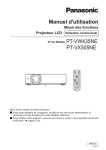
![Menu [IMMAGINE]](http://vs1.manualzilla.com/store/data/006150159_1-b11b27cee7d7120a5abb08f5e1cde2ae-150x150.png)